Page 1
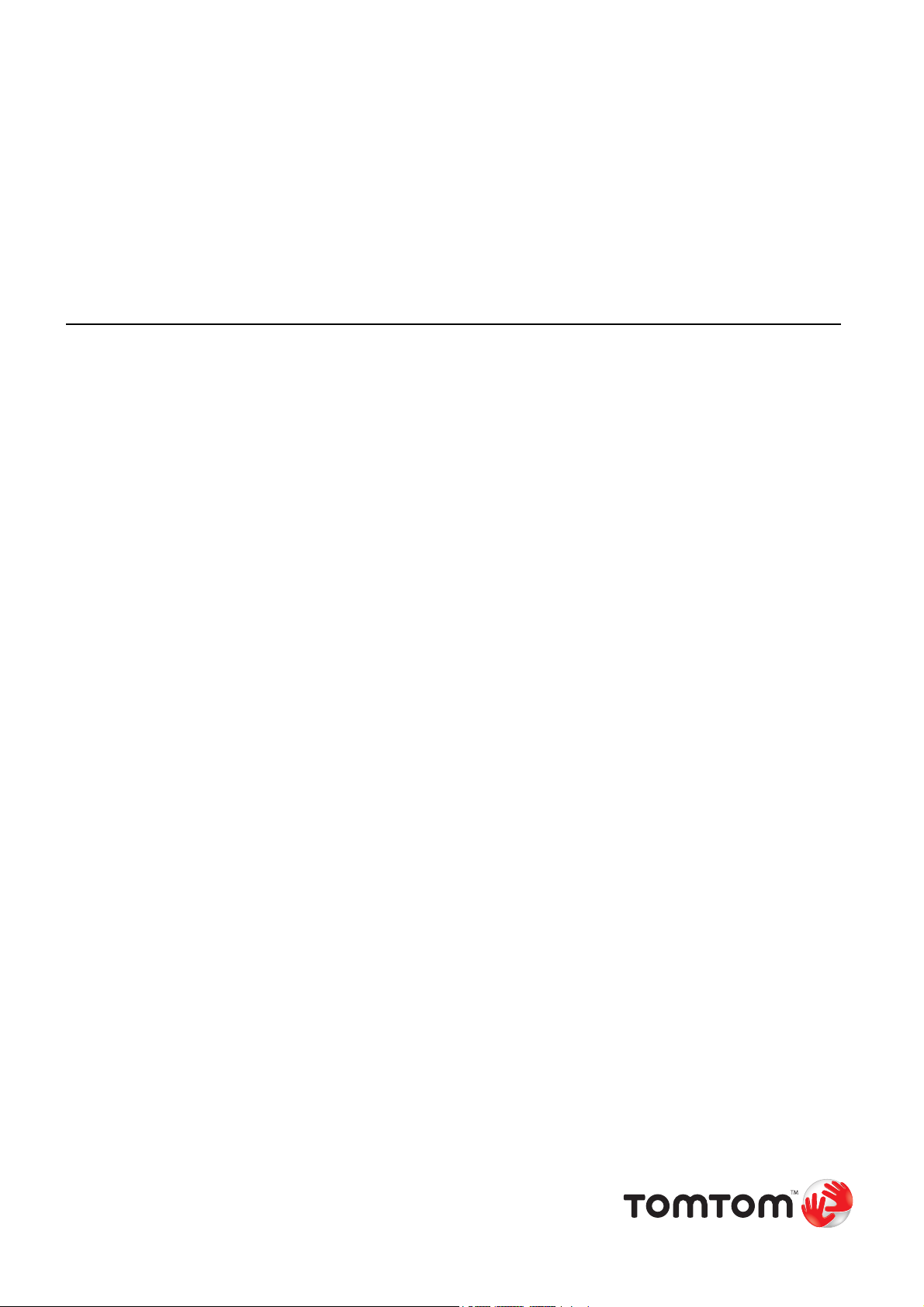
TomTom ONE XL
Page 2
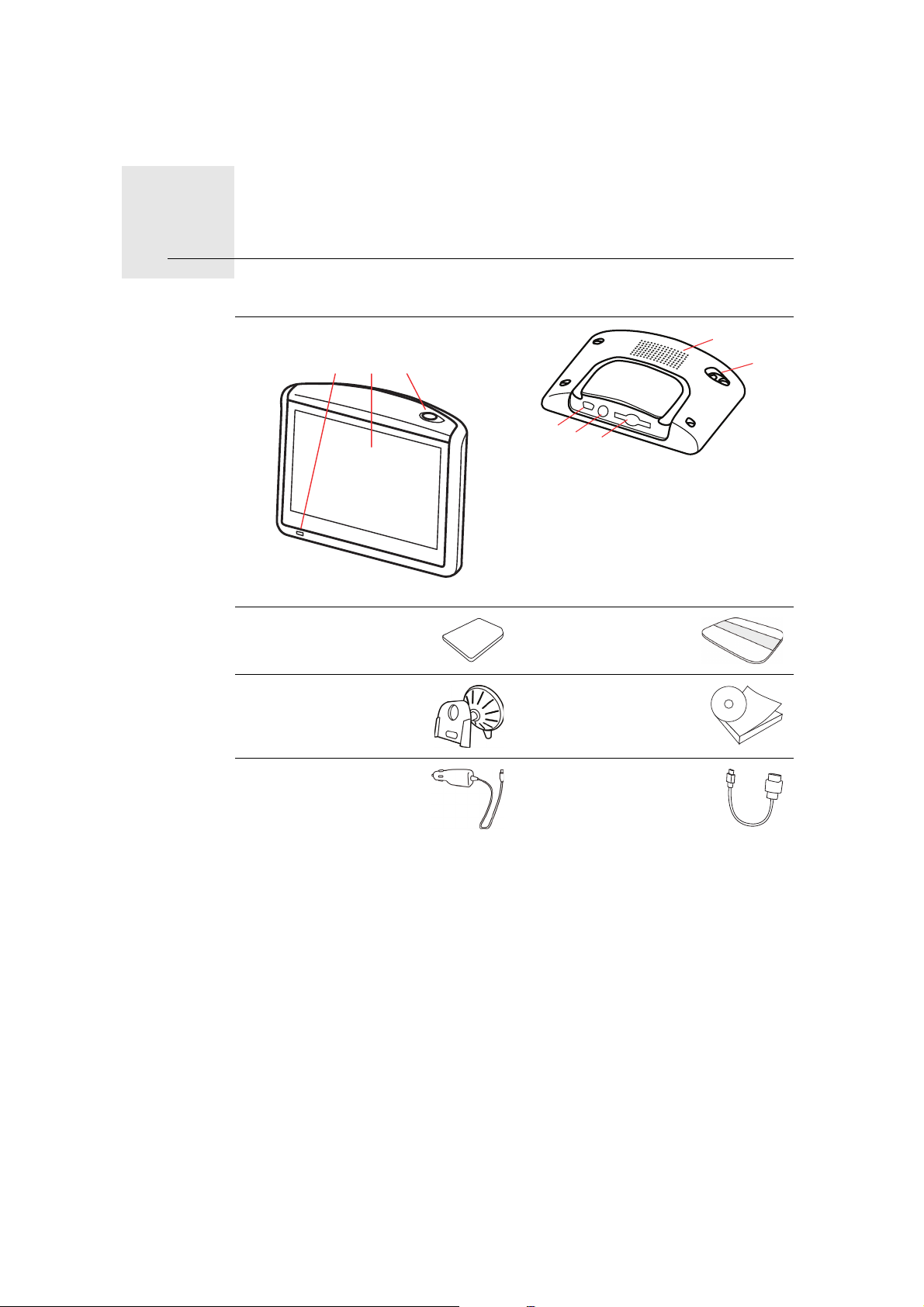
Laatikon sisältö1.
Laatikon sisältö
a TomTom ONE XL
ACB
F
G
H
A Latauksen merkkivalo
B Kosketusnäyttö
C Virtapainike
D Kaiutin
E Ulkoisen antennin liitin
F USB-liitin
G RDS-TMC-liitin
H Muistikorttipaikka
b Muistikortti (SD-
kortti)*
d Tuulilasipidike e Oppaat
c Tuotekoodikortti
D
E
f USB-autolaturi g USB-johto
* Ei kaikkien tuotteiden mukana
2
Page 3
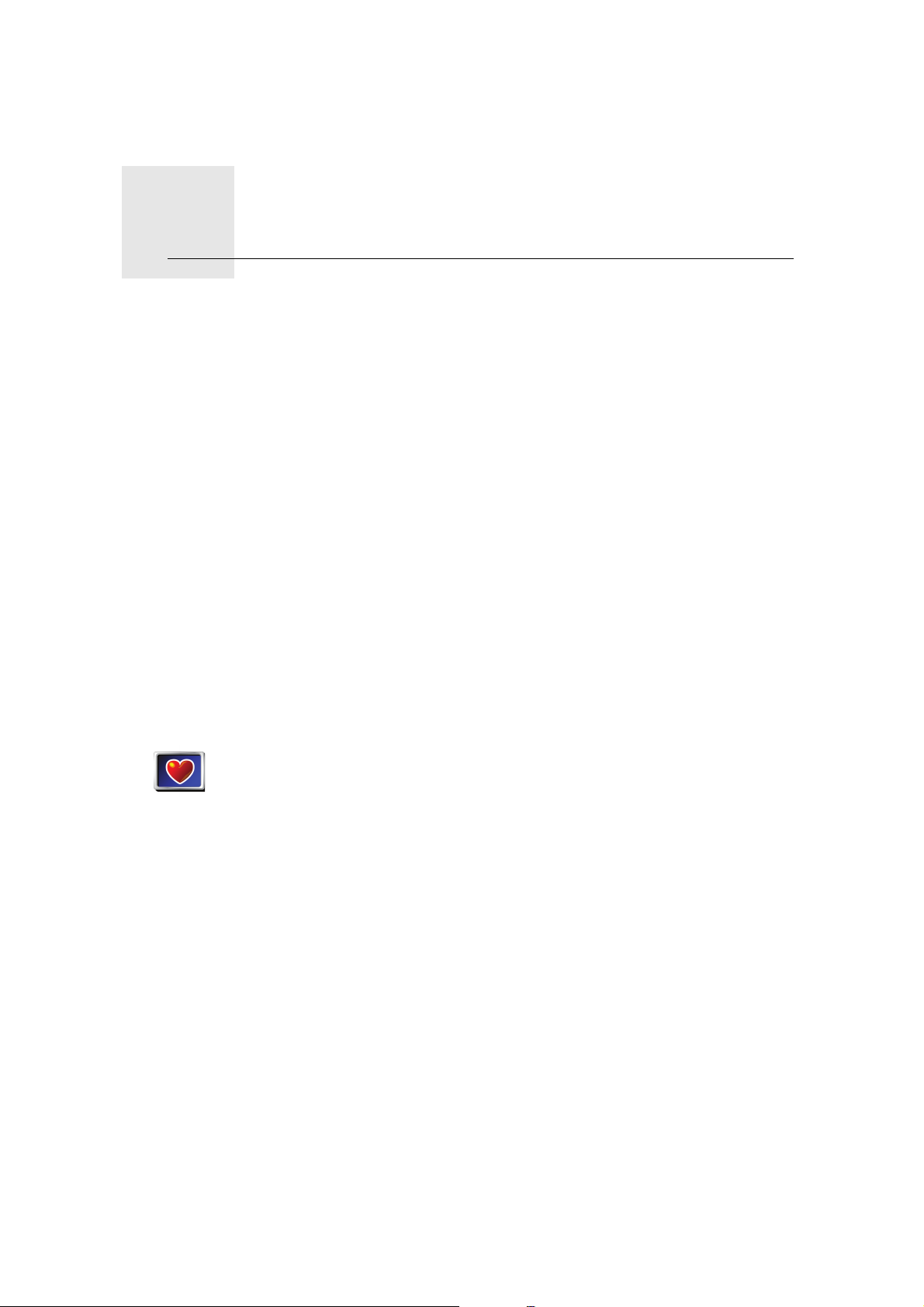
Ennen kuin aloitat...2.
Ennen kuin aloitat...
TomTom ONE XL on kaikkien suosikki
Älä siis koskaan jätä ONE XLia autoon, kun et käytä sitä - se on helppo saalis
varkaille.
Ota aina ONE XL, tuulilasipidike ja autolaturi mukaasi; älä jätä TomTomtuotteita näkyville.
Säilytä ONE XL-laitetta aina kantolaukussa suojataksesi näyttöä.
Varmuuskopioi TomTom ONE XL
Suosittelemme, että teet varmuuskopion oman TomTom ONE XL -laitteesi
sisällöstä. Voit tehdä varmuuskopion TomTom HOME -ohjelmiston avulla.
Jos haluat lisätietoja TomTom HOME -ohjelmiston käytöstä, katso TomTom
HOME -ohjelmiston käyttö sivulla 51.
Käytä turvalukkoa
Turvalukko
Vianmääritys
Kun käytät ONE XLia, suosittelemme että käytät Turvalukkoa Määrityksetvalikosta.
Voit halutessasi ottaa turvalukon käyttöön. Kun turvalukko on käytössä,
vain osa painikkeista ja toiminnoista on käytössä ajon aikana. Kun olet
paikallasi, kaikki painikkeet ja toiminnot ovat käytössä.
Voit myös kytkeä karttanäytön pois.
Jos haluat lisätietoja, katso Turvalukko sivulla 34.
Varmista aina, että käytät viimeisintä versiota TomTom-sovelluksesta ONE XLlaitteessasi. Voit päivittää sovelluksen käyttämällä TomTom HOME ohjelmistoa. Jos haluat lisätietoja TomTom HOME -ohjelmiston käytöstä,
katso TomTom HOME -ohjelmiston käyttö sivulla 51.
Jos sinulla on ongelmia TomTom ONE XL-laitteen kytkemisessä päälle,
kokeile ONE XL-laitteen nollausta.
Voit nollata ONE XL-laitteesi käyttämällä suoristettua paperiliitintä tai
vastaavaa nollauspainikkeen painamiseen. Nollauspainike on
muistikorttipaikan vieressä, ONE XL-laitteen pohjassa. Kytke sitten ONE XL
päälle.
3
Page 4
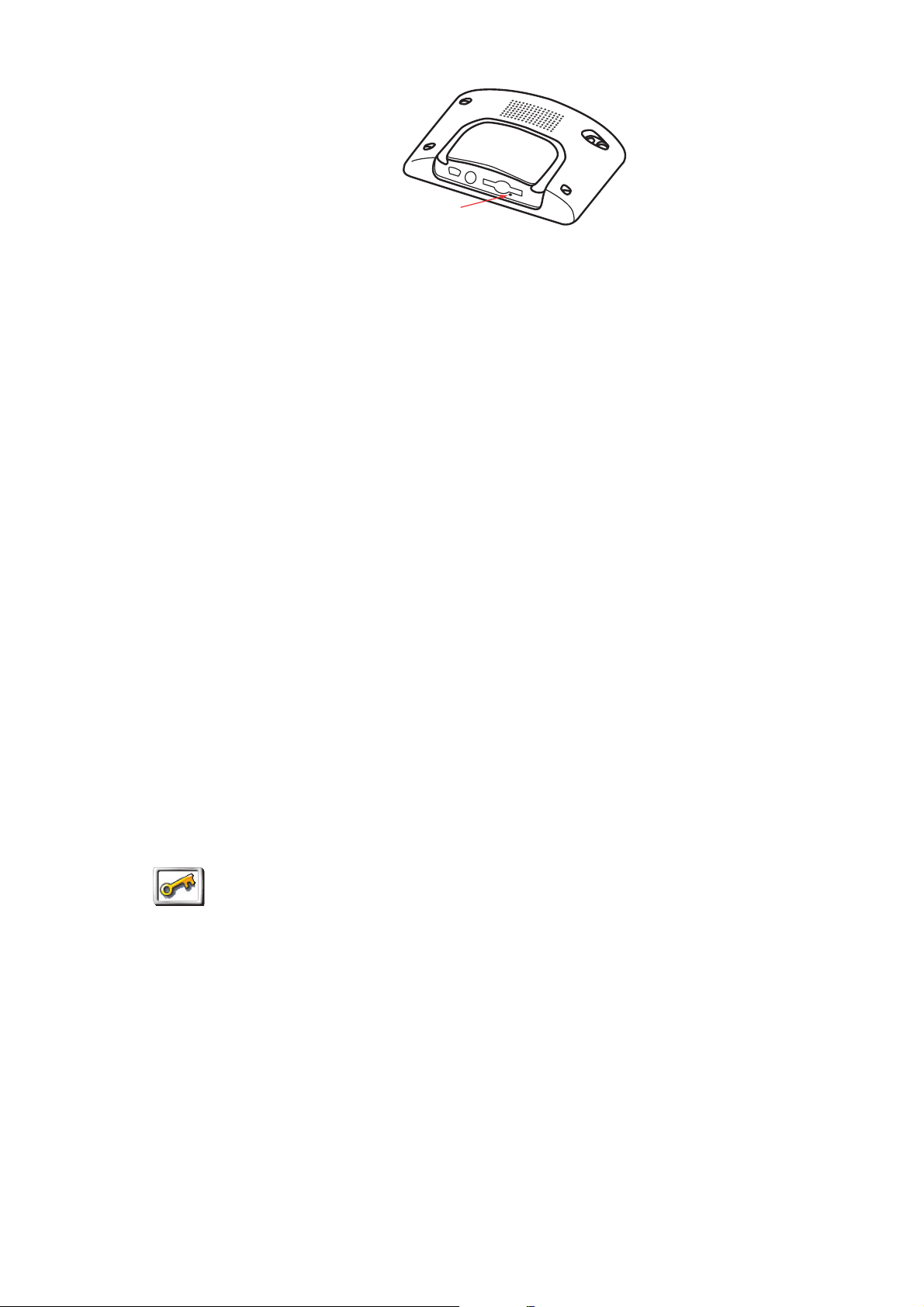
Varmista TomTom ONE XL
Aseta salasana TomTom ONE XL -laitteellesi, jotta vain sinä voit käyttää sitä.
Aina kun käynnistät ONE XL'n, sinulta pyydetään salasanaa.
Voit asettaa salasanan käyttämällä ONE XL'ta TomTom HOME -ohjelman
kautta. Voit asettaa salasanan TomTom HOME -ohjelmalla. Voit asettaa
laitteen salasanan seuraavasti:
1. Kytke ONE XL tietokoneeseesi ja käynnistä se.
2. Käynnistä TomTom HOME jos se ei käynnisty automaattisesti.
Jos sinulla ei ole TomTom HOME -ohjelmaa asennettuna, asenna se ONE
XL'n mukana tulleelta cd-levyltä.
Vaihtoehtoisesti voit ladata TomTom HOME -ohjelman osoitteesta
www.tomtom.com. Varmista aina, että sinulla on viimeisin versio TomTom
HOME -ohjelmistosta. Jos haluat lisätietoja TomTom HOME -ohjelmiston
käytöstä, katso TomTom HOME -ohjelmiston käyttö sivulla 51.
3. Valitse Suunnittelu-osiosta ONE XL.
Kuva ONE XL'sta näkyy TomTom HOME -ohjelman pääosiossa.
4. Napauttamalla ONE XL'n kuvasta virtapainiketta voit käynnistää sen
TomTom HOME -ohjelmassa.
ONE XL käynnistyy TomTom HOME -ohjelmassa. Voit nyt asettaa salasanan
ONE XL'lle käyttämällä TomTom HOME -ohjelmaa. Älä irrota ONE XL'ta
vaan käytä sitä tavanomaiseen tapaan napsauttamalla tietokoneellasi
näkyviä painikkeita.
5. Valitse laitteen päävalikosta Muuta määrityksiä.
6. Valitse Aseta omistaja. Voit joutua napsauttamaan nuolta kunnes pääset
sivulle, jossa näkyy Aseta omistaja.
Jos et löydä painiketta Aseta omistaja, varmista että ONE XL on asetettu
näyttämään kaikki painikkeet. Napsauta painiketta Näytä KAIKKI valinnat.
Kaikki painikkeet näytetään sen jälkeen.
Aseta
omistaja
Voit nyt asettaa salasanan ONE XL'llesi. Voit myös asettaa nimesi ja osoitteesi,
jotka näkyvät sen jälkeen kun ONE XL käynnistyy.
Huolehdi TomTom ONE XLista
On tärkeää, että huolehdit ONE XL-laitteestasi hyvin ja puhdistat sen oikein.
• Puhdista ONE XL-laitteen näyttö pehmeällä kankaalla. Älä käytä nestemäisiä
puhdistusaineita.
• Jos ONE XL kastuu, kuivaa se pehmeällä kankaalla.
4
Page 5
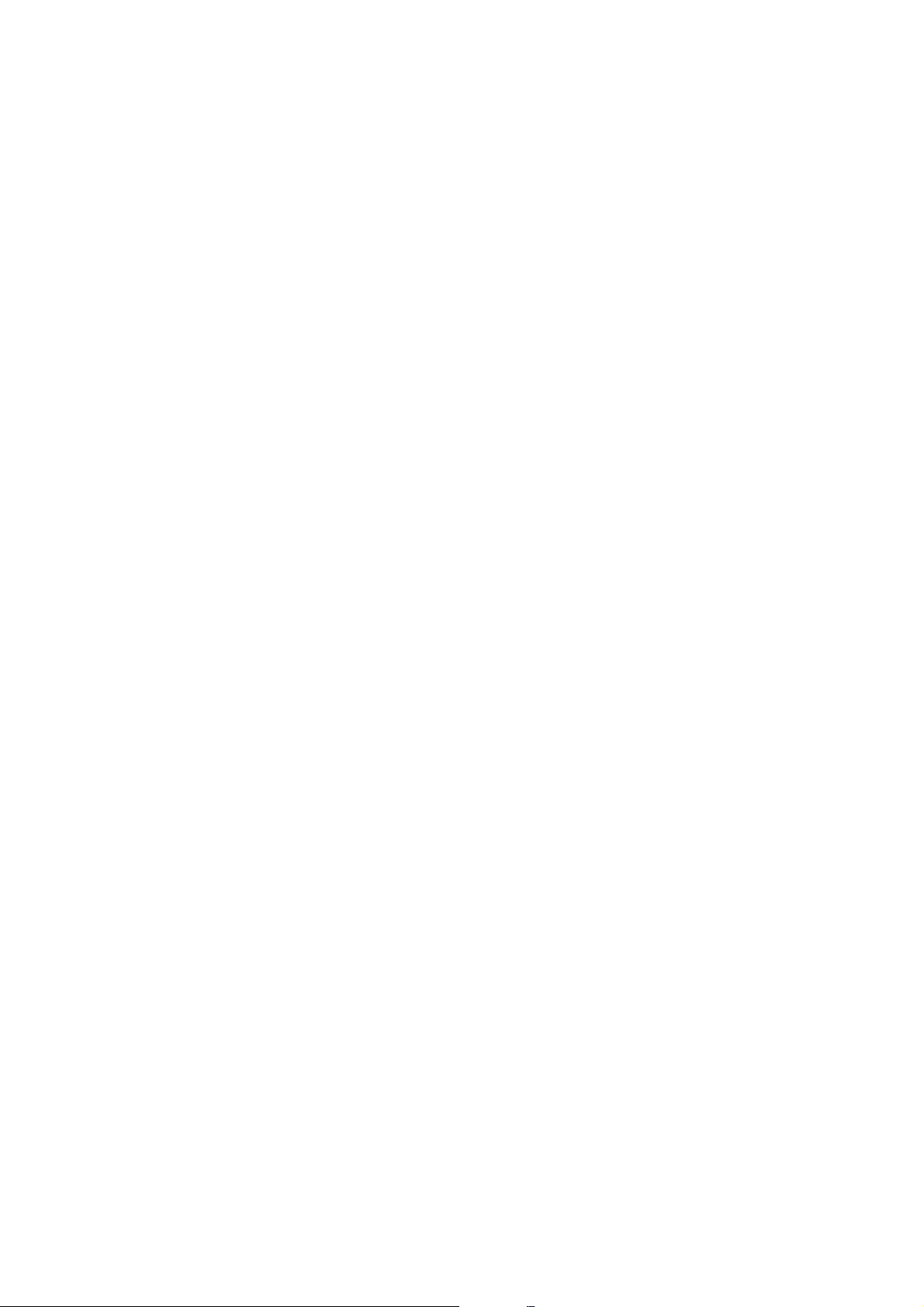
• Älä koskaan avaa ONE XL-laitteen koteloa. Se voi olla vaarallista ja mitätöi
laitteen takuun.
• Älä käytä muistikorttia (SD-korttia) muussa kuin TomTom-laitteessa. Muut
laitteet voivat vahingoittaa muistikorttia.
• Älä altista ONE XL-laitetta kuumille tai kylmille lämpötiloille, koska tästä voi
aiheutua pysyvää vahinkoa. Älä esimerkiksi jätä laitetta autoon kesähelteellä
tai talvipakkasilla.
5
Page 6
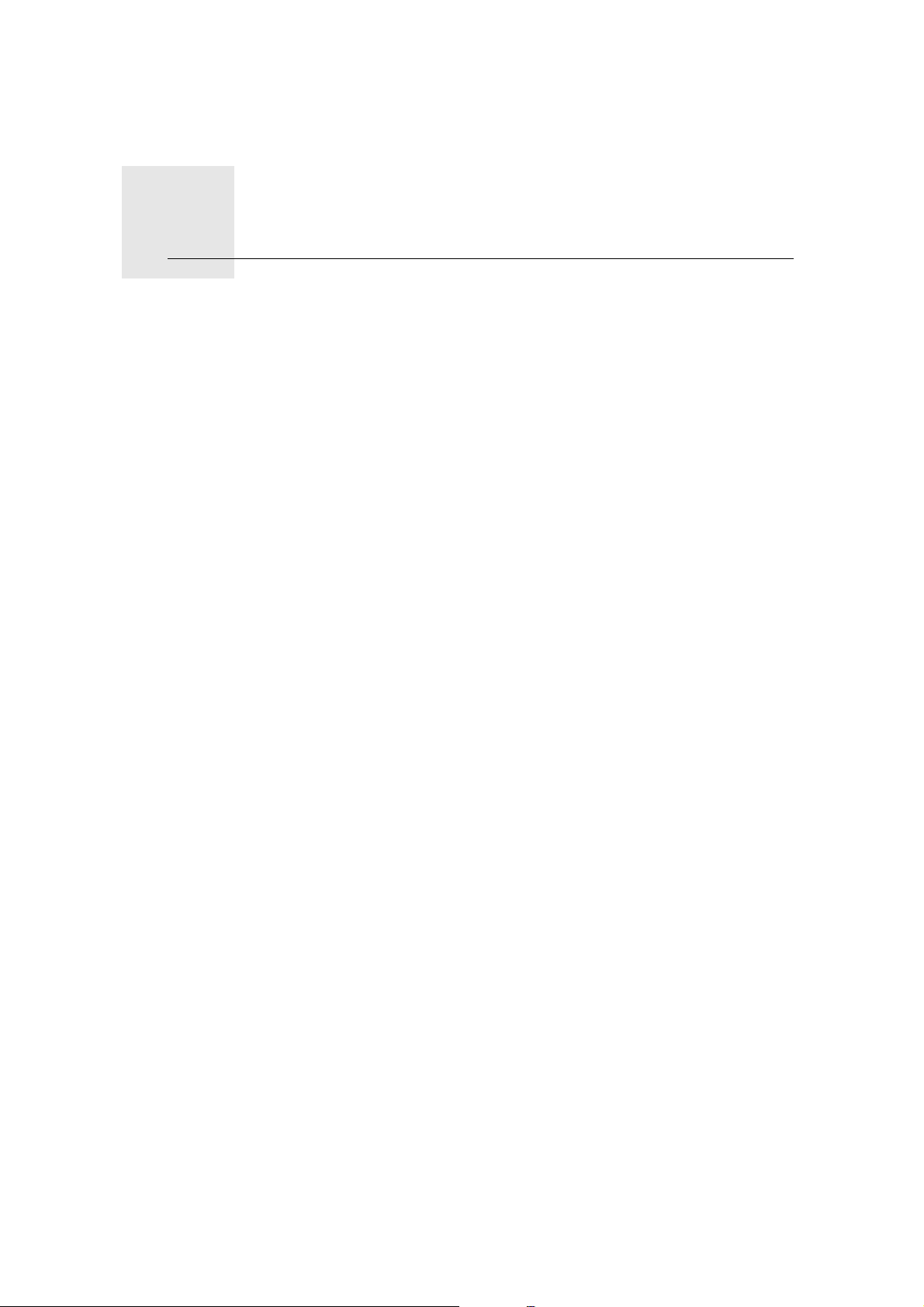
Aloittaminen3.
Aloittaminen
Käynnistäminen
Telakoi TomTom ONE XL autoosi noudattamalla asennusjulisteen ohjeita.
Kun kytket virran TomTom ONE XL -laitteeseen ensimmäistä kertaa,
käynnistyminen voi kestää 20 sekuntia. Voit käynnistää TomTom ONE XL laitteen painamalla virtapainiketta 2 sekunnin ajan.
Alkuasetukset
Joudut aluksi vastaamaan muutamaan kysymykseen, joiden avulla
TomTom ONE XL -laitteesi asetukset valitaan. Vastaa kysymyksiin
koskettamalla näyttöä. Kosketusnäyttöä käytetään kaikissa ONE XL-laitteen
toiminnoissa.
Voit vaihtaa näitä asetuksia koska tahansa Määritykset-valikosta. Lisätietoja
Määritykset-valikosta on kohdassa Määritykset sivulla 33.
Kun olet vastannut kysymyksiin, ONE XL näyttää ajonäkymän. Ajonäkymä
näkyy mustavalkoisena, kunnes ONE XL on paikallistanut nykyisen sijaintisi.
Lisätietoja ajonäkymästä on kohdassa Ajonäkymä sivulla 14.
Nykyisen sijaintisi paikantaminen
TomTom ONE XL -laitteen tulee olla ulkona nykyisen sijaintisi
vastaanottamiseksi. Kun ONE XL käynnistetään ensimmäistä kertaa, nykyisen
sijaintisi hakeminen voi kestää 5 minuuttia. Jos aikaa kuluu yli 5 minuuttia,
varmista, että olet avoimella paikalla eikä ympärilläsi ole korkeita rakennuksia
eikä isoja puita.
Jatkossa sijainti löytyy huomattavasti nopeammin, yleensä muutamassa
sekunnissa.
Kun ONE XL on paikantanut sijaintisi, värillinen ajonäkymä esittää sijaintia
kartalla.
Sijainnin löytämisen nopeuttaminen
Voit auttaa TomTom ONE XLia löytämään sijaintisi nopeammin käyttämällä
QuickGPSfixiä. QuickGPSfix sisältää tietoa GPS-satelliittien sijainnista. Tämän
tiedon avulla ONE XL voi paikallistaa sijaintisi erittäin nopeasti.
Voit ladata QuickGPSfixin yhdistämällä ONE XLin tietokoneeseesi. TomTom
HOME lataa tiedot ja siirtää ne ONE XLiisi. Nämä tiedot päivitetään
säännöllisesti, joten yhdistä laite usein tietokoneeseesi.
6
Page 7
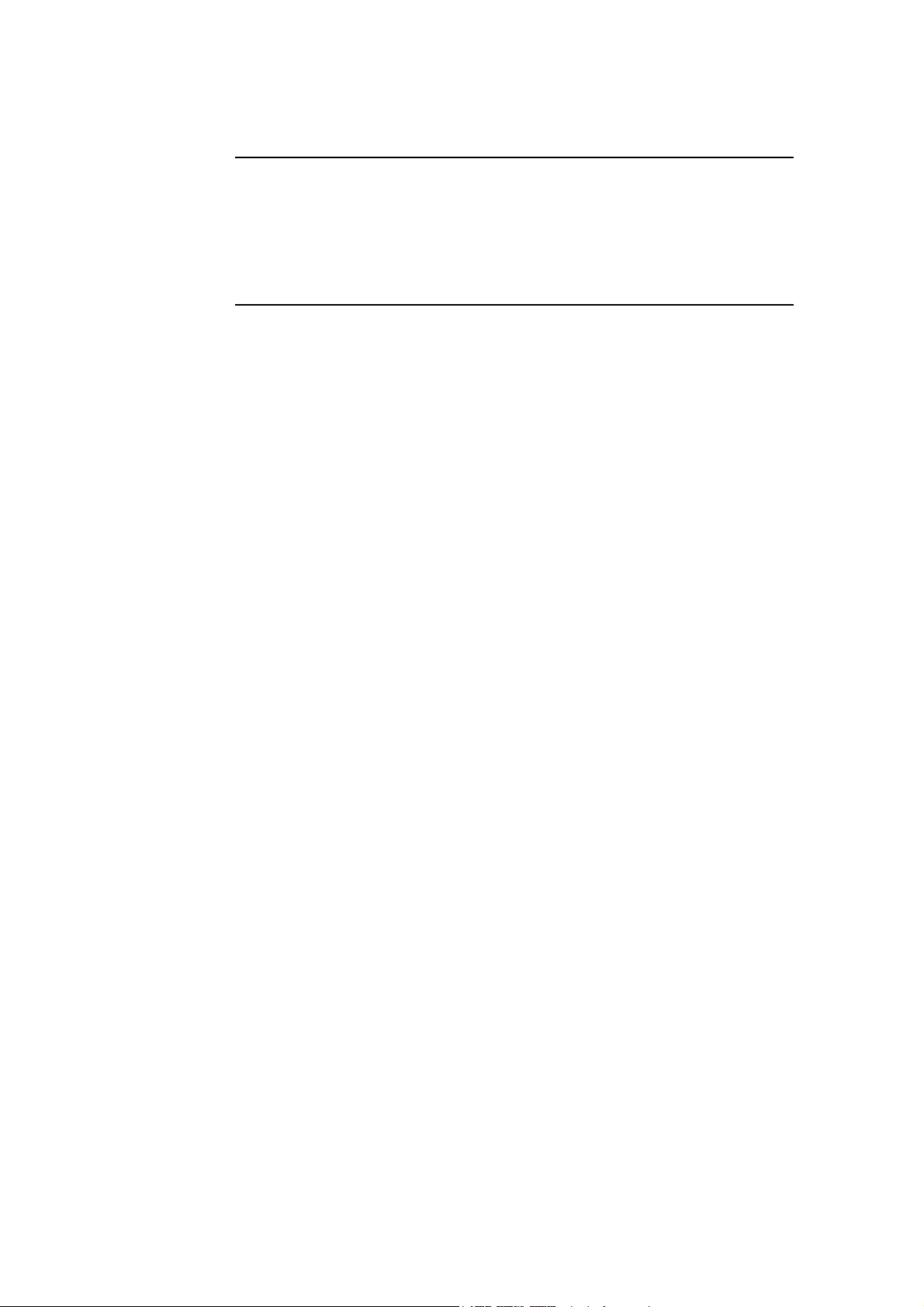
Voit ladata QuickGPSfixin suoraan laitteeseesi käyttämällä matkapuhelimen
langatonta datayhteyttä. Matkapuhelinoperaattori voi veloittaa langattoman
datayhteyden käytöstä.
Huomaa: TomTom ONE XL ei välitä eteenpäin tietoa sijainnistasi. Voit silti
lähettää itse sijaintisi TomTom Kavereille. Jos haluat lisätietoja, käy
osoitteessa www.tomtom.com/plus
Huomaa: Joidenkin autojen tuulilasiin on sisällytetty lämpöä heijastava
kerros, joka voi estää TomTom ONE XL -laitetta paikallistamasta nykyistä
sijaintiasi. Jos ongelma ilmenee omassa autossasi, käytä TomTom External
Antenna Kit -antennipakkausta (saatavana lisävarusteena).
7
Page 8
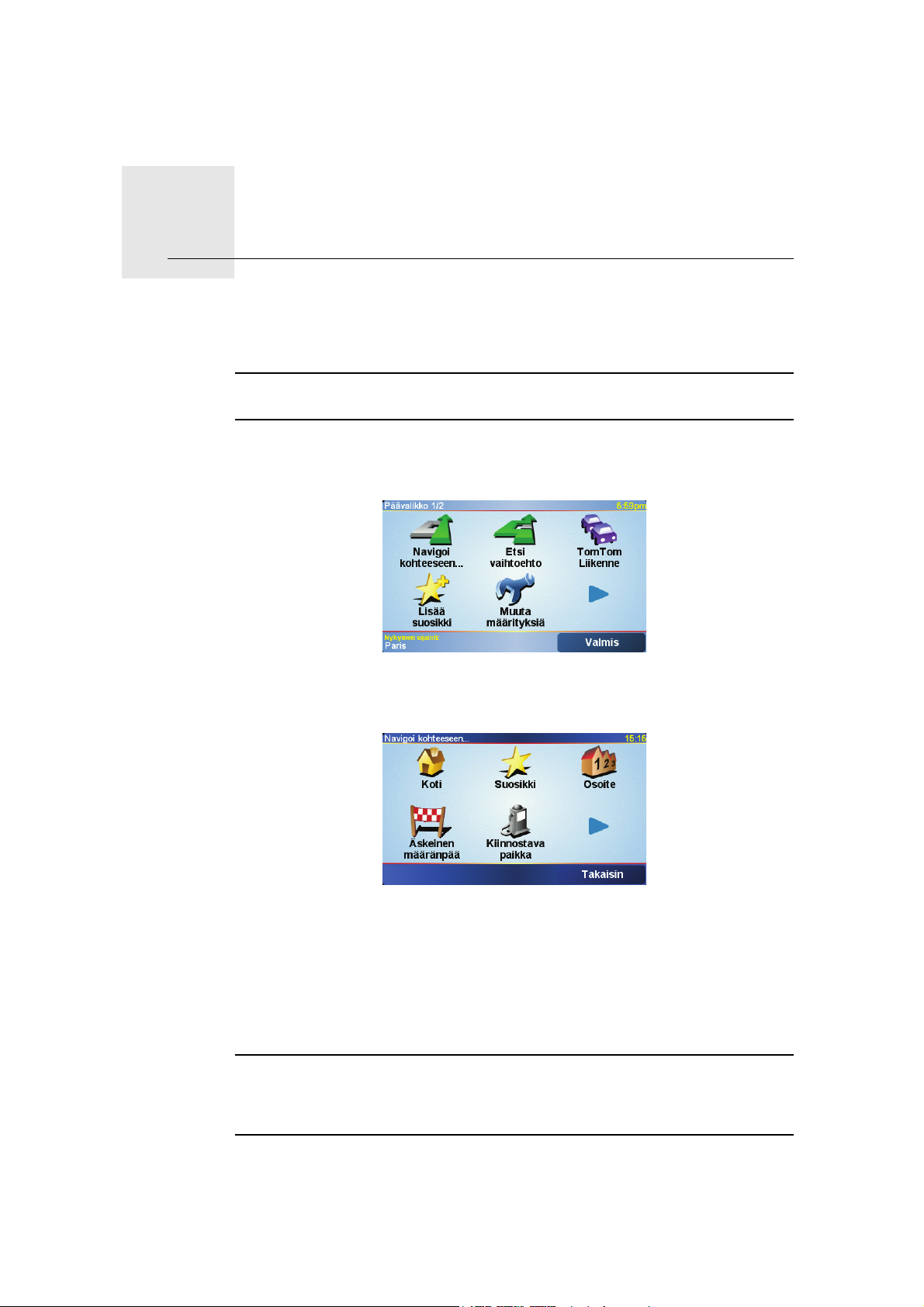
Ensimmäinen matka4.
Ensimmäinen matka
Reitin suunnitteleminen TomTom ONE XLilla on erittäin helppoa. Näin
suunnittelet ensimmäinen reittisi:
Huomaa: Reitti pitäisi aina suunnitella ennen matkalle lähtöä. Reitin
suunnitteleminen ajon aikana on vaarallista.
1. Kosketa näyttöä, niin päävalikko tulee näkyviin.
2. Valitse Navigoi kohteeseen...
Ensimmäisenä matkanasi navigoimme osoitteeseen.
3. Valitse Osoite.
Voit syöttää osoitteen neljää eri vaihtoehtoa käyttäen:
• Kaupungin keskusta - napauta tätä painiketta, jos haluat asettaa
määränpääksesi kylän tai kaupungin keskustan.
• Katu ja talonumero - napauta tätä painiketta, jos haluat asettaa
määränpääksesi tarkan osoitteen.
• Postinumero - napauta tätä painiketta, jos haluat asettaa määränpääksesi
postinumeron.
Huomaa: Voit syöttää postinumeron mille maalle tahansa. Yhdistyneessä
kuningaskunnassa ja Alankomaissa postinumerot ovat itsessään riittävän
tarkkoja erottamaan talon. Muissa maissa postinumerolla voit erottaa kylän
tai alueen. Joudut sitten syöttämään kadun ja talonumeron.
• Risteys - napauta tätä painiketta, jos haluat asettaa määränpääksesi
kahden kadun risteyskohdan.
8
Page 9
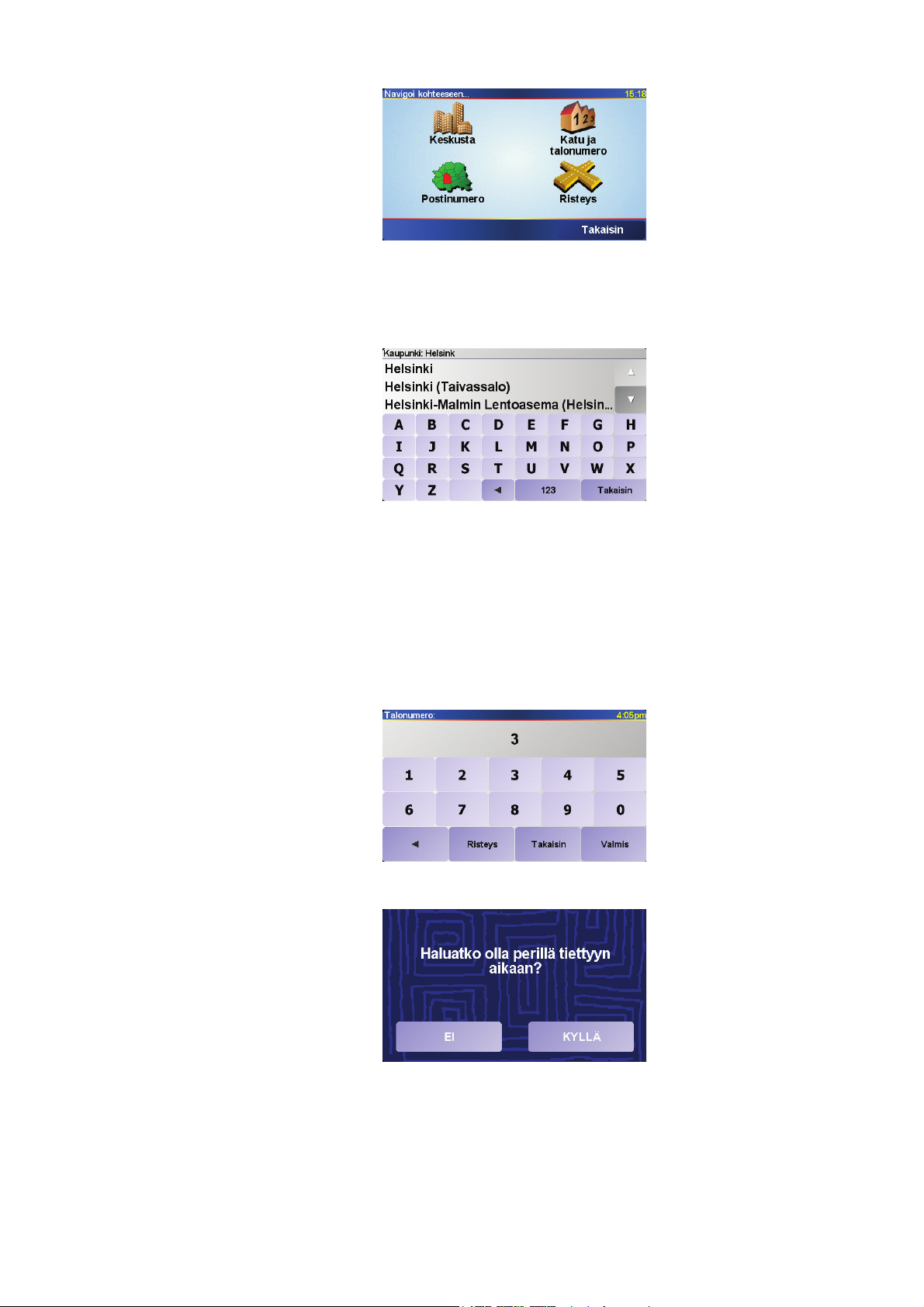
Käytämme tässä ensimmäisellä matkallasi tarkkaa osoitetta.
4. Valitse Katu ja talonumero.
5. Ala kirjoittaa haluamasi kaupungin nimeä.
Samalla kun kirjoitat, näyttöön tulee sanan alkua vastaavia kaupunkien
nimiä. Kun määränpääsi näkyy luettelossa, valitse kaupungin nimi
määränpääksesi.
6. Ala kirjoittaa kadun nimeä.
Samalla tavoin kuin kaupunkien kohdalla, näyttöön tulee sanan alkua
vastaavien katujen nimiä. Kun haluamasi kadun nimi näkyy luettelossa,
aseta se määränpääksi koskettamalla sitä.
7. Kirjoita nyt määränpään talonumero ja valitse Valmis.
8. ONE XL kysyy, onko sinulla tarvetta saapua tiettyyn aikaan mennessä.
Valitse KYLLÄ, jos haluat syöttää saapumisajan. ONE XL näyttää, saavutko
ajoissa. Jos haluat lisätietoja, katso Saapumisajat sivulla 10.
TomTom ONE XL laskee nyt reitin.
9. Kun reitti on laskettu, valitse Valmis.
9
Page 10
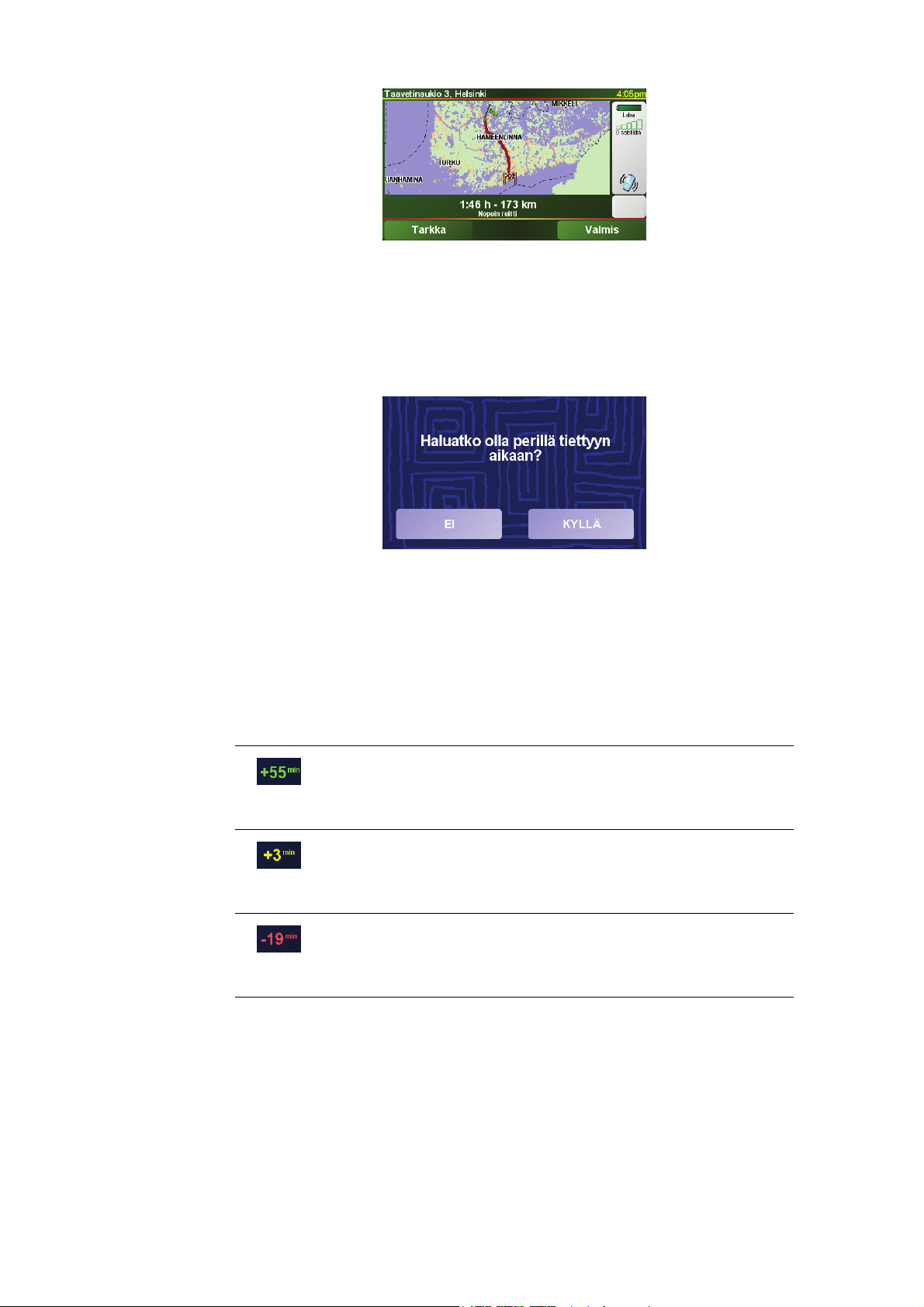
Saapumisajat
TomTom ONE XL alkaa välittömästi ohjaamaan sinua määränpäähän
ääniohjeilla ja näytön visuaalisilla ohjeilla.
Kun suunnittelet reitin, ONE XL kysyy, onko sinulla tarvetta saapua tiettyyn
aikaan mennessä:
Valitse KYLLÄ, jos haluat syöttää saapumisajan.
ONE XL laskee saapumisajan ja näyttää saavutko ajoissa.
Näiden tietojen avulla voit myös laskea, koska sinun on lähdettävä matkaan.
Jos ONE XL näyttää, että saavut 30 minuuttia etuajassa, voit odottaa ja lähteä
vasta 30 minuutin kuluttua sen sijaan, että saapuisit perille etuajassa.
Saapumisaika lasketaan jatkuvasti uudelleen matkan aikana. Tilapalkki näyttää
saavutko ajallaan vai myöhässä seuraavasti:
Saavut 55 minuuttia ennen syöttämääsi saapumisaikaa.
Jos arvioitu saapumisaika on yli viisi minuuttia ennen
syöttämääsi aikaa, se näkyy vihreällä.
Saavut 3 minuuttia ennen syöttämääsi saapumisaikaa.
Jos arvioitu saapumisaika on alle 5 minuuttia ennen
syöttämääsi aikaa, se näkyy keltaisella.
Saavut 19 minuuttia myöhässä.
Jos arvioitu saapumisaika on syöttämäsi ajan jälkeen, se näkyy
punaisella.
10
Page 11
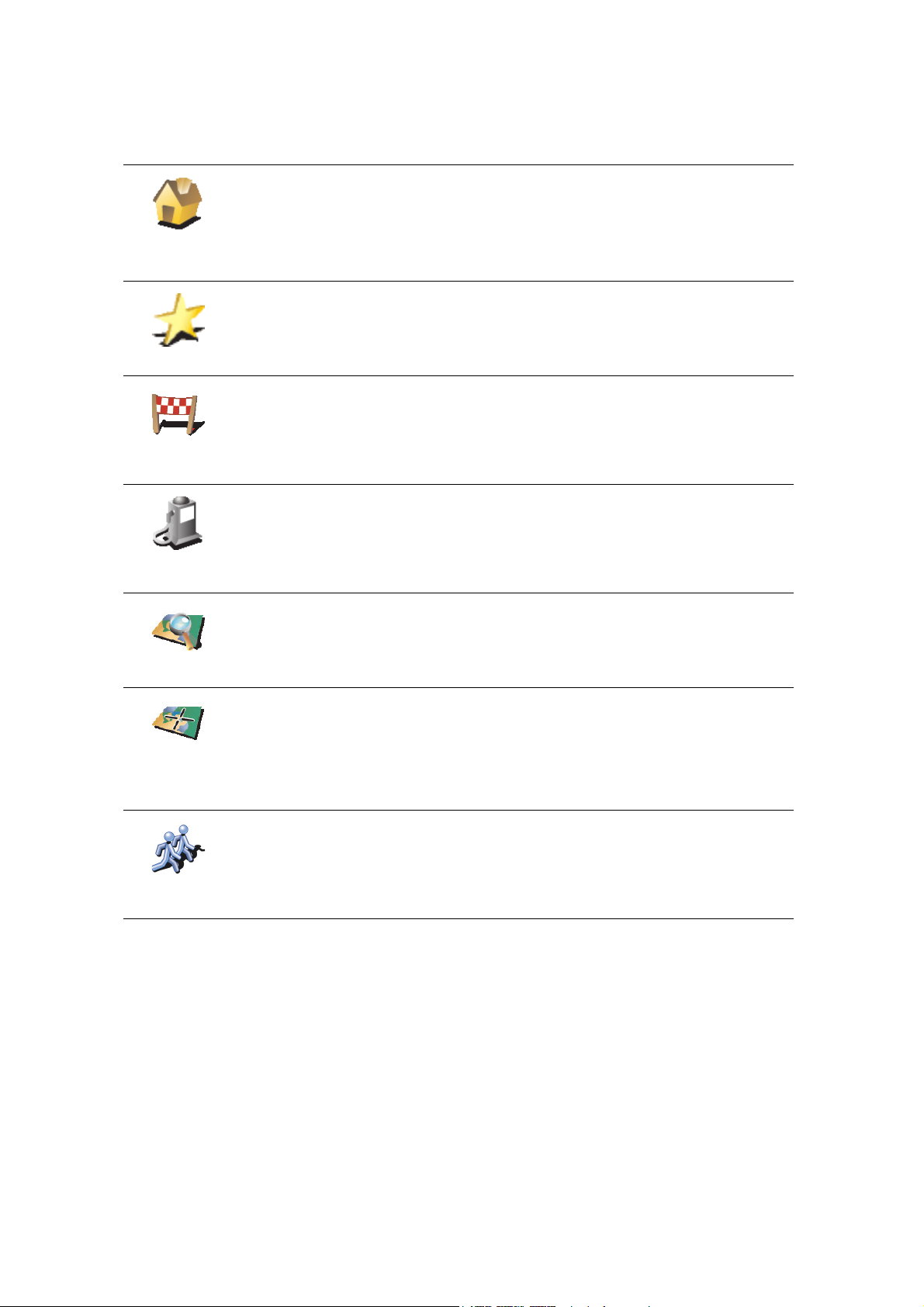
Mitä muita navigointivaihtoehtoja on?
Kun valitset Navigoi kohteeseen..., voit asettaa määränpään monilla tavoilla,
et pelkästään osoitetta syöttämällä. Muut vaihtoehdot ovat seuraavat:
Napauttamalla tätä painiketta voit navigoida kotisi sijaintiin.
Käytät tätä painiketta todennäköisesti enemmän kuin mitään muuta.
Koti
Suosikki
Äskeinen
määränpää
Kiinnostava
paikka
Kohta kartalla
Jos haluat tietoja kodin sijainnin asettamisesta, katso Muuta kodin sijainti
sivulla 36
Napauta tätä painiketta, jos haluat valita suosikin määränpääksesi.
Lisätietoja suosikeista on kohdassa Suosikit sivulla 21.
Kun napautat tätä painiketta, voit valita määränpään viimeaikaisten
määränpäiden luettelosta.
Napsauta tätä painiketta, jos haluat navigoida kiinnostavaan paikkaan (KP).
Jos haluat lisätietoja kiinnostavista paikoista ja kiinnostavaan paikkaan
navigoinnista, katso Kiinnostavat paikat sivulla 25
Kun napautat tätä painiketta, voit valita määränpääksi kohdan kartalta
karttaselaimen avulla.
Jos haluat lisätietoja karttaselaimesta, katso Kartan käyttö sivulla 19
Kun napautat tätä painiketta, voit antaa määränpään leveys- ja
pituuskoordinaatteina.
Lev.aste
Pit.aste
Napauta tätä painiketta, jos haluat navigoida Tom Tom Kaverin nykyiseen
paikkaan. Älä unohda, että kaveri voi siirtyä muualle, ennen kuin tulet
perille.
TomTom
Kaveri
Jos haluat lisätietoja TomTom Kaverista, katso TomTom PLUS sivulla 49
Etukäteen suunnittelu
Voit käyttää ONE XL -laitettasi myös matkojen suunnitteluun etukäteen
valitsemalla sekä aloituskohdan että määränpään. Voit tehdä esimerkiksi
seuraavasti:
• Ottaa selvää matkan kestosta ennen kuin lähdet matkalle.
• Tarkistaa suunnittelemasi matkan reitin.
• Tarkistaa reitin jollekin, joka on tulossa luoksesi, ja kuvailla reitin hänelle.
Suunnittele reitti etukäteen seuraavasti:
1. Kosketa näyttöä, niin päävalikko tulee näkyviin.
11
Page 12

Tarkempi
suunnittelu
2. Valitse Tarkempi suunnittelu.
3. Valitse matkan aloituskohta samalla tavalla kuin määränpää.
4. Aseta matkan määränpää.
5. Valitse suunniteltavan reitin tyyppi.
• Nopein reitti - reitti, joka vie vähiten aikaa.
• Lyhin reitti - lyhin välimatka valittujen sijaintien välillä. Tämä ei
välttämättä ole nopein reitti, varsinkin jos se kulkee kaupungin läpi.
• Vältä moottoriteitä - reitti, joka välttelee moottoriteitä.
• Kävelyreitti - reitti, joka on suunniteltu jalkapatikkaa varten.
• Pyöräreitti - reitti, joka on suunniteltu polkupyörällä tehtäväksi.
• Rajoitettu nopeus - reitti ajoneuvolle, joka voi ajaa vain rajoitettua
nopeutta. Sinun on määritettävä sallittu nopeus.
6. TomTom ONE XL suunnittelee reitin valitsemiesi kohteiden välille.
Lisätietoja reitistä
Jos haluat tarkempia tietoja reitistäsi, valitse Tarkka-painike reitin
yhteenvetonäytöltä.
Voit sitten valita seuraavista vaihtoehdoista:
Napauttamalla tätä painiketta saat luettelon kaikista reitin
kääntymisohjeista.
Selaa
tekstinä
Tämä on erityisen kätevää, jos sinun tarvitsee selittää reitti jollekin muulle.
Napauta tätä painiketta, jos haluat nähdä reitin jokaisen käännöksen. Voit
selata matkan kuvia napauttamalla oikeaa ja vasenta nuolta.
Selaa kuvina
Napauta tätä painiketta, jos haluat poistaa 3D-näytön käytöstä ja katsoa
karttaa ylhäältä.
12
Page 13
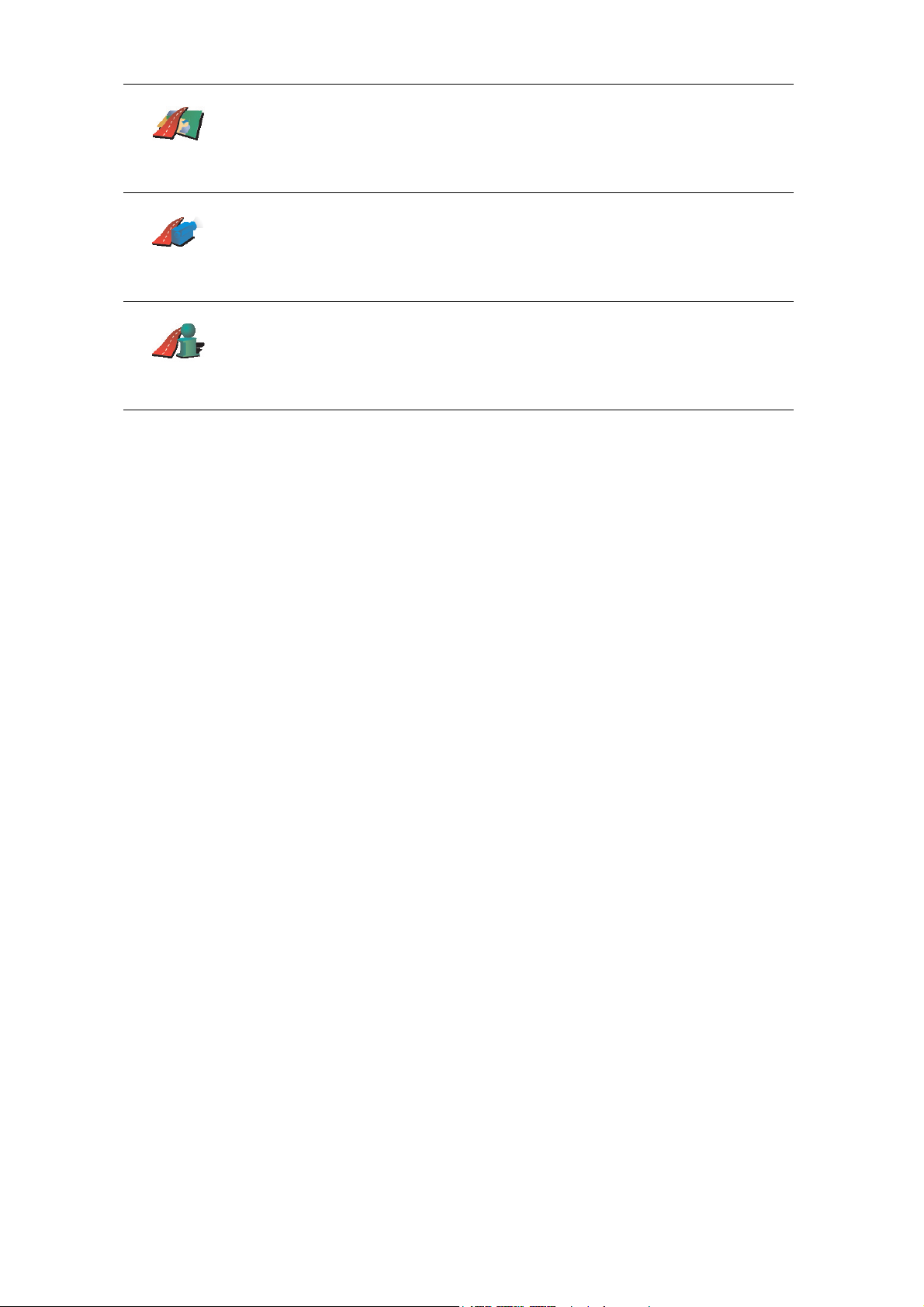
Napauta tätä painiketta, jos haluat nähdä yleiskuvan reitistä
karttaselaimella.
Selaa reitti-
karttaa
Näytä
reittidemo
Näytä reitti-
yhteenveto
Jos haluat lisätietoja karttaselaimesta, katso Kartan käyttö sivulla 19
Napauttamalla tätä painiketta voit katsoa demoa reitistä. Voit keskeyttää
demon koska tahansa napauttamalla ruutua.
Napauttamalla tätä painiketta voit avata reitin yhteenvetoruudun.
Voit käyttää näitä asetuksia viimeksi suunnittelemallesi reitille valitsemalla
Näytä reitti päävalikosta.
13
Page 14
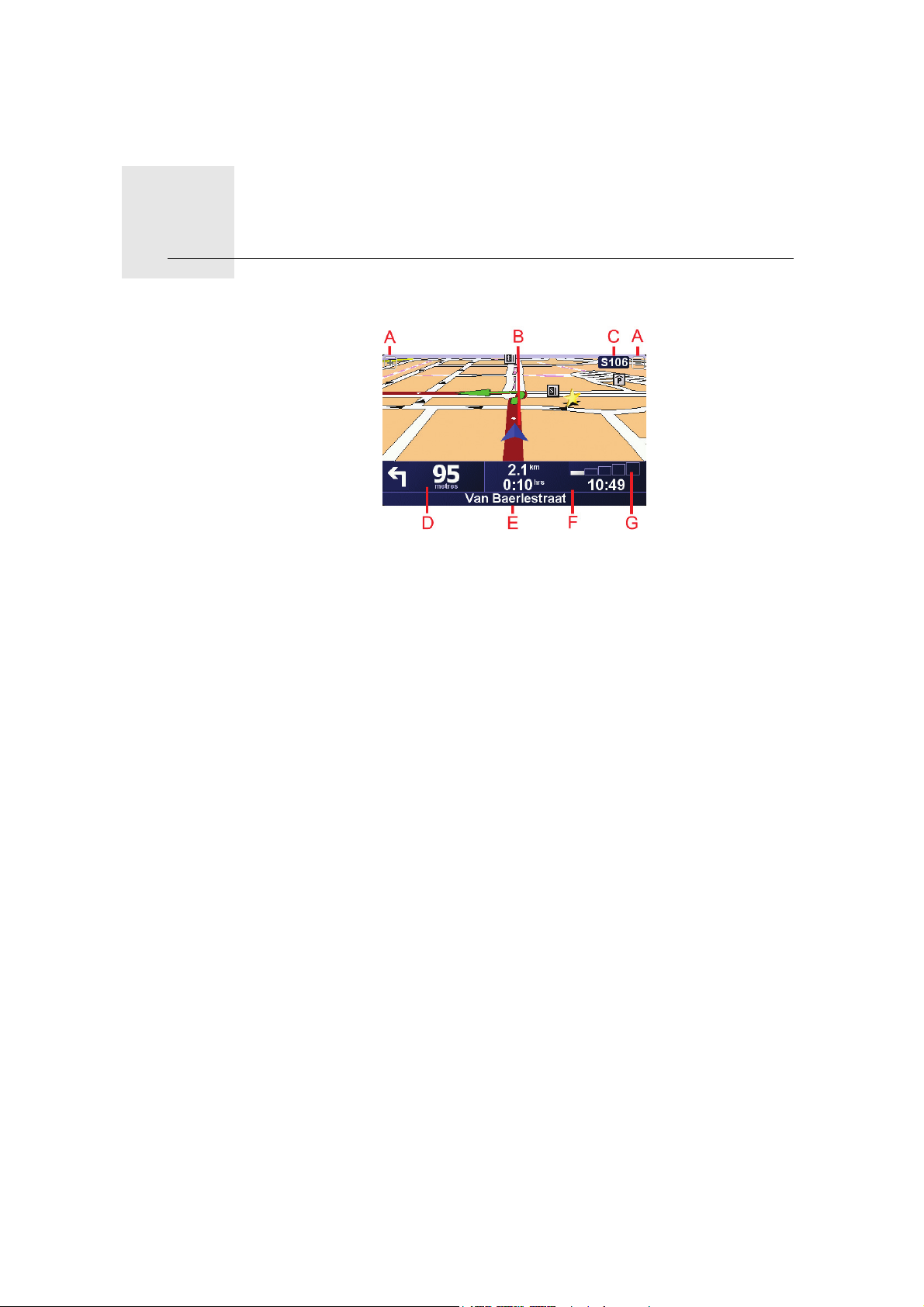
Ajonäkymä
Ajonäkymä5.
A Painikkeet, joilla voit lähentää tai loitontaa sijaintiasi.
B Nykyinen sijaintisi.
C Seuraavan päätien nimi tai tienviitan tiedot, mikäli käytettävissä.
D Seuraava ohje.
Tästä kohdasta näet, mitä seuraavaksi on tehtävä ja milloin.
Kosketa tätä aluetta, jos haluat toistaa viimeksi kuullun ohjeen tai säätää
äänenvoimakkuutta.
E Sen kadun nimi, jolle seuraavaksi käännyt.
F Tietoja matkastasi.
Yleensä tässä kohdassa näkyvät jäljellä oleva matka-aika, jäljellä oleva
etäisyys ja saapumisaika. Jos haluat asettaa, mitkä tiedot näytetään, valitse
Tilapalkin määritykset Määritykset-valikosta.
G GPS-signaalin voimakkuuden osoitin.
Jos haluat lisätietoja GPS-järjestelmästä, katso Miten navigointi toimii?
sivulla 53.
14
Page 15
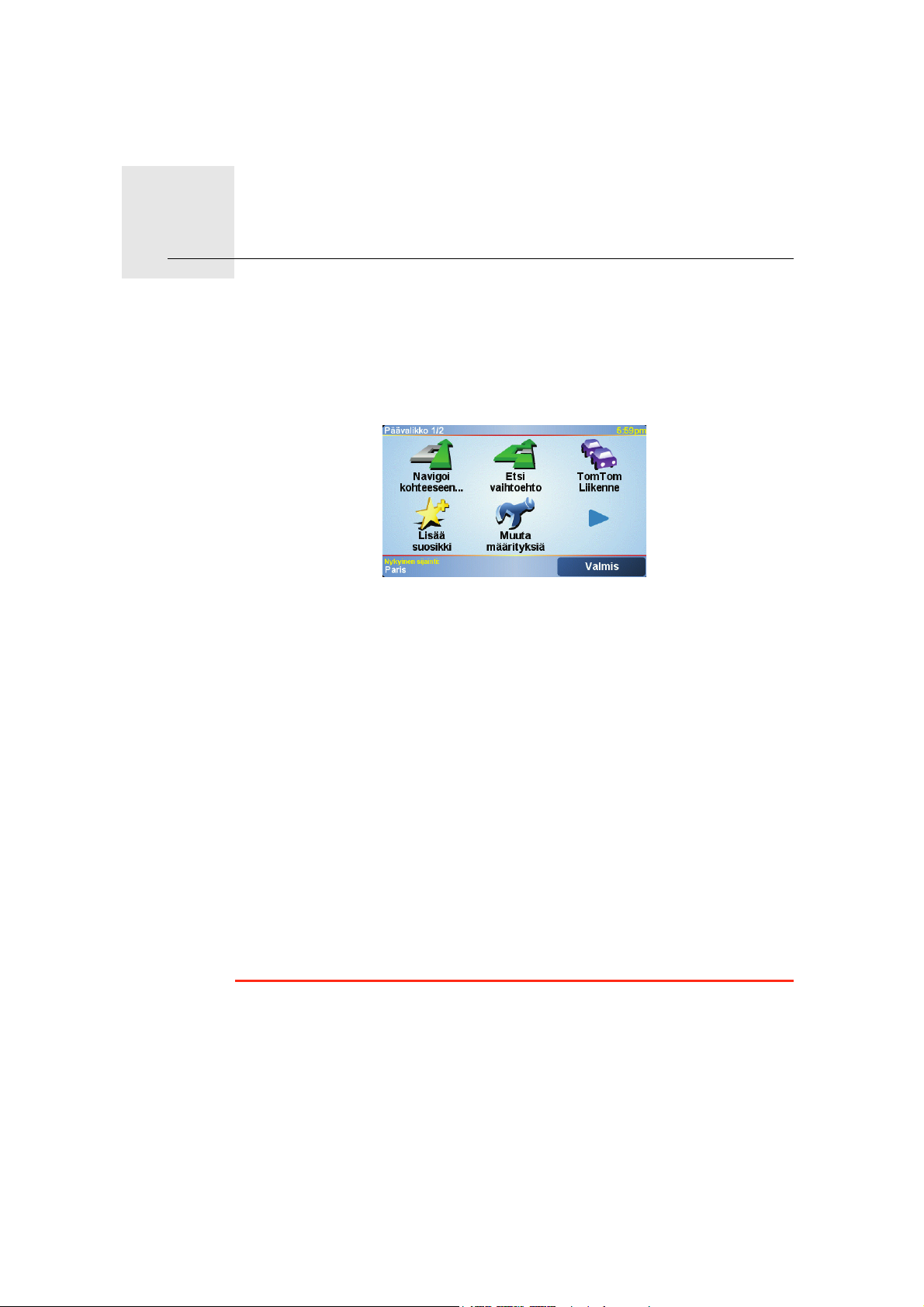
Valikot
Päävalikko
Valikot6.
Voit avata päävalikon aina, kun TomTom ONE XL näyttää ajonäkymän,
koskettamalla näyttöä.
• Navigoi kohteeseen...
Aloita reitin suunnittelu valitsemalla tämä painike.
• Etsi vaihtoehto...
Valitse tämä painike, jos haluat välttää reitin tietyn kohdan, ajaa tietyn
paikan kautta tai laskea vaihtoehtoisen reitin.
• TomTom Liikenne
Valitse tämä painike, kun haluat ottaa liikennetiedot käyttöön tai poistaa ne
käytöstä. Jos haluat lisätietoja, katso TomTom Liikenne sivulla 46.
• Lisää suosikki
Napauta tätä painiketta, jos haluat luoda suosikin.
• Muuta määrityksiä
Tämä painike avaa Määritykset-valikon. Voit säätää monella tavalla sitä,
miltä TomTom ONE XL näyttää ja miten se käyttäytyy. Jos haluat lisätietoja,
katso Määritykset sivulla 33.
Piilotetut painikkeet ja toiminnot
Kun otat TomTom ONE XL -laitteen käyttöön ensimmäistä kertaa, kaikki
valikon painikkeet eivät näy.
Monet painikkeet ja osa lisätoiminnoista ovat piilossa, koska niitä tarvitaan
varsin harvoin.
Voit näyttää kaikki painikkeet ja toiminnot valitsemalla Näytä KAIKKI valinnat
Määritykset-valikosta.
15
Page 16
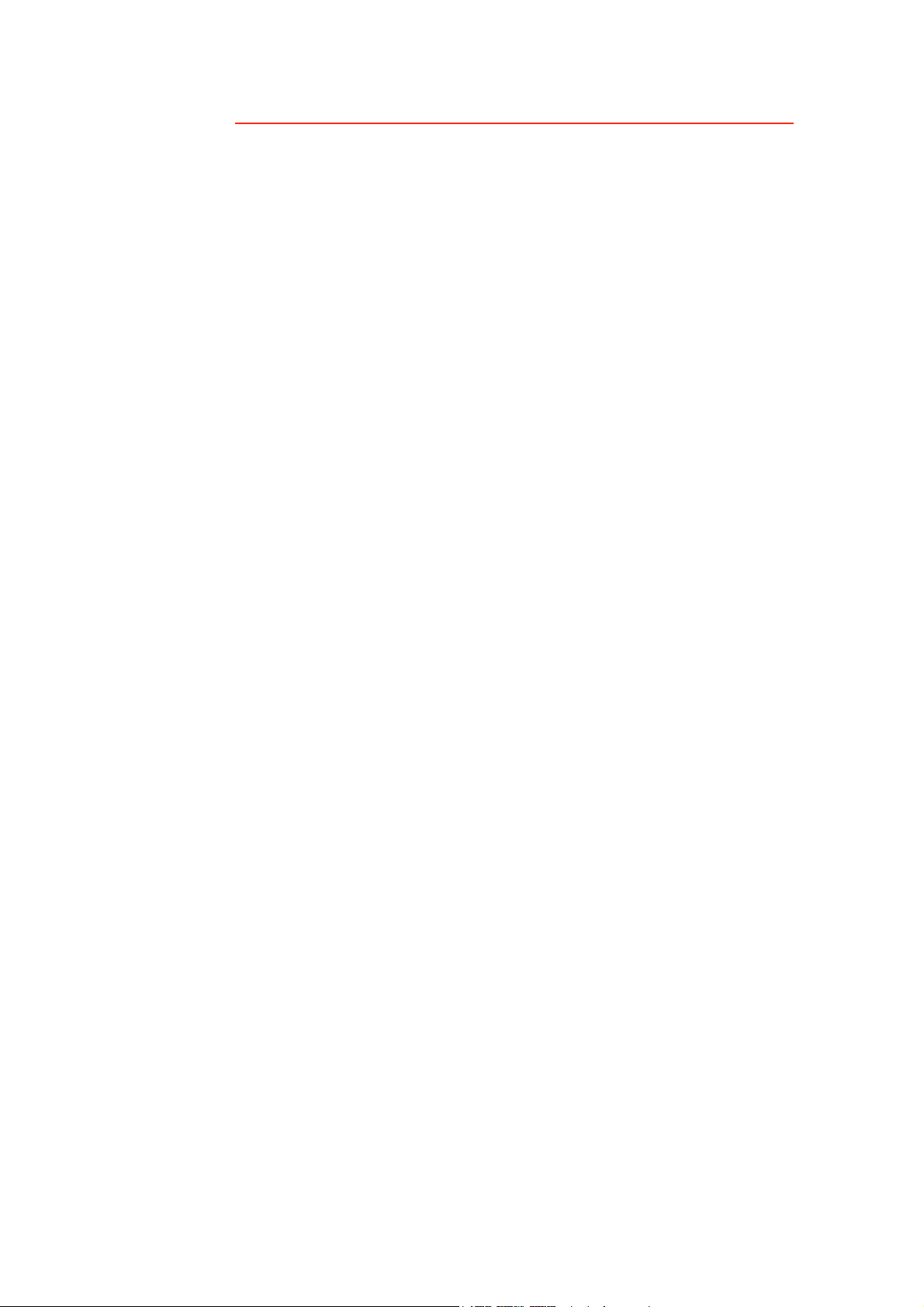
Voit piilottaa painikkeet uudelleen valitsemalla Näytä vähemmän valintoja
Määritykset-valikosta.
16
Page 17
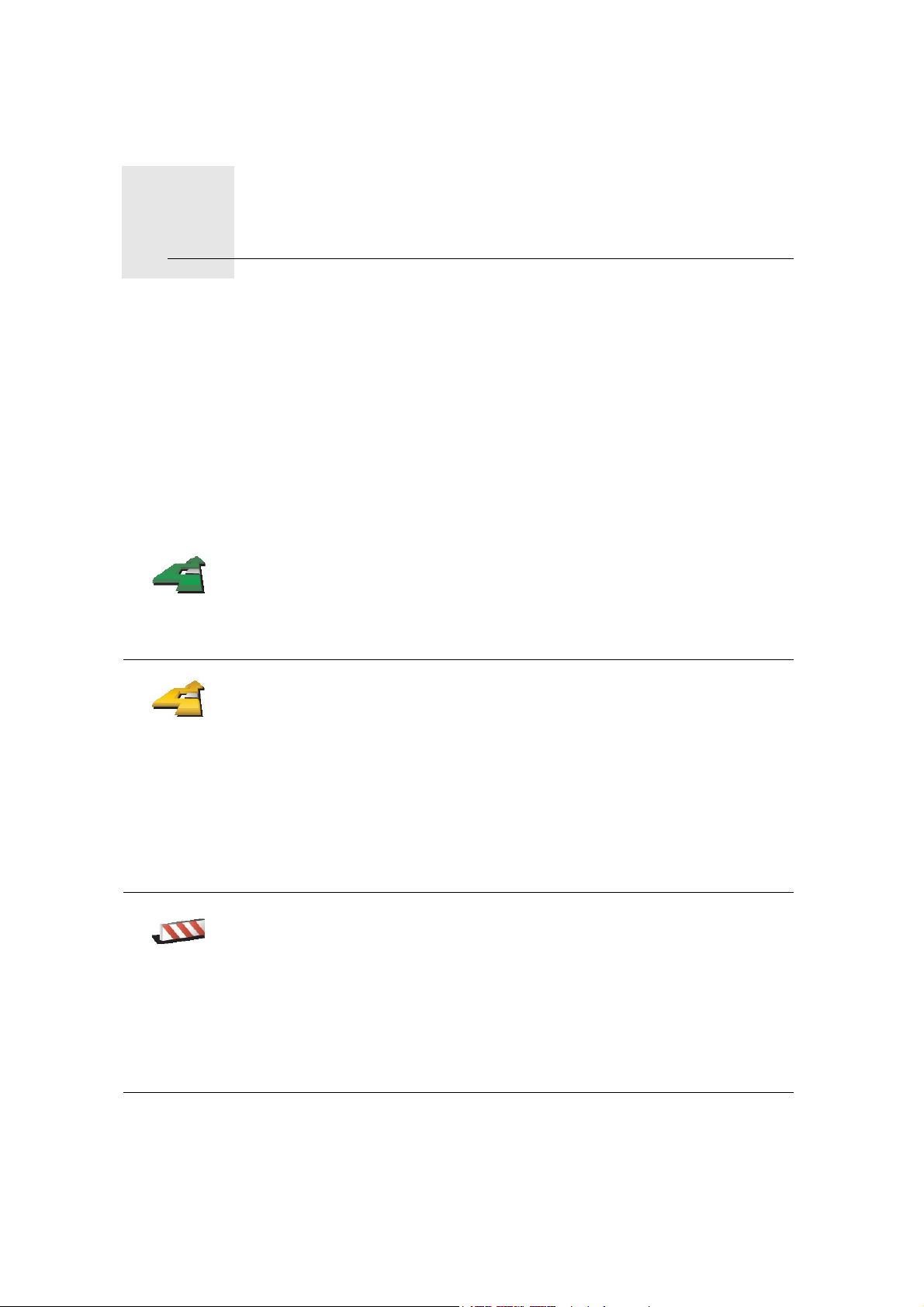
Vaihtoehtoisten reittien etsiminen7.
Vaihtoehtoisten reittien etsiminen
Etsi vaihto-
ehto...
Laske
vaihtoehto
Kun olet suunnitellut reitin, saatat haluta muuttaa reittiä ilman, että vaihdat
määränpäätä.
Miksi vaihtaa reittiä?
Ehkä jostakin seuraavista syistä:
• Näet edessä olevan tiesulun tai liikennejonon.
• Haluat kulkea tietyn kohteen kautta poimiaksesi jonkun kyytiin, pysähtyäksei
syomään tai tankataksesi.
• Haluat välttää vaikean liittymän tai tien, josta et pidä.
Valitse Etsi vaihtoehto... päävalikosta jos haluat vaihtaa nykyistä
suunniteltua reittiä.
Valitse sitten jokin seuraavista asetuksista.
Napauta tätä painiketta, jos haluat laskea vaihtoehdon jo suunnitellulle
reitille.
ONE XL etsii toisen reitin nykyisestä sijainnistasi määränpäähän.
Jos kuitenkin päätät, että haluatkin käyttää alkuperäistä reittiä, valitse Laske
alkuper..
Vältä tiesulku
Miksi tekisin näin?
Lukuun ottamatta teitä nykyisen sijainnin ja määränpään lähellä, uusi reitti
käyttää täysin eri teitä määränpäähän pääsemiseen. Tämä on helppo tapa
laskea täysin erilainen reitti.
Napauta tätä painiketta, jos näet tiesulun tai liikennejonon edessä. Sen
jälkeen joudut valitsemaan, kuinka pitkä osan reitistä haluat ohittaa.
Valitse seuraavista vaihtoehdoista: 100 m, 500 m, 2000 m, 5000 m. ONE XL
laskee reitin uudelleen välttäen valintasi mittaisen osuuden.
Älä unohda, että kun vaihtoehtoinen reitti on laskettu, voit joutua
kääntymään nykyiseltä tieltä hyvin pian.
Jos tiesulku äkisti avautuu, valitse Laske alkuper. jos haluat palata
alkuperäiselle reitille.
17
Page 18
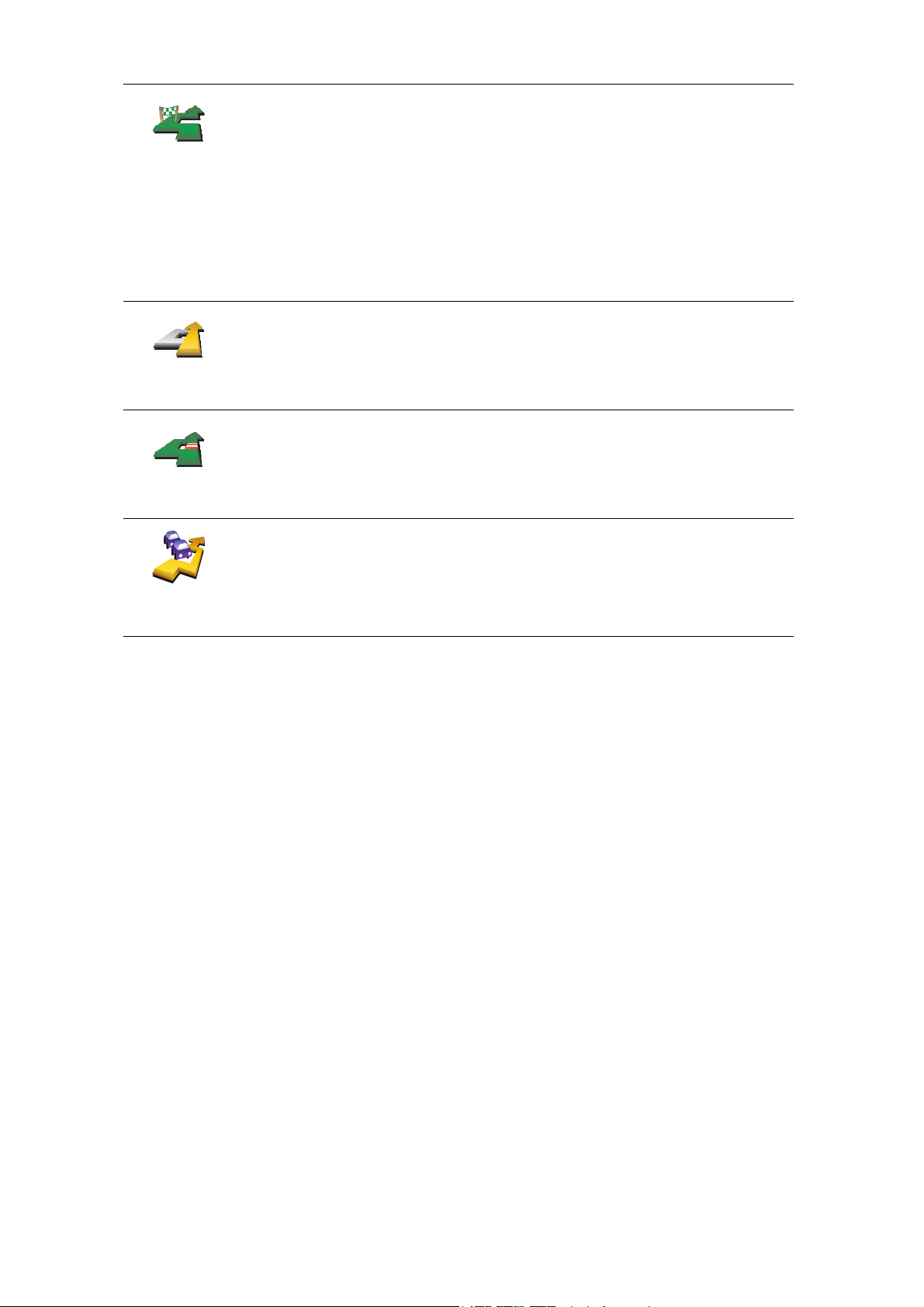
Napauta tätä painiketta, jos haluat reitin kulkevan tietyn sijainnin kautta,
esimerkiksi kun haluat ottaa jonkun kyytiin.
Välietappi...
Laske
alkuper.
Vältä osaa
reitistä
Minimoi lii-
kenneruuhkat
Välietappi valitaan samalla tavalla kuin määränpää. Voit siis valita samoista
vaihtoehdoista: esimerkiksi Osoite, Suosikki, Kiinnostava paikka ja Kohta
kartalla.
ONE XL laskee uuden reitin määränpäähäsi valitsemasi kohteen kautta.
Tätä painiketta käyttämällä voit määrittää vain yhden välietapin. Jos haluat
määrittää useampia paikkoja, käytä Reittisuunnittelu-toimintoa. Jos haluat
lisätietoja, katso Reittisuunnitelman teko sivulla 30.
Napauta tätä painiketta, jos haluat palata takaisin alkuperäiseen reittiin
ilman poikkeamia tiesulkujen takia tai tiettyjen kohteiden kautta
matkustamista.
Napauta tätä painiketta, jos haluat välttää osaa reitistä. Käytä tätä painiketta,
jos huomaat reitin sisältävän risteyksen tai tien, josta et pidä tai joka
tunnetaan ruuhkistaan.
Valitse sitten vältettävä tie reitin teiden luettelosta.
Napauta tätä painiketta, jos haluat laskea reitin uudelleen niin, että vältetään
mahdollisimman paljon liikenneongelmia. ONE XL tarkistaa, onko reitin
varrella ruuhkia ja laskee parhaan reitin niiden välttämiseksi.
Lisätietoja TomTom Traffic -palvelun käytöstä on kohdassa TomTom
Liikenne sivulla 46.
18
Page 19
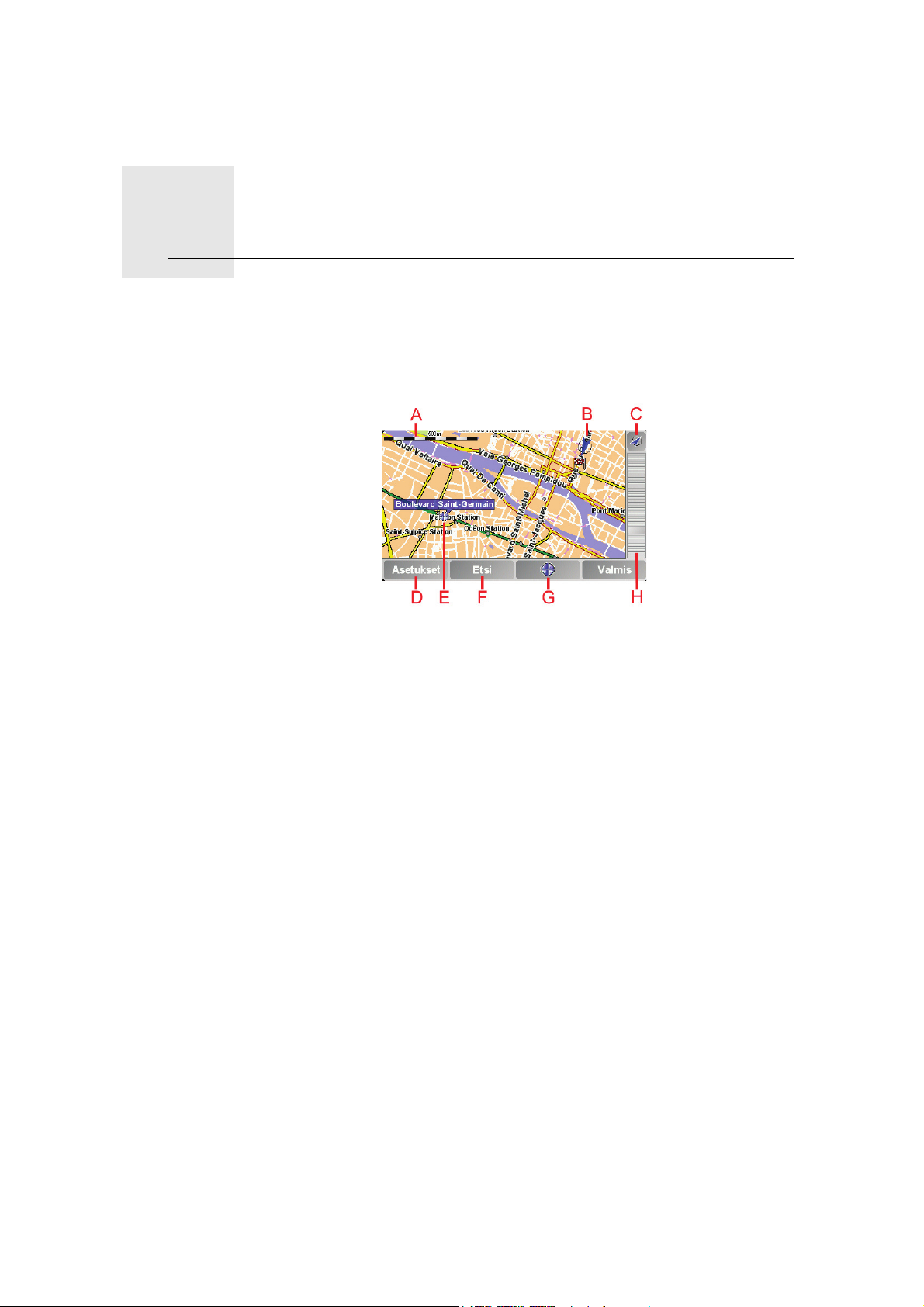
Kartan käyttö8.
Kartan käyttö
Aina kun käytät TomTom ONE XL -laitetta reitin suunnitteluun, käytät karttaa.
Karttaa voi käyttää monella muullakin tavalla.
Avaa kartta valitsemalla Selaa karttaa päävalikosta.
Aseta sormi näytölle ja siirrä karttaa sormella vetämällä.
A Mittakaavapalkki
Käytä mittakaavapalkin kahvaa kohdistimen sijainnin lähentämiseen ja
loitontamiseen.
B Nykyinen sijaintisi
C GPS-painike.
Keskitä kartta nykyisen sijaintisi mukaan tällä painikkeella.
D Options-painike.
Options-painikkeella voit valita, mitä kartalla näkyy.
E Kohdistin
F Find-painike
Tällä painikkeella löydät kartalta tarkat osoitteet ja kiinnostavat paikat.
G Kohdistin-painike
Tällä painikkeella voit navigoida kohdistimen sijaintipaikkaan, lisätä
kohdistimen sijaintipaikan suosikkeihin tai etsiä kiinnostavan paikan
kohdistimen läheisyydestä. Jäljempänä on aiheesta lisätietoja.
H Zoomauspalkki.
Voit muuttaa kartan mittakaavaa siirtämällä zoomauspalkkia ylös- tai
alaspäin.
19
Page 20

Kohdistin-painikkeen käyttö
Voit etsiä kartan avulla osoitteita ja kiinnostavia paikkoja (KP:ja), esimerkiksi,
ravintoloita, rautatieasemia ja huoltoasemia.
Kohdistin-painikkeen avulla voit käyttää, mitä olet löytänyt. Kohdistinpainiketta napauttamalla voit avata alla näytettävän painikesivun:
Napauta tätä painiketta, jos haluat navigoida kohdistimen sijaintipaikkaan.
ONE XL laskee reitin sinne.
Navigoi sinne
Napauta tätä painiketta, jos haluat etsiä kohdistinta lähellä olevan
kiinnostavan paikan. Jos olet esimerkiksi löytänyt sopivan ravintolan, voit
etsiä lähettyviltä pysäköintihallia.
Etsi läheinen
KP
Keskitä
kartalle
Lisää suosik-
keihin
Lisää KP:nä
Välietappi...
Napauta tätä painiketta, jos haluat sijoittaa kartan niin, että kohdistimen
sijainti on ruudun keskellä.
Napauta tätä painiketta, jos haluat luoda suosikin kohdistimen sijaintiin.
Lisätietoja suosikeista on kohdassa Suosikit sivulla 21.
Napauta tätä painiketta, jos haluat luoda KP:n kohdistimen sijaintiin.
Lisätietoja kiinnostavista paikoista on kohdassa Kiinnostavat paikat
sivulla 25.
Napauta tätä painiketta, jos haluat matkustaa kohdistimen paikan kautta.
Tämä painike on käytettävissä vain, kun olet parhaillaan navigoimassa
määränpäähän.
20
Page 21

Suosikit9.
Suosikit
Mitä ovat suosikit?
Suosikit ovat paikkoja, joissa käyt usein. Kun luot suosikkeja, sinun ei tarvitse
tarvitse antaa osoitetta joka kerta, kun haluat navigoida tiettyyn paikkaan.
Suosikin ei tarvitse olla mieluisa paikka, kunhan se on hyödyllinen osoite.
Miten suosikki luodaan?
Valitse päävalikosta Lisää suosikki.
Huomaa: Painike Lisää suosikki ei välttämättä näy päävalikon ensimmäisellä
sivulla. Voit avata lisää sivuja napauttamalla nuolta.
Voit valita suosikin paikan paikan alla olevasta luettelosta.
Anna suosikille helposti muistettava nimi. ONE XL ehdottaa aina nimeä,
yleensä suosikin osoitetta. Jos haluat antaa toisen nimen, ala kirjoittaa. Sinun
ei tarvitse poistaa ehdotettua nimeä.
Koti
Suosikki
Osoite
Voit asettaa kotisi suosikiksi.
Et voi luoda suosikkia toisesta suosikista. Tämä vaihtoehto ei ole koskaan
käytettävissä tässä valikossa.
Jos haluat nimetä suosikin uudelleen, valitse Suosikkien hallinta
Määritykset-valikosta.
Jos haluat lisätietoja, katso Suosikkien hallinta sivulla 35.
Voit määrittää osoitteen suosikiksi. Kun annat osoitteen, voit valita neljästä
vaihtoehdosta. Nämä ovat samat vaihtoehdot kuin Navigoi kohteeseen... valikossa:
• Kaupungin keskusta
• Katu ja talonumero
• Postinumero (tuetaan täysin vain Yhdistyneessä kuningaskunnassa ja
Alankomaissa)
• Risteys
21
Page 22

Äskeinen
määränpää
Valitse suosikin sijainti paikoista, joita olet viime aikoina käyttänyt
määränpäinä.
Voit lisätä kiinnostavan paikan (KP) suosikiksi.
Onko siinä mieltä?
Kiinnostava
paikka
Jos käyt KP:ssä, josta pidät erityisen paljon (esimerkiksi ravintolassa), voit
lisätä sen suosikiksi.
Voit lisätä KP:n suosikiksi koskettamalla tätä painiketta ja noudattamalla
seuraavia ohjeita:
1. Vähennä vaihtoehtoja valitsemalla alue, jossa KP sijaitsee.
Voit valita seuraavista vaihtoehdoista:
• KP lähellä - jos haluat etsiä nykyisen sijaintisi lähellä olevista KP:istä.
• KP kaupungissa - jos haluat valita KP:n tietystä kylästä tai
kaupungista. Sinun on ensin valittava kaupunki.
• KP lähellä kotia - jos haluat etsiä kotisijaintisi lähellä olevista KP:istä.
Jos olet parhaillaan navigoimassa määränpäähän, voit valita paikoista,
jotka sijaitsevat reitin varrella tai lähellä määränpäätä. Valitse seuraavista
vaihtoehdoista:
GPS-sijainti
Kohta kartalla
• KP reitillä
• KP lähellä määränpäätä
2. Valitse KP-luokka.
Napauta KP-luokkaa, jos se on esillä tai vieritä luetteloa napauttamalla
nuolta.
Valitse Mikä tahansa KP-luokka jos haluat etsiä KP:aa nimellä.
Lisätietoja kiinnostavista paikoista on kohdassa Kiinnostavat paikat
sivulla 25.
Napauta tätä painiketta, jos haluat nykyisen sijaintisi suosikiksi.
Jos esimerkiksi joudut pysähtymään paikkaan, josta pidät, voit luoda
suosikin napauttamalla tätä painiketta.
Napauta tätä painiketta, jos haluat luoda suosikin karttaselaimen avulla.
Valitse suosikin sijainti kohdistimella ja valitse sitten Valmis.
Jos haluat lisätietoja karttaselaimesta, katso Kartan käyttö sivulla 19
22
Page 23

Lev.aste
Pit.aste
Kun napautat tätä painiketta, voit luoda suosikin antamalla leveysaste- ja
pituusastekoordinaatit.
Kun napautat tätä painiketta, voit tehdä TomTom Kaverin nykyisestä
sijainnista suosikin.
TomTom
Kaveri
Jos haluat lisätietoja TomTom Kaverista, katso TomTom PLUS sivulla 49
Miten suosikkeja käytetään?
Normaalisti suosikkeja käytetään, kun halutaan navigoida kohteeseen
antamatta osoitetta. Navigoi suosikkiin seuraavasti:
1. Kosketa näyttöä, niin päävalikko tulee näkyviin.
2. Valitse Navigoi kohteeseen...
3. Valitse Suosikki.
4. Valitse luettelosta suosikki.
ONE XL laskee reitin.
5. Kun reitti on laskettu, valitse Valmis.
ONE XL alkaa välittömästi ohjata sinua määränpäähäsi ääniohjeiden ja näytön
kuvaohjeiden avulla.
Montako suosikkia voin luoda?
Voit luoda enintään 48 suosikkia. Jos haluaisit luoda enemmän kuin 48
suosikkia, suosittelemme, että luot KP-luokkia ja lisäät osan suosikeista
kiinnostaviksi paikoiksi.
Lisätietoja kiinnostavista paikoista on kohdassa Kiinnostavat paikat sivulla 25.
Kuinka suosikki poistetaan?
1. Kosketa näyttöä, niin päävalikko tulee näkyviin.
2. Valitse Muuta määrityksiä avataksesi Määritykset-valikon.
3. Valitse Suosikkien hallinta.
Vihje: Napauta nuolta, niin siirryt seuraavalle painikesivulle.
4. Napauta poistettavaa suosikkia.
5. Valitse Poista.
Kuinka voin muuttaa suosikin nimeä?
1. Kosketa näyttöä, niin päävalikko tulee näkyviin.
2. Valitse Muuta määrityksiä avataksesi Määritykset-valikon.
3. Valitse Suosikkien hallinta.
Vihje: Napauta nuolta, niin siirryt seuraavalle painikesivulle.
23
Page 24

4. Napauta suosikkia, jonka haluat nimetä uudelleen.
5. Valitse Nimeä.
24
Page 25

Kiinnostavat paikat10.
Kiinnostavat paikat
Kiinnostavat paikat eli KP:t ovat käteviä paikkoja kartalla. Seuraavassa on niistä
esimerkkejä:
•ravintolat
• hotellit
•museot
• pysäköintialueet
• huoltoasemat
KP:jen näyttäminen kartalla
1. Valitse KP:t päälle/pois Määritykset-valikosta.
KP:t päälle/
pois
2. Valitse kartalla näytettävät KP-luokat.
Valitse Etsi jos haluat etsiä KP:aa nimellä.
3. Valitse Valmis.
Valitsemasi KP:t näkyvät kartalla kuvakkeina.
Navigointi KP:aan
1. Kosketa näyttöä, niin päävalikko tulee näkyviin.
2. Valitse Navigoi kohteeseen... Päävalikosta.
3. Valitse Kiinnostava paikka.
4. Vähennä vaihtoehtoja valitsemalla alue, jossa KP sijaitsee.
25
Page 26
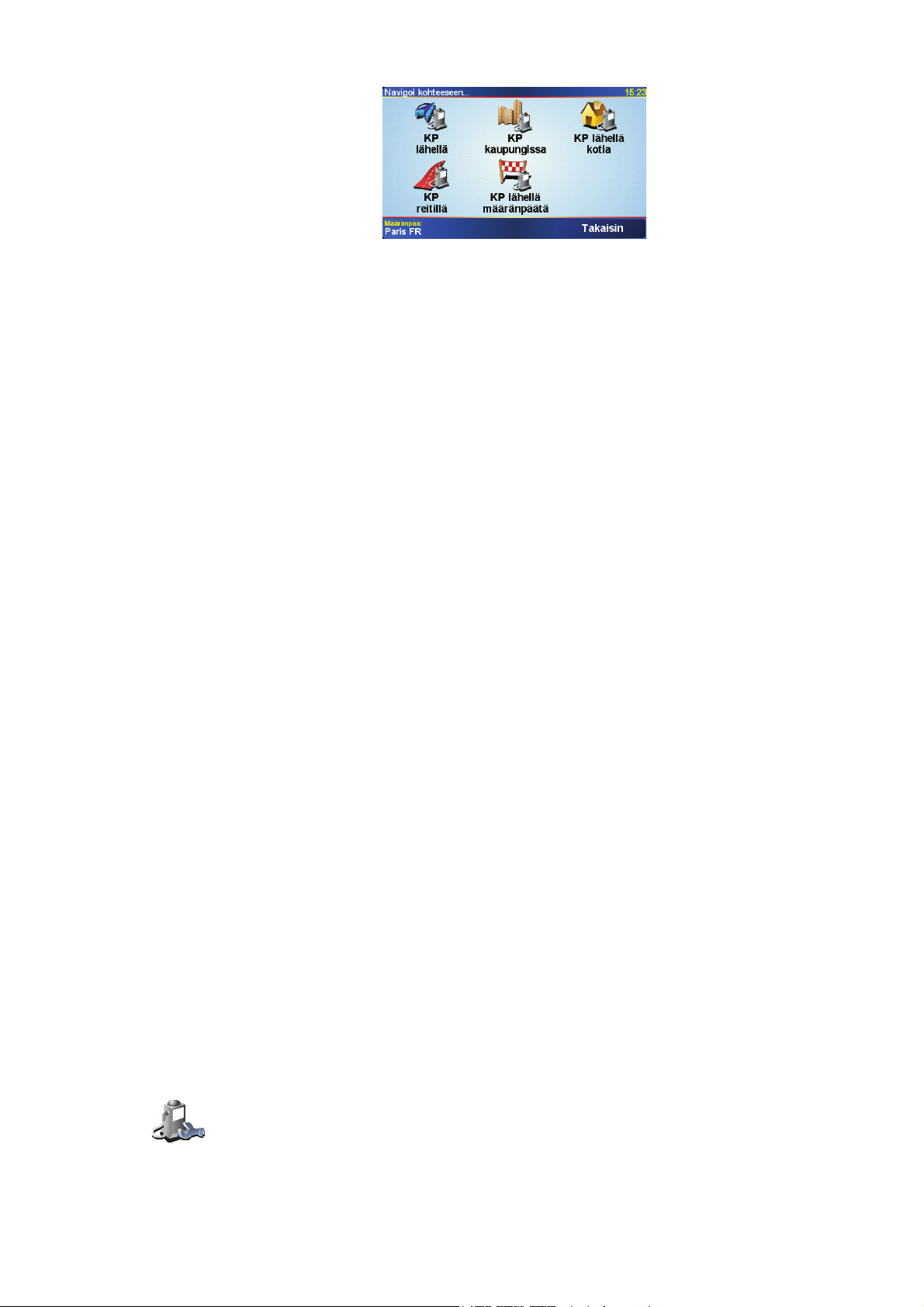
Voit valita seuraavista vaihtoehdoista:
• KP lähellä - jos haluat etsiä nykyisen sijaintisi lähellä olevista KP:ista.
• KP kaupungissa - jos haluat valita KP:n jostain tietystä kylästä tai
kaupungista. Sinun on määritettävä haluamasi kaupunki.
• KP lähellä kotia - jos haluat etsiä kotisijaintisi lähellä olevista KP:ista.
Jos olet parhaillaan navigoimassa määränpäähän, voit valita paikoista, jotka
sijaitsevat reitin varrella tai lähellä määränpäätä. Valitse seuraavista
vaihtoehdoista:
• KP reitillä
• KP lähellä määränpäätä
5. Valitse KP-luokka:
Valitse Mikä tahansa KP-luokka jos haluat etsiä KP:aa nimellä.
Napauta haluamaasi KP-luokkaa, jos se on esillä.
Napauta nuolta, jos haluat valita kaikista luokista. Valitse luokka luettelosta
tai ala kirjoittaa sitä ja valitse se, kun se näkyy luettelossa.
6. Valitse KP-luettelosta paikka, johon haluat navigoida.
Seuraavassa taulukossa selitetään jokaisen KP:n vieressä näytettävät
etäisyydet.
KP:jen hallinta
Ylläpidä KP:t
KP lähellä Etäisyys nykyisestä sijainnistasi
KP
kaupungissa
KP lähellä kotia Etäisyys kotisi sijainnista
KP reitillä Etäisyys nykyisestä sijainnistasi
KP lähellä
määränpäätä
Jos tiedät KP:n nimen, valitse Etsi ja kirjoita nimi. Valtse nimi luettelosta,
kun se tulee näkyviin.
Kun olet valinnut KP:n, TomTom ONE XL -laite laskee reitin KP:aan.
Valitse Ylläpidä KP:t Määritykset-valikosta.
Etäisyys kaupungin keskustasta
Etäisyys määränpäästäsi
26
Page 27
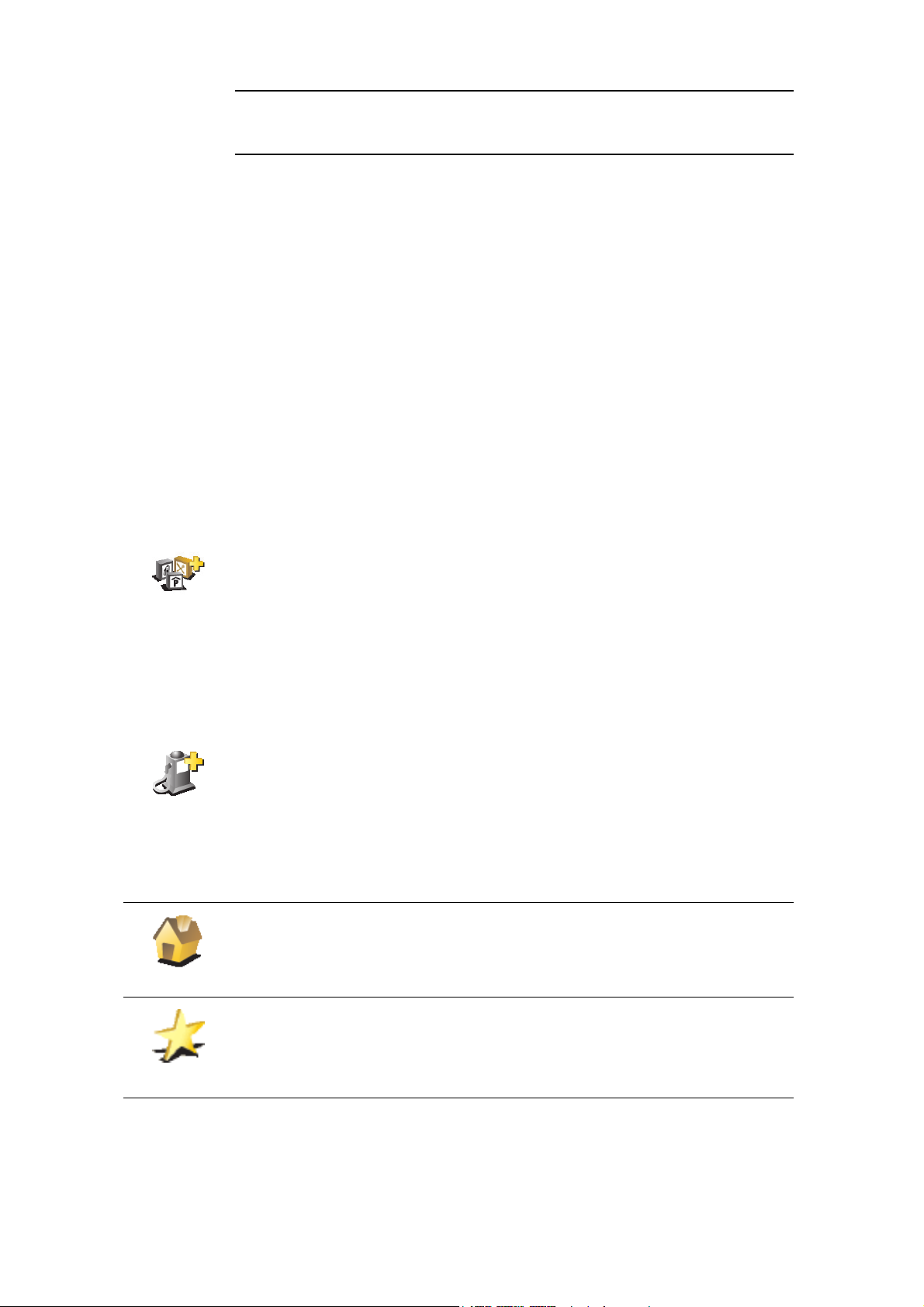
Huomaa: Ylläpidä KP:t -painike on käytössä vain, kun kaikki valikkopainikkeet
näytetään. Voit näyttää kaikki valikkopainikkeet valitsemalla Näytä KAIKKI
valinnat Määritykset-valikosta.
Voit toimia esimerkiksi seuraavasti:
• Luo omat KP-luokkasi ja lisää niihin haluamasi KP:t.
• Voit asettaa hälytykset, jotka käynnistyvät lähestyessäsi KP:ja.
Miksi haluaisin luoda omia KP:ja?
KP on eräänlainen pikavalinta - kun olet tallentanut sijainnin kiinnostavana
paikkana, et joudu kirjoittamaan osoitetta koskaan uudelleen.
Miten oma KP luodaan?
1. Kosketa näyttöä, niin päävalikko tulee näkyviin.
2. Valitse Muuta määrityksiä.
3. Valitse Ylläpidä KP:t.
4. Ennen kuin voit lisätä KP:n, sinun on luotava vähintään yksi KP-luokka.
Jokainen KP liitetään johonkin luokkaan. Voit lisätä KP:ja vain itse luomiisi
KP-luokkiin.
Valitse Lisää KP-luokka.
Lisää KP-
luokka
Lisää KP
Koti
Suosikki
5. Anna KP-luokalle nimi, esimerkiksi "Ystävät" tai "Suosikkiravintolat". Valitse
sitten luokalle merkki.
6. Valitse Lisää KP.
7. Valitse KP-luokka, johon haluat lisätä KP:n.
8. Valitse KP:n sijainti seuraavasta luettelosta.
Voit asettaa kotisi KP:ksi.
Jos haluat muuttaa kotisi sijaintia, voit luoda voit luoda siitä ensin KP:n.
Voit luoda KP:n suosikista.
Voit luoda vain rajallisen määrän suosikkeja. Jos haluat luoda enemmän
suosikkeja, joudut ensin poistamaan joitakin suosikkeja. Jos teet
suosikista KP:n ennen sen poistamista, et menetä osoitetta.
27
Page 28
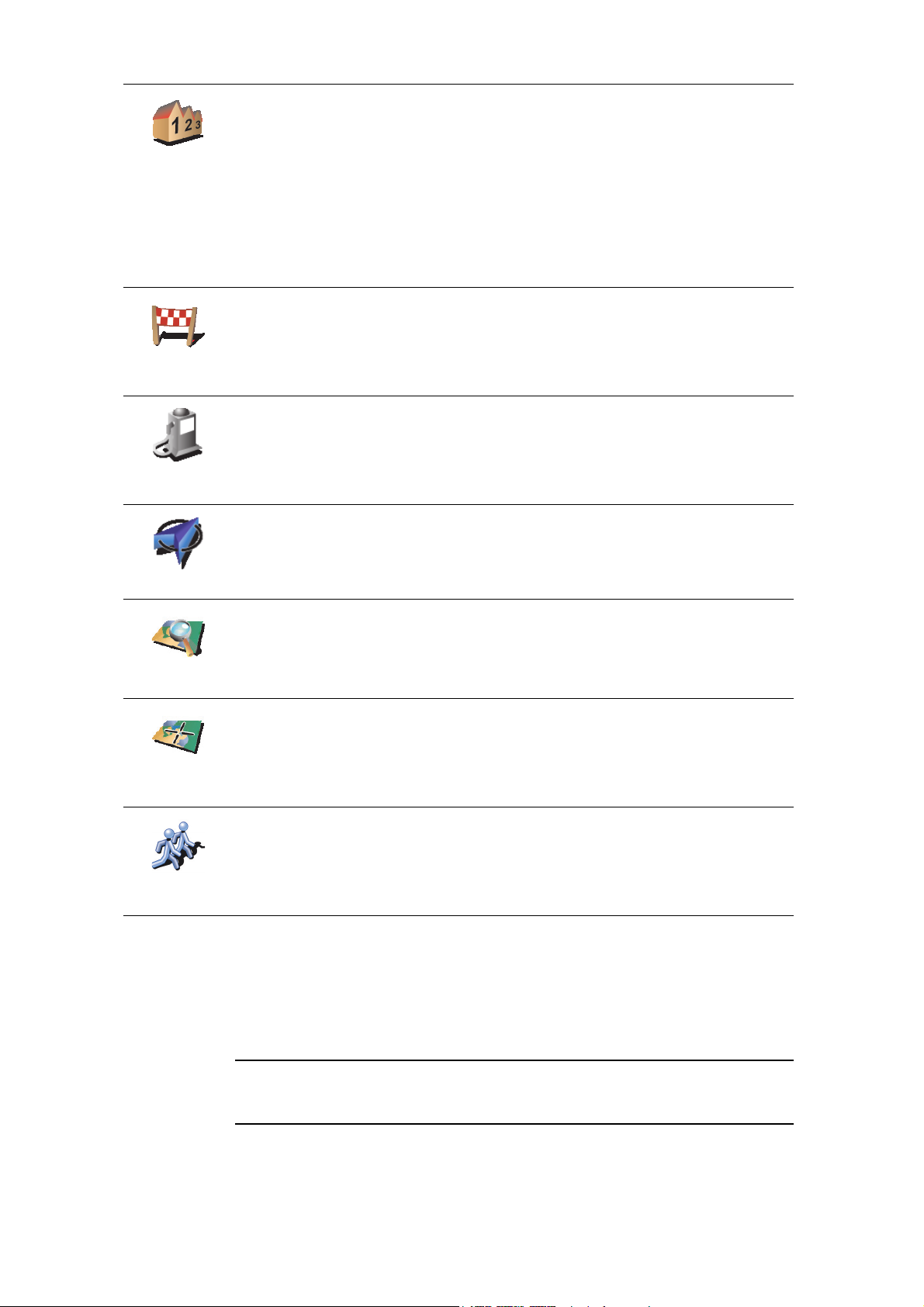
Voit määrittää osoitteen KP:ksi . Kun annat osoitteen, voit valita neljästä
vaihtoehdosta. Nämä ovat samat vaihtoehdot kuin Navigoi kohteeseen...
-valikossa:
Osoite
Äskeinen
määränpää
Kiinnostava
paikka
GPS-sijainti
• Kaupungin keskusta
• Katu ja talonumero
• Postinumero (toimii täysin vain Yhdistyneessä kuningaskunnassa ja
Alankomaissa)
• Risteys
Valitse KP:n sijainti paikoista, joita olet viime aikoina käyttänyt
määränpäinä.
Voit lisätä kiinnostavan paikan (KP) KP:ksi. Jos esimerkiksi olet luonut KPluokan omille suosikkiravintoloillesi, käytä tätä vaihtoehtoa sen sijaan,
että antaisit ravintoloiden osoitteet.
Napauta tätä painiketta lisätäksesi nykyisen sijaintisi KP:ksi.
Jos esimerkiksi joudut pysähtymään paikkaan, josta pidät, voit luoda
KP:n napauttamalla tätä painiketta.
Napauta tätä painiketta, jos haluat luoda KP:n karttaselaimen avulla.
Valitse KP:n sijainti kohdistimella ja valitse sitten Valmis.
Kohta kartalla
Jos haluat lisätietoja karttaselaimesta, katso Kartan käyttö sivulla 19
Kun napautat tätä painiketta, voit luoda KP:n antamalla leveysaste- ja
pituusastekoordinaatit.
Lev.aste
Pit.aste
Kun napautat tätä painiketta, voit tehdä TomTom Kaverin nykyisestä
sijainnista KP:n.
TomTom
Kaveri
Lisätietoja TomTom Kavereista on kohdassa TomTom PLUS sivulla 49.
Kuinka asetan KP-varoitukset?
1. Kosketa näyttöä, niin päävalikko tulee näkyviin.
2. Valitse Muuta määrityksiä.
3. Valitse Ylläpidä KP:t.
Huomaa: Ylläpidä KP:t -painike on käytössä vain, kun kaikki valikkopainikkeet
näytetään. Voit näyttää kaikki valikkopainikkeet valitsemalla Näytä KAIKKI
valinnat Määritykset-valikosta.
4. Valitse Varoita kun KP lähellä.
28
Page 29
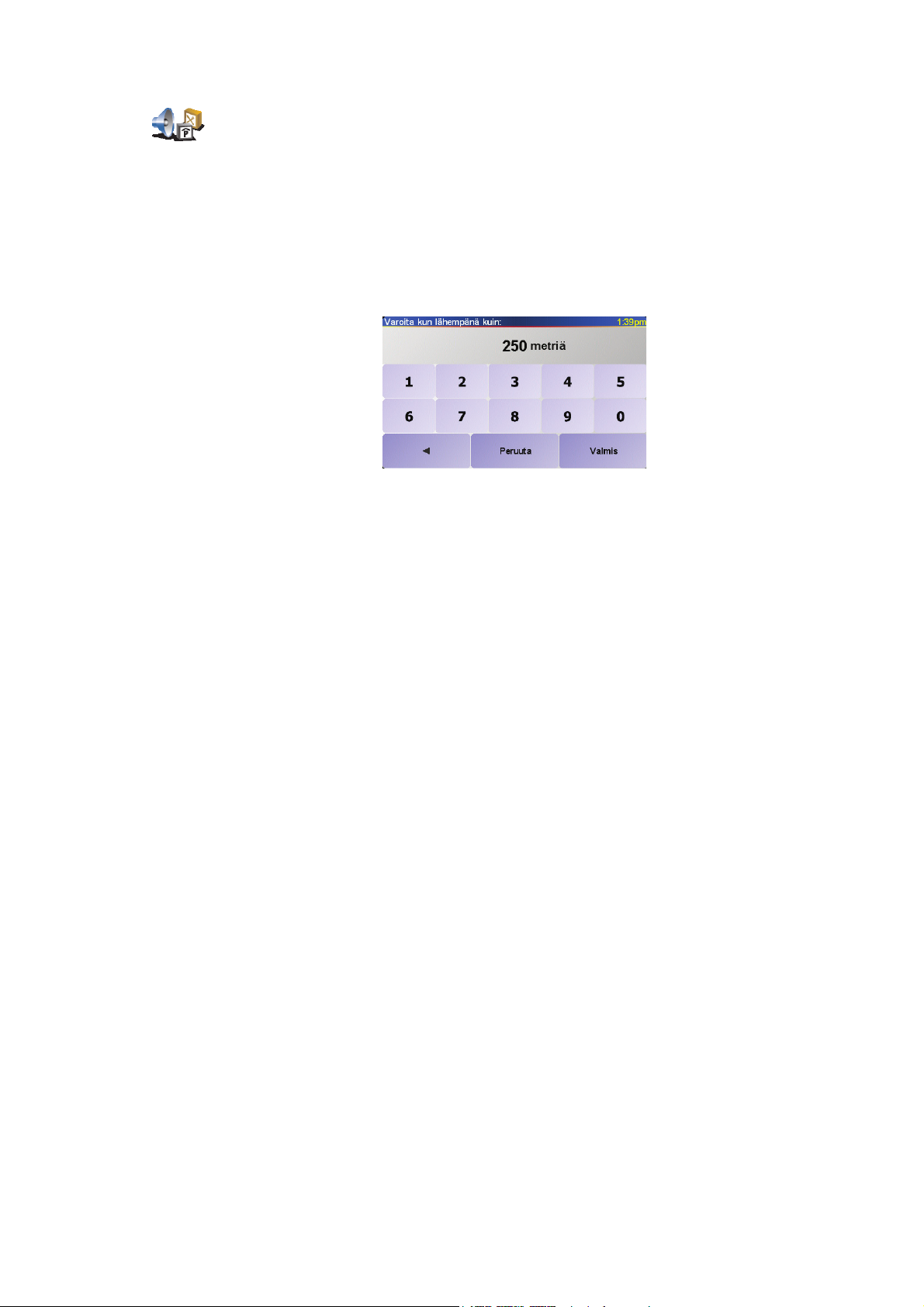
Varoita kun
KP lähellä
5. Valitse KP-luokka, josta haluat tulla varoitetuksi.
Valitse luokka luettelosta tai ala kirjoittaa sitä ja valitse se, kun se näkyy
luettelossa.
6. Valitse, kuinka lähellä KP:n tulee olla, kun saat varoituksen.
7. Valitse valitsemallesi KP-luokalle varoitusääni.
29
Page 30
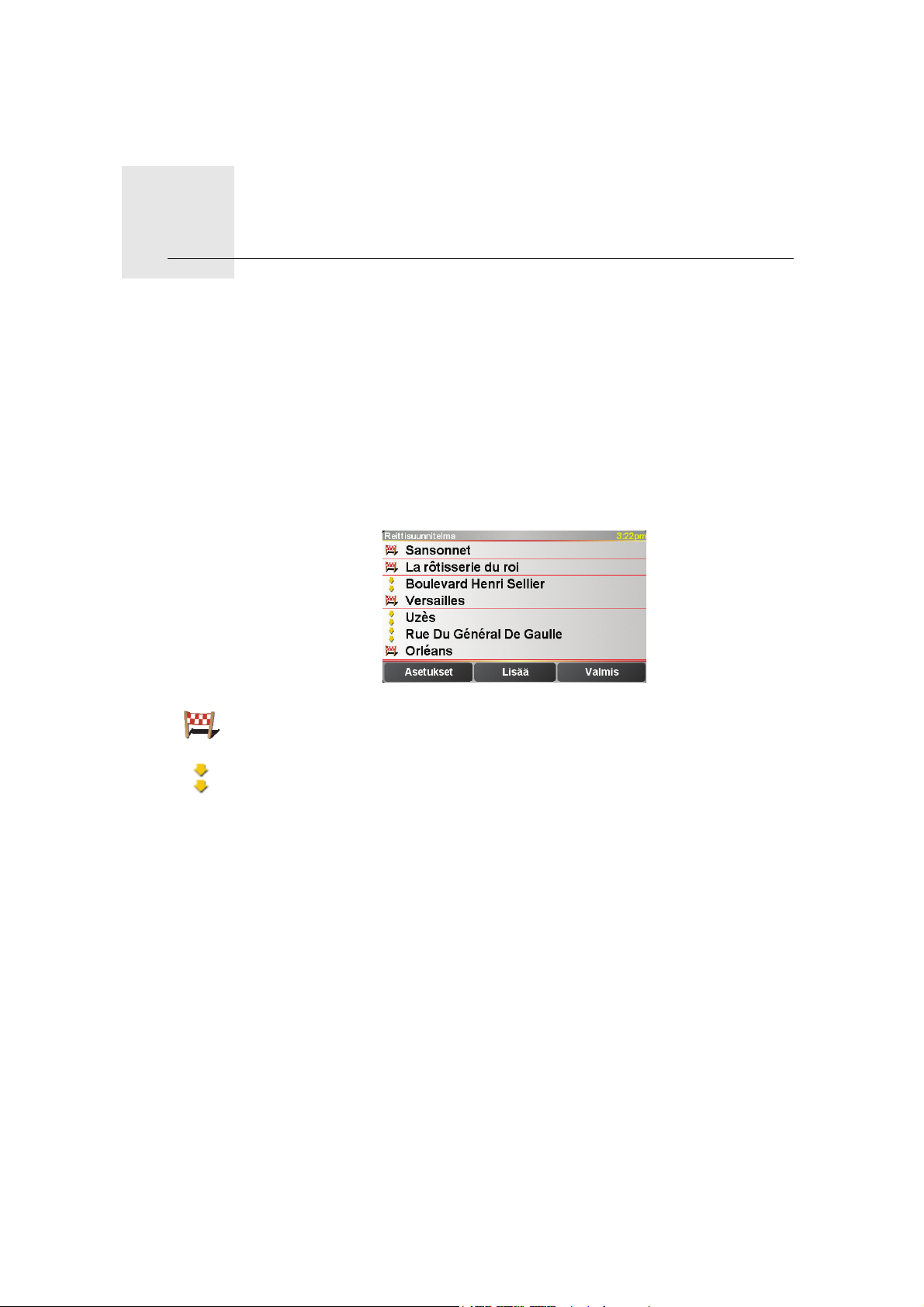
Reittisuunnitelman teko11.
Reittisuunnitelman teko
Mikä on reittisuunnitelma?
Reittisuunnitelmassa voit lisätä matkaasi välietappeja päämäärän lisäksi.
Reittisuunnitelma koostuu seuraavista kohdista:
• Määränpäät - tietyn matkan päätepiste, paikka, johon haluat pysähtyä.
• Välietapit - paikat matkan varrella, joiden kautta haluat kulkea.
Seuraavassa esimerkki reittisuunnitelmasta:
Määränpäät näytetään tällä merkillä.
Välietapit näytetään tällä merkillä.
Milloin reittisuunnitelmasta on hyötyä?
Reittisuunnitelmaa voi käyttää seuraavankaltaisia matkoja varten:
• Lomamatka, jossa on paljon pysähdyksiä.
• Kaksipäiväinen automatka, joka sisältää yöpymisen.
• Lyhyt matka, joka ohittaa tiettyjä kiinnostavia paikkoja.
Kaikissa näissä esimerkeissä voisit valita Navigoi kohteeseen... jokaista
paikkaa varten. Jos kuitenkin käytät reittisuunnitelmaa, voit säästää aikaa
ohjelmoimalla kaiken etukäteen.
Reittisuunnitelman teko
1. Kosketa näyttöä, niin päävalikko tulee näkyviin.
2. Valitse Reittisuunnitelman teko.
30
Page 31
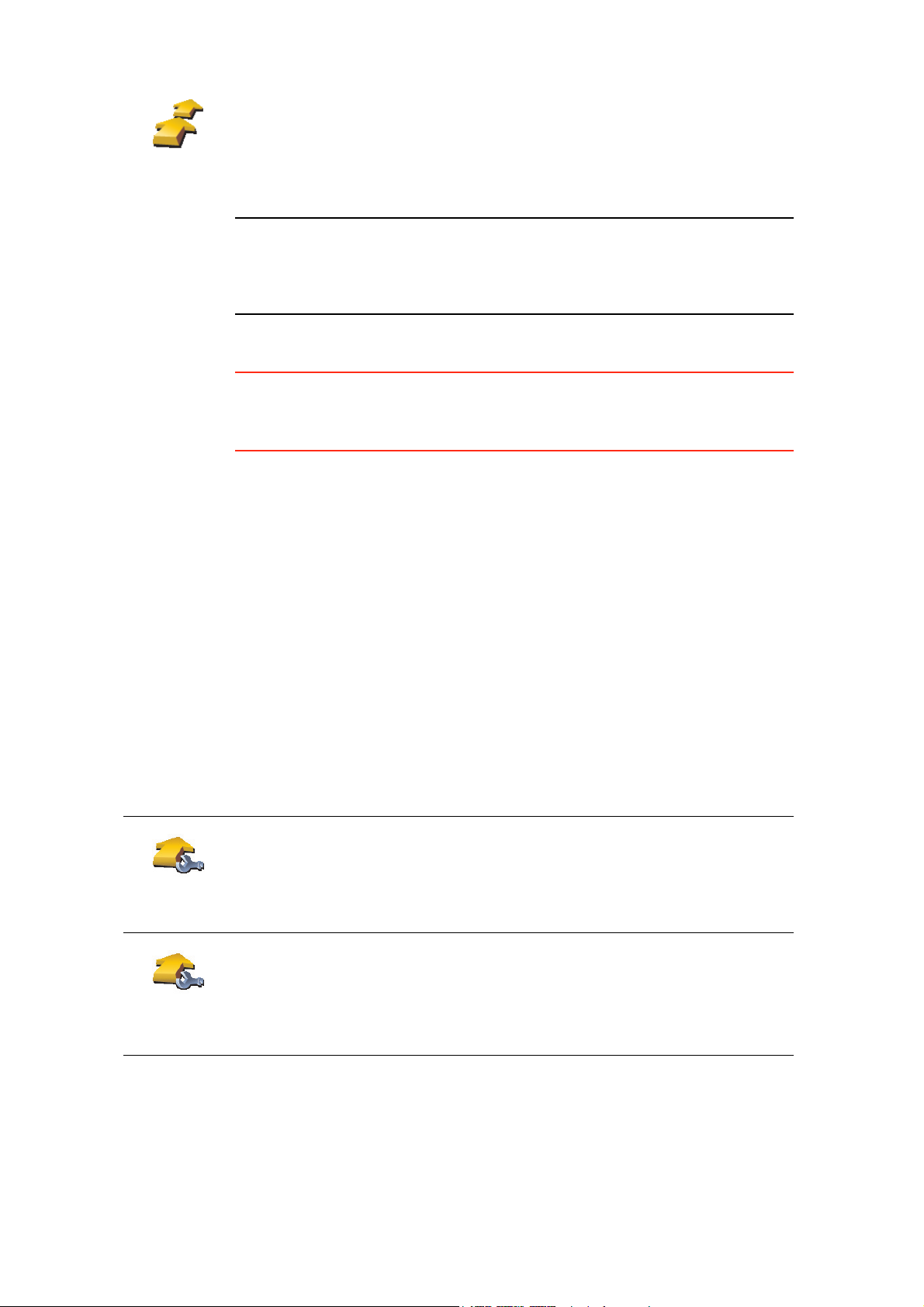
Näkyviin tulee Reittisuunnitelman teko -ruutu. Aluksi reittisuunnitelma ei
sisällä mitään kohtia.
Reittisuunni-
telman teko
Huomaa: Tämä painike saattaa olla käytettävissä vain, jos kaikki valikon
vaihtoehdot näkyvät. Jos haluat nähdä kaikki valikon vaihtoehdot, valitse
Näytä KAIKKI valinnat.
Jos haluat lisätietoja, katso Piilotetut painikkeet ja toiminnot sivulla 33.
3. Valitse Lisää ja valitse sijainti.
Vihje
Voit lisätä kohteet reittisuunnitelmaan missä järjestyksessä tahansa ja järjestää
ne reittisuunnitelmaksi myöhemmin.
Reittisuunnitelman seuraaminen
Kun käytät reittisuunnitelmaa navigointiin, reitti lasketaan ensimmäiseen
reittisuunnitelman määränpäähän. TomTom ONE XL laskee jäljellä olevan
matkan ja ajan ensimmäiseen määränpäähän eikä koko reittisuunnitelmalle.
Kun alat käyttää reittisuunnitelmaa, reitti lasketaan nykyisestä sijainnistasi.
Sinun ei tarvitse asettaa lähtöpistettä.
Kun olet ohittanut välietapin tai saavuttanut määränpään, se merkitään
käydyksi.
Välietapit näytetään kartalla, mutta ONE XL ei varoita, kun lähestyt välietappia,
tai kerro, kun saavutat välietapin.
Reittisuunnitelman järjestäminen
Kun napautat jotain reittisuunnitelman kohdetta, avautuu näytölle painikesivu,
joilla voit muokata kohdetta. Seuraavat painikkeet ovat käytettävissä.
Voit muuttaa määränpään välietapiksi tällä painikkeella.
Muista, että välietapit ovat paikkoja, joiden kautta haluat kulkea
Merkitse
välietapiksi
Merkitse
määrän-
pääksi
määränpäähän, ja määränpäät ovat paikkoja, joihin haluat pysähtyä.
Tämä painike näkyy vain, jos napautettu kohde on määränpää.
Voit muuttaa määränpään välietapiksi tällä painikkeella.
Muista, että määränpäät ovat paikkoja, joihin haluat pysähtyä, ja välietapit
ovat paikkoja, joiden kautta haluat kulkea määränpäähän.
Tämä painike näkyy vain, jos napautettu kohde on välietappi.
31
Page 32

Napauta tätä painiketta, jos haluat jättää väliin, jonkun kohteen
reittisuunnitelmassa. ONE XL jättää sen ja kaikki sitä edeltävät kohteet
reittisuunnitelmassa huomiotta.
Merkitse
'Käyty'
Merkitse
'Käydään'
Siirrä paikka
ylös
Siirrä paikka
alas
Se navigoi sinut reittisuunnitelman seuraavaan kohteeseen.
Tämä painike näkyy vain, jos kohteessa ei ole vielä käyty.
Napauta tätä kohdetta, jos haluat toistaa jonkin kohdan
reittisuunnitelmassa. ONE XL navigoi sinut tähän kohteeseen ja sitten
reittisuunnitelman loppuihin kohteisiin.
Tämä painike näkyy vain, jos kohteessa on jo käyty.
Napsauta tätä painiketta, jos haluat siirtää kohdetta reittisuunnitelman
alkuun päin.
Tämä painike ei ole käytettävissä, jos kohde on reittisuunnitelman alussa.
Napsauta tätä painiketta, jos haluat siirtää kohdetta reittisuunnitelman
loppuun päin.
Tämä painike ei ole käytettävissä, jos kohde on reittisuunnitelman lopussa.
Tätä painiketta napauttamalla näet kohteen kartalla.
Lisätietoja karttaselaimesta on kohdassa Kartan käyttö sivulla 19.
Näytä kartalla
Napauta tätä painiketta, jos haluat poistaa kohteen reittisuunnitelmasta.
Poista paikka
Aloita reittisuunnitelman käyttö
Valitse Asetukset ja valitse sitten Aloita navigointi.
Reittisuunnitelma kannattaa tallentaa. Jos haluat tallentaa reittisuunnitelman,
valitse Tallenna reittisuunnitelma.
Jos haluat ladata reittisuunnitelman, valitse Lataa reittisuunnitelma.
Jos haluat luoda uuden reittisuunnitelman, valitse Uusi reittisuunnitelma ja
jos haluat poistaa suunnitelman, valitse Poista reittisuunnitelma.
32
Page 33

Määritykset12.
Määritykset
Voit muuttaa TomTom ONE XL -laitteen ulkoasua ja toimintaa eri tavoin.
Valitse Muuta määrityksiä Päävalikosta.
Piilotetut painikkeet ja toiminnot
Kun otat TomTom ONE XL -laitteen käyttöön ensimmäistä kertaa, kaikki
valikon painikkeet eivät näy.
Monet painikkeet ja osa lisätoiminnoista ovat piilossa, koska niitä tarvitaan
varsin harvoin.
Jos haluat nähdä kaikki painikkeet ja toiminnot, napauta tätä painiketta
Määritykset-valikossa.
Näytä KAIKKI
valinnat
Kun olet valmis, kannattaa piilottaa lisäpainikkeet ja -toiminnot
napauttamalla tätä painiketta uudelleen. Jokapäiväisessä käytössä et
tarvitse kaikkia painikkeita ja toimintoja.
Näytä
vähemmän
valintoja
Käytä yövärejä / Käytä päivävärejä
Käytä
yövärejä
Käytä
päivävärejä
Napauta tätä painiketta, jos haluat vähentää ruudun kirkkautta ja käyttää
tummempia värejä kartalla.
Jos haluat käsin hallita näytön kirkkautta, valitse että yönäkymää ei
yhdistetä himmennysasetukseen Telakointi-määrityksistä Määrityksetvalikosta.
Milloin tämä tulisi tehdä?
Kun ulkona on pimeää, ONE XL -laitteen näyttö on helpompi nähdä, kun se
ei ole liian kirkas.
Jos haluat palauttaa kirkkaamman ruudun ja kirkkaammat kartan värit,
napauta painiketta Käytä päivävärejä.
33
Page 34

3D-näyttö pois 3D-näyttö päälle
Tällä painikkeella voit valita karttaan suoran näkymän yläpuolelta
navigoinnin ajaksi.
3D-näyttö
pois
Jos haluat taas nähdä kartan omasta näkökulmastasi ajaessasi, valitse 3Dnäyttö päälle.
3D-näyttö
päälle
Milloin tämä tulisi tehdä?
Tietyissä tilanteissa karttaa on helpompi katsoa yläpuolelta. Esimerkiksi, kun
tiet ovat erittäin monimutkaisia tai kävelet ja käytät ONE XL -laitetta
navigointiin.
Turvalukko
Napauta tätä painiketta jos haluat asettaa seuraavia turva-asetuksia:
• Turvalukko
Turvalukko
• Karttanäyttö pois
Turvalukko
Kun otat turvalukon käyttöön, et voi käyttää kaikkia ONE XL'n painikkeita ja
toimintoja ajon aikana.
Päävalikko näyttää vain muutaman painikkeen, joita voi tarvita ajon aikana.
Heti kun auto pysähtyy, voit taas käyttää kaikkia painikkeita ja toimintoja.
Karttanäyttö pois
Kun poistat karttanäytön käytöstä, et näe sijaintiasi kartalla ajonäkymässä vaan
ainoastaan tiedot seuraavasta ohjeesta.
Kun napautat tätä painiketta, sinun on määritettävä, koska haluat karttanäytön
poistettavaksi. Vaihtoehdot ovat seuraavat:
• Aina - näet vain tiedot seuraavasta ohjeesta ja nuolet. Karttaa ei näytetä
koskaan.
• Yli tietyn nopeuden - aseta nopeus, jonka jälkeen karttaa ei näy. Nopeasti
ajattaessa kartta voi olla häiritsevä.
• Ei koskaan - karttaa ei koskaan piiloteta.
34
Page 35

KP:t päälle/pois
Tällä painikkeella voit valita, mitä kiinnostavien paikkojen (KP) luokkia
kartalla näytetään.
KP:t päälle/
pois
Valitse luettelosta KP:t, jotka haluat nähdä kartalta:
Kun valitset KP-luokan, sitä edustaa kartalla merkki, joka on vastaavan KPluokan vieressä edellä olevassa luettelossa.
Jos haluat etsiä KP-luokan nopeasti, valitse Etsi ja ala kirjoittaa KP-luokan
nimeä. Heti, kun luokka näkyy luettelossa, voit valita sen.
Lisätietoja kiinnostavista paikoista on kohdassa Kiinnostavat paikat sivulla 25.
Ääni pois / Ääni päälle
Napauta tätä painiketta, jos haluat poistaa ääniohjeet käytöstä. Painikkeeksi
vaihtuu Ääni päälle. Jos kytket äänen pois, varoitukset tulevista KP:ista
kytketään myös pois.
Ääni pois
Äänenvoimakkuus
Napauta tätä painiketta, jos haluat muuttaa ääniohjeiden
äänenvoimakkuutta.
Äänenvoimak-
kuus
Suosikkien hallinta
Napauta tätä painiketta, jos haluat poistaa tai nimetä uudelleen suosikkeja.
Jos haluat etsiä suosikin nopeasti, valitse Etsi ja ala kirjoittaa suosikin
Suosikkien
hallinta
nimeä. Heti, kun suosikki näkyy luettelossa, voit valita sen.
Lisätietoja suosikeista on kohdassa Suosikit sivulla 21.
35
Page 36

Muuta kodin sijainti
Napauta tätä painiketta, jos haluat muuttaa kodin sijaintia.
Muuta kodin
sijainti
Täytyykö todellisen kotini olla kodin sijainti?
Kodin sijainti -määritys voi olla paikka, jossa käyt usein, esimerkiksi työpaikka.
Sen ei tarvitse olla kotisi.
Miksi pitäisi asettaa kodin sijainti?
Kun olet asettanut kodin sijainnin, voit tarvittaessa navigoida sinne nopeasti.
Valitse vain Navigoi kohteeseen... -valikko ja valitse Koti.
Vaihda ääni
Napauta tätä painiketta, jos haluat vaihtaa ääniohjeiden ääntä.
Vaihda ääni
Vaihda kieli
Napauta tätä painiketta, jos haluat vaihtaa kieltä, jota käytetään ONE XL'n
kaikissa painikkeissa ja viesteissä.
Vaihda kieli
Voit valita suuresta kielimäärästä. Kun vaihdat kieltä, saat myös
mahdollisuuden vaihtaa ääntä.
Varoita kun KP lähellä
Napauta tätä painiketta, jos haluat, että sinua varoitetaan lähellä olevasta
kiinnostavasta paikasta (KP).
Varoita kun
KP lähellä
ONE XL voi esimerkiksi kertoa, kun lähellä on huoltoasema.
Lisätietoja kiinnostavista paikoista ja varoitusten asettamisesta on kohdassa
Kiinnostavat paikat sivulla 25.
Aseta kello
Napauta tätä painiketta, jos haluat asettaa ajan tai muuttaa ajan näyttötapaa.
Helpoin tapa asettaa aika on koskettaa Synk. -painiketta. ONE XL ottaa
Aseta kello
silloin ajan vastaanottamastaan GPS-signaalista.
Jos haluat lisätietoja GPS-järjestelmästä, katso Miten navigointi toimii?
sivulla 53.
36
Page 37

Huomaa: Kun olet käyttänyt Synk -toimintoa ajan asettamiseen, voit joutua
muuttamaan tunteja aikavyöhykkeen mukaan. ONE XL selvittää
aikavyöhykkeesi ja pysyy aina oikeassa ajassa GPS-tietojen avulla.
Voit käyttää Synk. -toimintoa jos sinulla on GPS-vastaanotto, joten et voi
asettaa kelloa näin sisätiloissa.
Vaihda karttaa
Napauta tätä painiketta, jos haluat vaihtaa käyttämääsi karttaa.
Vaihda
karttaa
Milloin karttaa tarvitsee vaihtaa?
Sinun on kerrottava ONE XL-laitteelle, mitä karttaa haluat käyttää. Jos ONE
XLin muistikortilla on useita karttoja, voit vaihtaa toiseen karttaan.
Huomaa: Kun vaihdat toiseen karttaan, se on ehkä aktivoitava.
Näppäimistö-määritykset
Napauta tätä painiketta, jos haluat vaihtaa näppäimistön kokoa ja asettelua.
Voit valita kahdesta koosta:
Näppäimistö-
määritykset
• Suuri näppäimistö
• Pieni näppäimistö
Käytettävissä on kolme näppäimistöasettelua:
• ABCD-näppäimistö
• QWERTY-näppäimistö
• AZERTY-näppäimistö
Näppäimistön avulla voit antaa määränpään tai etsiä luettelosta esimerkiksi
KP:ja.
Huomaa: Näppäimistö ei sisällä aksenttimerkkejä millekään kielelle, koska
sinun ei tarvitse käyttää aksenttimerkkejä kirjainten kanssa. Kirjoita vain
kirjain ilman aksenttia ja ONE XL tunnistaa sen.
Karttojen hallinta
Tämä painike saattaa olla käytettävissä vain, jos kaikki valikon vaihtoehdot
näkyvät. Voit näyttää kaikki valikkovaihtoehdot valitsemalla Näytä KAIKKI
valinnat.
Jos haluat lisätietoja, katso Piilotetut painikkeet ja toiminnot sivulla 33.
37
Page 38
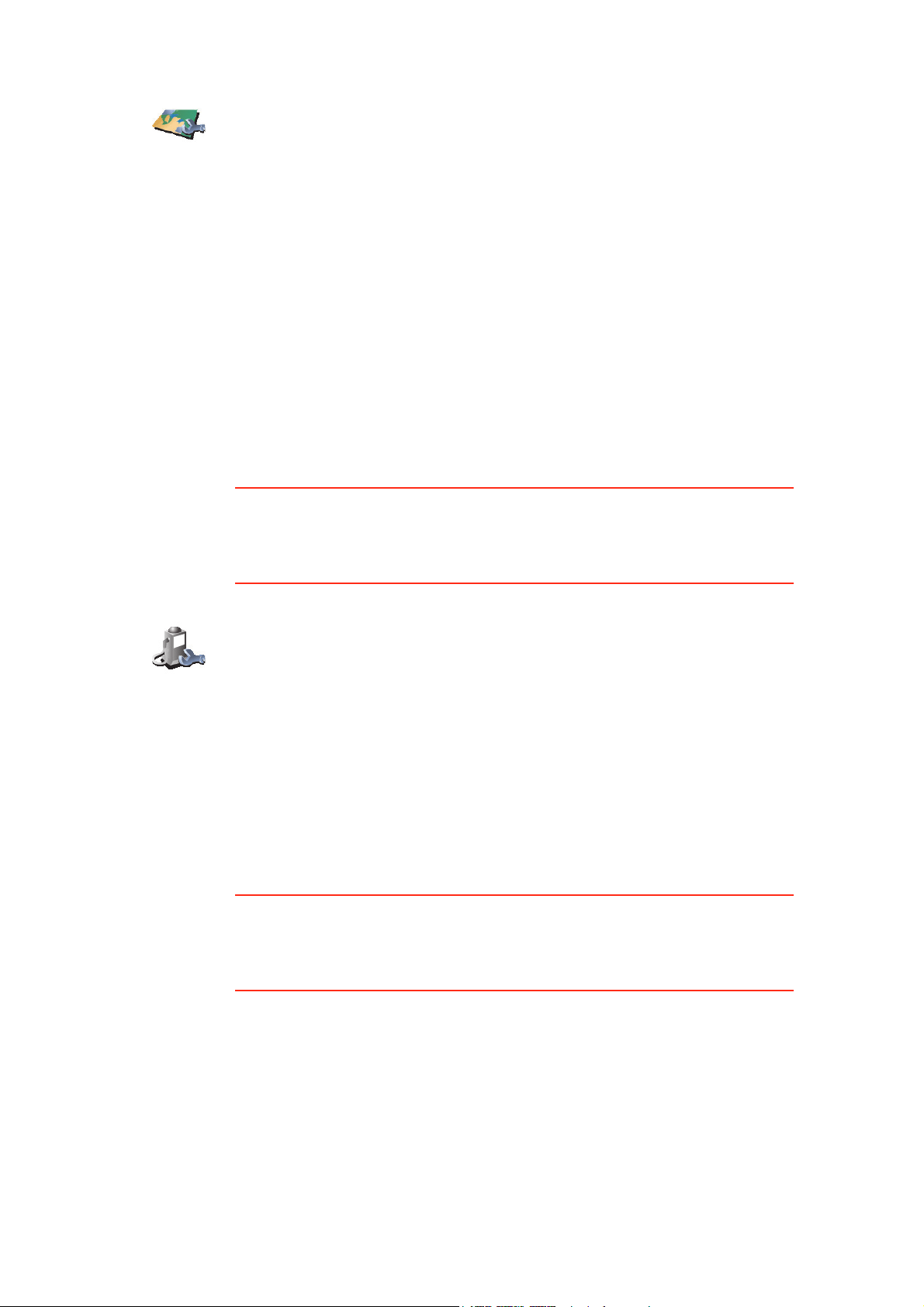
Karttojen
hallinta
Ylläpidä KP:t
Napauta tätä painiketta, jos haluat tehdä jotain seuraavista:
• Lataa kartta - voit ostaa uusia karttoja TomTom HOME -ohjelmistolla.
Jos haluat lisätietoja, katso TomTom HOME -ohjelmiston käyttö
sivulla 51.
• Vaihda karttaa - valitse tämä painike, jos haluat vaihtaa käyttämääsi
karttaa.
• Poista kartta - valitse tämä painike, jos haluat luoda lisää tilaa ONE XLlaitteeseesi poistamalla kartan.
Älä poista karttaa ennen kuin olet tehnyt siitä varmuuskopion. Jos poistat
kartan, josta et ole tehnyt varmuuskopiota, et voi palauttaa karttaa ONE
XL-laitteeseen.
Lisätietoja varmuuskopion tekemisestä on kohdassa TomTom HOME -
ohjelmiston käyttö sivulla 51.
Voit myös ladata, lisätä ja poistaa karttoja TomTom HOME -ohjelman avulla.
Tämä painike saattaa olla käytettävissä vain, jos kaikki valikon vaihtoehdot
näkyvät. Voit näyttää kaikki valikkovaihtoehdot valitsemalla Näytä KAIKKI
valinnat.
Jos haluat lisätietoja, katso Piilotetut painikkeet ja toiminnot sivulla 33.
Napauta tätä painiketta, jos haluat tehdä jotain seuraavista:
• Aseta varoitukset lähellä olevista kiinnostavista paikoista.
Ylläpidä KP:t
ONE XL voi esimerkiksi kertoa, kun lähellä on huoltoasema.
• Luo omat KP-luokkasi ja lisää niihin haluamasi KP:t.
Voit esimerkiksi luoda KP-luokan nimeltä "Ystävät" ja lisätä kaikkien
ystäviesi osoitteet KP:iksi luokkaan.
Lisätietoja kiinnostavista paikoista on kohdassa Kiinnostavat paikat
sivulla 25.
Tilapalkin määritykset
Tämä painike saattaa olla käytettävissä vain, jos kaikki valikon vaihtoehdot
näkyvät. Voit näyttää kaikki valikkovaihtoehdot valitsemalla Näytä KAIKKI
valinnat.
Jos haluat lisätietoja, katso Piilotetut painikkeet ja toiminnot sivulla 33.
38
Page 39

Napauta tätä painiketta, jos haluat valita tiedot, jotka näkyvät tilapalkissa:
• Aikaa jäljellä - arvioitu aika siihen, että saavutat määränpääsi.
Tilapalkin
määritykset
• Matkaa jäljellä - jäljellä oleva etäisyys määränpäähäsi.
• Saapumisaika - arvioitu saapumisaika.
•Aika nyt
• Kadunnimi - sen kadun nimi, jolle seuraavaksi käännytään.
• Nopeus - nopeutesi.
Jos tien nopeusrajoitus on saatavilla, se näytetään nopeutesi vieressä.
Jos ajat nopeusrajoitusta kovempaa, nopeutesi näkyy punaisella.
Kun käynnistät ensimmäisen kerran TomTom ONE XL -laitteen, näkyvissä on
aikaa jäljellä, matkaa jäljellä, saapumisaika ja kadunnimi.
Muuta karttavärejä
Tämä painike saattaa olla käytettävissä vain, jos kaikki valikon vaihtoehdot
näkyvät. Voit näyttää kaikki valikkovaihtoehdot valitsemalla Näytä KAIKKI
valinnat.
Jos haluat lisätietoja, katso Piilotetut painikkeet ja toiminnot sivulla 33.
Napauta tätä painiketta, jos haluat valita väriteemat päivä- ja yökarttoja
varten.
Muuta kartta-
värejä
saat tuotteen mukana tulleesta TomTom PLUS -lehtisestä.
Kirkkaus-määritykset
Voit myös ladata lisää väriteemoja TomTom PLUS -palvelusta. Lisätietoja
Tämä painike saattaa olla käytettävissä vain, jos kaikki valikon vaihtoehdot
näkyvät. Voit näyttää kaikki valikkovaihtoehdot valitsemalla Näytä KAIKKI
valinnat.
Jos haluat lisätietoja, katso Piilotetut painikkeet ja toiminnot sivulla 33.
Napauta tätä painiketta, jos haluat asettaa näytön kirkkauden. Voit asettaa
kirkkauden erikseen päivä- ja yönäkymälle.
Kirkkaus-
määritykset
Jos haluat asettaa kartan väriteeman, valitse Muuta karttavärejä. Jos haluat
lisätietoja, katso Muuta karttavärejä sivulla 39.
Suunnittelu-määritykset
Tämä painike saattaa olla käytettävissä vain, jos kaikki valikon vaihtoehdot
näkyvät. Voit näyttää kaikki valikkovaihtoehdot valitsemalla Näytä KAIKKI
valinnat.
39
Page 40

Jos haluat lisätietoja, katso Piilotetut painikkeet ja toiminnot sivulla 33.
Napsauta tätä painiketta, jos haluat asettaa reitin tyypin kun valitset
määränpään. Seuraavat asetukset on käytettävissä:
• Kysy aina suunniteltaessa
Suunnittelu-
määritykset
• Suunnittele aina nopeimmat reitit
• Suunnittele aina lyhyimmät reitit
• Vältä aina moottoriteitä
• Suunnittele aina kävelyreitit
• Suunnittele aina pyöräreitit
• Suunnittele aina rajoitetun nopeuden reitit
Tietulli-määritykset
Tämä painike saattaa olla käytettävissä vain, jos kaikki valikon vaihtoehdot
näkyvät. Voit näyttää kaikki valikkovaihtoehdot valitsemalla Näytä KAIKKI
valinnat.
Jos haluat lisätietoja, katso Piilotetut painikkeet ja toiminnot sivulla 33.
Napauta tätä painiketta, jos haluat asettaa kuinka ONE XL käsittelee
tietulleja, jos niitä on määränpäähän vievällä reitillä.
Voit valita välttäväsi aina tietullit, olla välittämättä tietulleista tai pyytää
Tietulli-
määritykset
kysymään mitä tehdä, kun suunnitellulla reitillä on tietulli.
Jos asetat, että ONE XL kysyy aina, kun reitillä on tietulli, sinulta kysytään,
haluatko välttää tietullit heti, kun suunnittelet reitin.
Kompassi-määritykset
Tämä painike saattaa olla käytettävissä vain, jos kaikki valikon vaihtoehdot
näkyvät. Voit näyttää kaikki valikkovaihtoehdot valitsemalla Näytä KAIKKI
valinnat.
Jos haluat lisätietoja, katso Piilotetut painikkeet ja toiminnot sivulla 33.
40
Page 41

Kompassi-
määritykset
Aseta yksiköt
Napauta tätä painiketta, jos haluat valita, näkyykö kompassi ja mitä se
näyttää. Seuraavat asetukset on käytettävissä:
• Nuoli pohjoiseen - nuoli osoittaa aina pohjoiseen ja liikkumissuuntasi on
aina kompassin yläosassa.
• Nuoli omaan suuntaan - nuoli osoittaa aina liikkumasuuntasi ja
kompassin yläosassa on pohjoinen.
Jos valitset toisen näistä asetuksista, voit sitten valita, mitä näkyy nuolen
keskellä:
• Suunta - suunta, johon ajat, näkyy kompassin keskellä
kompassisuuntana.
• Asteet - suunta, johon ajat, näkyy kompassin keskellä asteina.
• Ei mitään
• Nuoli määränpäähän - nuoli osoittaa aina määränpäähäsi suhteessa
siihen suuntaan johon ajat. Etäisyys määränpäähäsi näkyy nuolen
keskellä.
• Ei mitään - kompassia ei näytetä.
Tämä painike saattaa olla käytettävissä vain, jos kaikki valikon vaihtoehdot
näkyvät. Voit näyttää kaikki valikkovaihtoehdot valitsemalla Näytä KAIKKI
valinnat.
Jos haluat lisätietoja, katso Piilotetut painikkeet ja toiminnot sivulla 33.
Valitse tämä painike, jos haluat asettaa yksiköt, joita käytetään seuraavissa
kohdissa:
•Etäisyydet
Aseta yksiköt
•Aika
• Leveysasteet ja pituusasteet
• Lämpötila
•Ilmanpaine
Käytä vasenkätisesti / Käytä oikeakätisesti
Tämä painike saattaa olla käytettävissä vain, jos kaikki valikon vaihtoehdot
näkyvät. Voit näyttää kaikki valikkovaihtoehdot valitsemalla Näytä KAIKKI
valinnat.
Jos haluat lisätietoja, katso Piilotetut painikkeet ja toiminnot sivulla 33.
41
Page 42
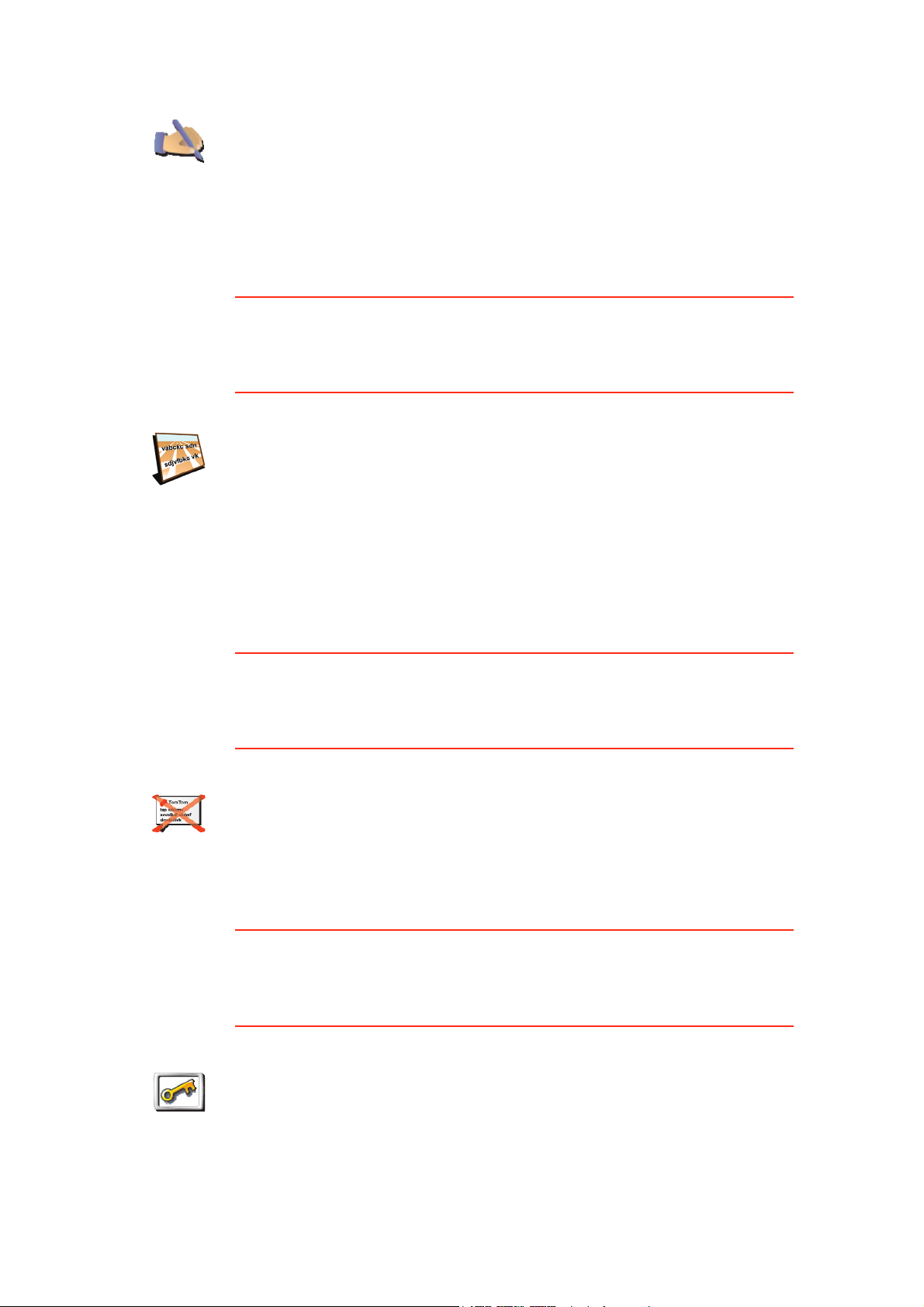
Koskettamalla tätä painiketta voit siirtää tärkeät painikkeet, kuten Valmis ja
Peruuta -painikkeet sekä lähennyspalkin näytön vasempaan laitaan. Näin
painikkeita on helpompi napauttaa vasemmalla kädellä ilman, että peittää
näyttöä.
Käytä vasen-
kätisesti
Jos haluat siirtää painikkeet takaisin ruudun oikealle reunalle, valitse Käytä
oikeakätisesti.
Nimi-määritykset
Tämä painike saattaa olla käytettävissä vain, jos kaikki valikon vaihtoehdot
näkyvät. Voit näyttää kaikki valikkovaihtoehdot valitsemalla Näytä KAIKKI
valinnat.
Jos haluat lisätietoja, katso Piilotetut painikkeet ja toiminnot sivulla 33.
Napauta tätä painiketta, jos haluat asettaa, mitä ajonäkymän kartassa näkyy.
Seuraavat asetukset on käytettävissä:
• Näytä talonnumero ennen kadunnimeä
Nimi-
määritykset
• Näytä kadunnimet
• Näytä seuraava moottoritie / suuntaviitta - kun tämä toiminto on
valittu, seuraava reitillä oleva päätie näkyy ruudun ylälaidassa
ajonäkymässä.
Piilota vihjeet / Näytä vihjeet
Tämä painike saattaa olla käytettävissä vain, jos kaikki valikon vaihtoehdot
näkyvät. Voit näyttää kaikki valikkovaihtoehdot valitsemalla Näytä KAIKKI
valinnat.
Jos haluat lisätietoja, katso Piilotetut painikkeet ja toiminnot sivulla 33.
Napauta tätä painiketta, jos et halua, että ONE XL antaa aika ajoin vihjeitä.
Kun olet piilottanut vihjeet, painikkeeksi vaihtuu Näytä vihjeet. Napauta
Piilota vihjeet
painiketta jos haluat taas näyttää vihjeet.
Aseta omistaja
Tämä painike saattaa olla käytettävissä vain, jos kaikki valikon vaihtoehdot
näkyvät. Voit näyttää kaikki valikkovaihtoehdot valitsemalla Näytä KAIKKI
valinnat.
Jos haluat lisätietoja, katso Piilotetut painikkeet ja toiminnot sivulla 33.
Napauta tätä painiketta, jos haluat asettaa nimesi ja osoitteesi ONE XL'n
omistajaksi ja vaihtaa tai poistaa 4-numeroisen salasanan ONE XL'lle.
Aseta
omistaja
42
Page 43
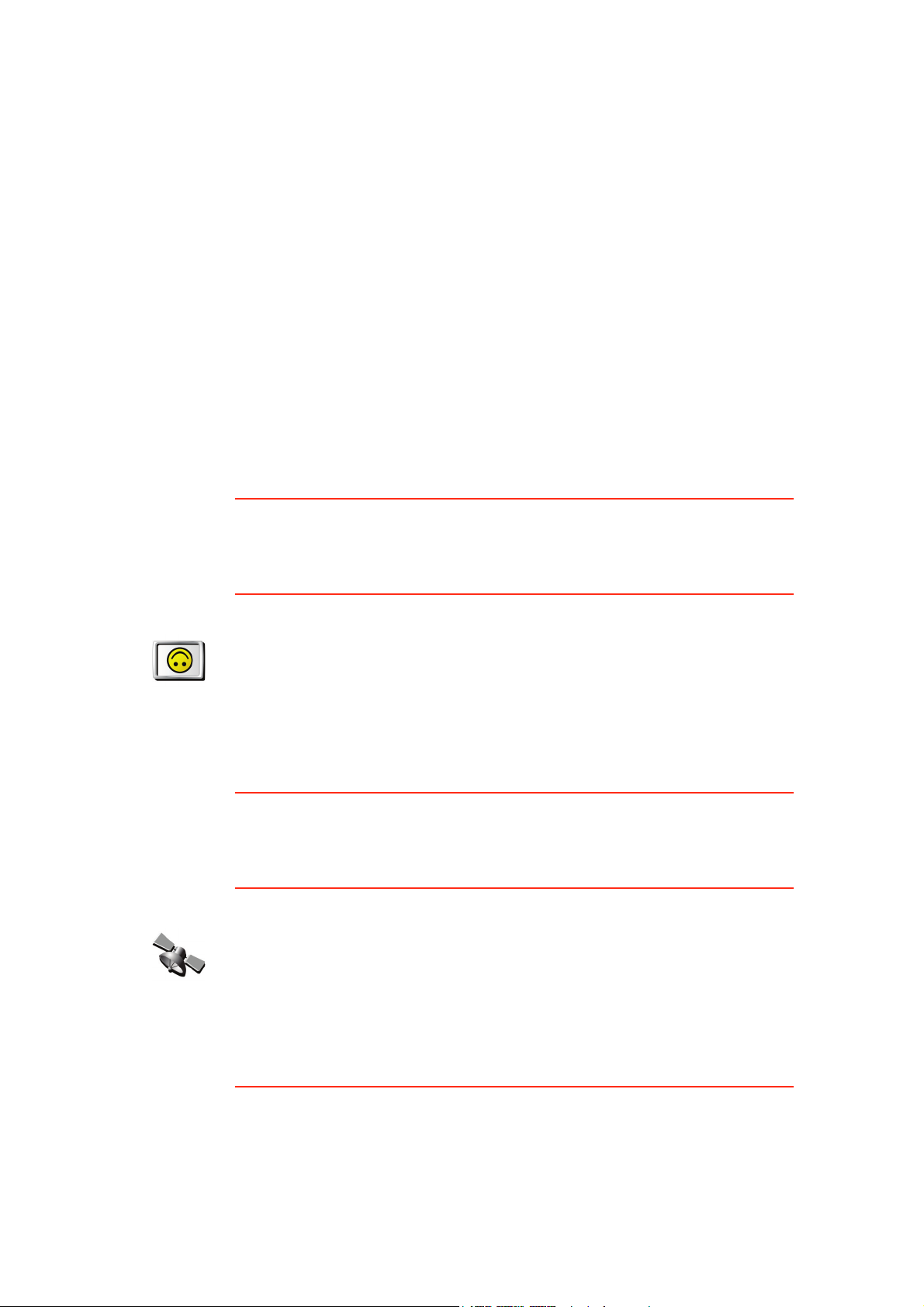
Voit luoda 4-numeroisen salasanan ONE XL'lle käyttämällä TomTom HOME ohjelmaa:
1. Kytke ONE XL tietokoneeseesi ja käynnistä se.
TomTom HOME käynnistyy automaattisesti. Lisätietoja TomTom HOME ohjelman asentamisesta tietokoneeseen on kohdassa TomTom HOME -
ohjelmiston asentaminen sivulla 51.
2. Valitse TomTom HOME -ohjelman Asetukset-valikosta Oma ONE XL.
3. Napsauta virtapainiketta ONE XL-laitteen kuvasta, jos haluat käynnistää
ohjelman tietokoneellasi.
4. Valitse päävalikosta Muuta määrityksiä.
5. Valitse Aseta omistaja. Voit nyt asettaa 4-numeroisen salasanan ONE XLlaitteeseesi, jotta vain sinä voit käyttää sitä.
Voit luoda 4-numeroisen salasanan vain TomTom HOME -ohjelmalla.
Voit vain vaihtaa tai poistaa 4-numeroisen salasanan TomTom ONE XL laitteellasi.
Näyttö ylösalaisin
Tämä painike saattaa olla käytettävissä vain, jos kaikki valikon vaihtoehdot
näkyvät. Voit näyttää kaikki valikkovaihtoehdot valitsemalla Näytä KAIKKI
valinnat.
Näyttö
ylösalaisin
GPS-asetukset
GPS-
asetukset
Jos haluat lisätietoja, katso Piilotetut painikkeet ja toiminnot sivulla 33.
Napauta tätä painiketta, jos haluat kääntää näytön ylösalaisin.
Tämä painike saattaa olla käytettävissä vain, jos kaikki valikon vaihtoehdot
näkyvät. Voit näyttää kaikki valikkovaihtoehdot valitsemalla Näytä KAIKKI
valinnat.
Jos haluat lisätietoja, katso Piilotetut painikkeet ja toiminnot sivulla 33.
Napauta tätä painiketta, jos haluat tietoja GPS-vastaanoton voimakkuudesta
ja GPS-sijannista sekä muita GPS-tietoja.
Muokkaa TomTom PLUS -tiliä
Tämä painike saattaa olla käytettävissä vain, jos kaikki valikon vaihtoehdot
näkyvät. Voit näyttää kaikki valikkovaihtoehdot valitsemalla Näytä KAIKKI
valinnat.
43
Page 44

Jos haluat lisätietoja, katso Piilotetut painikkeet ja toiminnot sivulla 33.
Napauta tätä painiketta, jos haluat kirjautua sisään TomTom PLUS -tilillesi.
Jos sinulla on useampi kuin yksi TomTom PLUS -tili tai useampi ihminen
jakaa saman ONE XL-laitteen, voit kirjautua toiselle TomTom PLUS -tilille.
Muokkaa
TomTom
PLUS -tiliä
Käynnistys-määritykset
Tämä painike saattaa olla käytettävissä vain, jos kaikki valikon vaihtoehdot
näkyvät. Voit näyttää kaikki valikkovaihtoehdot valitsemalla Näytä KAIKKI
valinnat.
Jos haluat lisätietoja, katso Piilotetut painikkeet ja toiminnot sivulla 33.
Napauta tätä painiketta, jos haluat asettaa, mitä ONE XL tekee, kun se
käynnistetään. Seuraavat asetukset on käytettävissä:
• Jatka siitä mihin lopetettiin - ONE XL aloittaa siitä mihin lopetettaessa
Käynnistysmääritykset
jäätiin.
• Kysy määränpäätä - ONE XL aloittaa Navigoi kohteeseen... -valikolla.
Voit asettaa määränpään heti.
• Näytä päävalikko - ONE XL aloittaa päävalikosta.
Bluetooth pois / Bluetooth käyttöön
Tämä painike saattaa olla käytettävissä vain, jos kaikki valikon vaihtoehdot
näkyvät. Voit näyttää kaikki valikkovaihtoehdot valitsemalla Näytä KAIKKI
valinnat.
Jos haluat lisätietoja, katso Piilotetut painikkeet ja toiminnot sivulla 33.
Napauta tätä painiketta, jos haluat poistaa käytöstä kaiken Bluetoothtoiminnan ONE XL-laitteestasi. Joissakin paikoissa, kuten sairaaloissa ja
lentokoneissa, vaaditaan Bluetoothin poistamista käytöstä kaikista
elektronisista laitteista.
Bluetooth
pois
Voit ottaa Bluetooth-yhteyden uudelleen käyttöön valitsemalla Bluetooth
käyttöön.
Langaton data käytöstä / Langaton data käyttöön
Tämä painike saattaa olla käytettävissä vain, jos kaikki valikon vaihtoehdot
näkyvät. Voit näyttää kaikki valikkovaihtoehdot valitsemalla Näytä KAIKKI
valinnat.
Jos haluat lisätietoja, katso Piilotetut painikkeet ja toiminnot sivulla 33.
44
Page 45
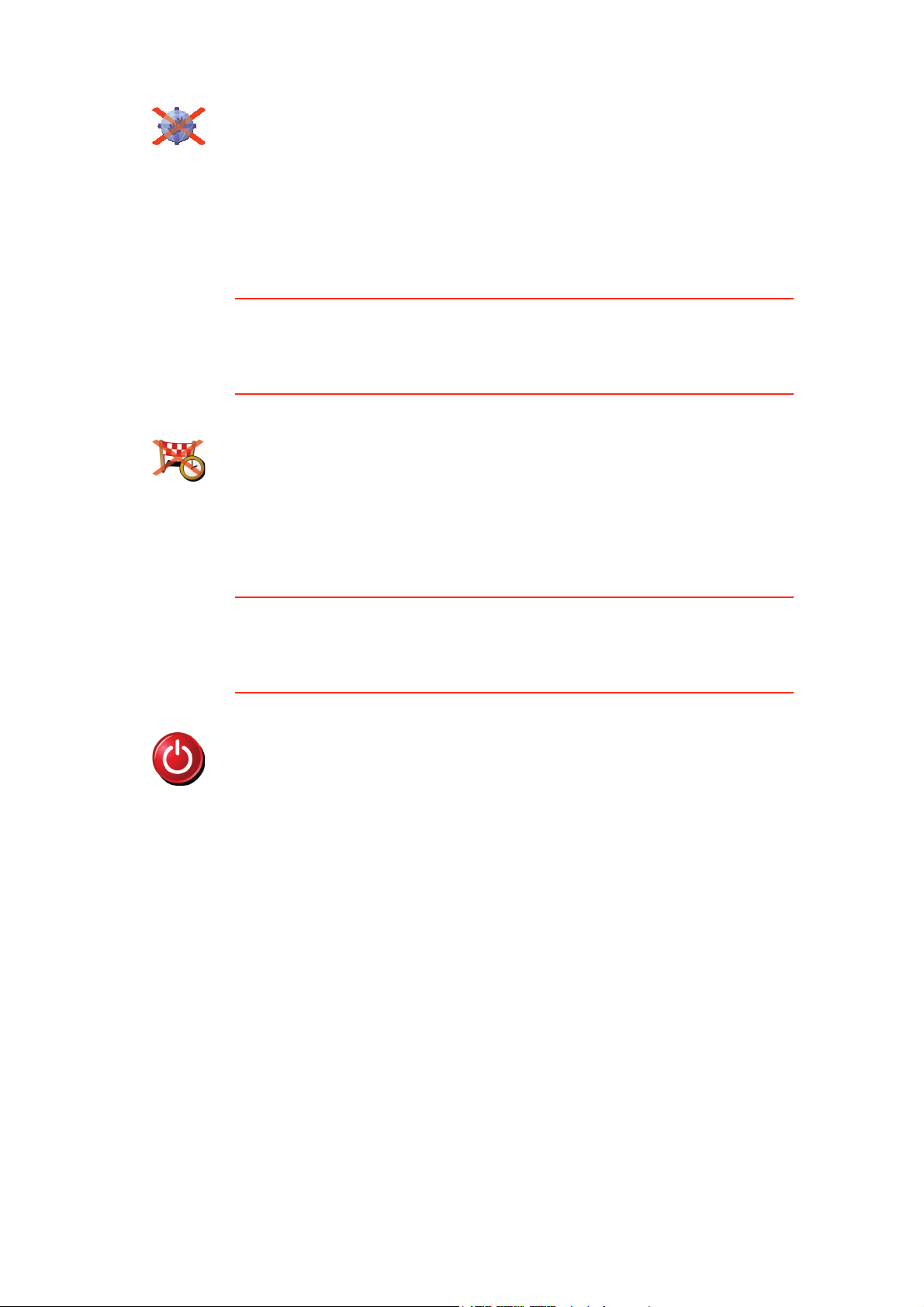
Napauta tätä painiketta, jos haluat poistaa käytöstä mahdollisuuden
vastaanottaa langatonta dataa. Laite on silti yhdistetty Bluetoothilla
matkapuhelimeen ja voit vastaanottaa ja soittaa handsfree-puheluita. Et voi
vastaanottaa mitään dataa, joka käyttää langatonta datayhteyttä, kuten
Langaton data
käytöstä
TomTom Liikennettä.
Voit ottaa langattoman yhteyden uudelleen käyttöön valitsemalla Langaton
data käyttöön.
Älä kysy saap. aikaa / Kysy saapumisaika
Tämä painike saattaa olla käytettävissä vain, jos kaikki valikon vaihtoehdot
näkyvät. Voit näyttää kaikki valikkovaihtoehdot valitsemalla Näytä KAIKKI
valinnat.
Jos haluat lisätietoja, katso Piilotetut painikkeet ja toiminnot sivulla 33.
Napauta tätä painiketta, jos haluat, että ONE XL ei kysy sinulta, haluatko
saapua tiettyyn aikaan aina, kun suunnittelet reittiä.
Älä kysy saap.
aikaa
Jos haluat lisätietoja, katso Saapumisajat sivulla 10.
Palauta tehdasasetukset
Tämä painike saattaa olla käytettävissä vain, jos kaikki valikon vaihtoehdot
näkyvät. Voit näyttää kaikki valikkovaihtoehdot valitsemalla Näytä KAIKKI
valinnat.
Jos haluat lisätietoja, katso Piilotetut painikkeet ja toiminnot sivulla 33.
Napauta tätä painiketta, jos haluat palauttaa tehdasasetukset TomTom ONE
XL -laitteeseen. Kaikki asetukset, mukaan lukien Suosikit, Kodin sijainti, KPvaroitukset ja mahdolliset Reittisuunnitelmat sekä äskeiset määränpäät,
Voit ottaa toiminnon uudelleen käyttöön valitsemalla Kysy saapumisaika.
Palauta teh-
dasasetukset
viimeisimmät puhelut ja viimeisimmät soittajat, poistetaan.
45
Page 46
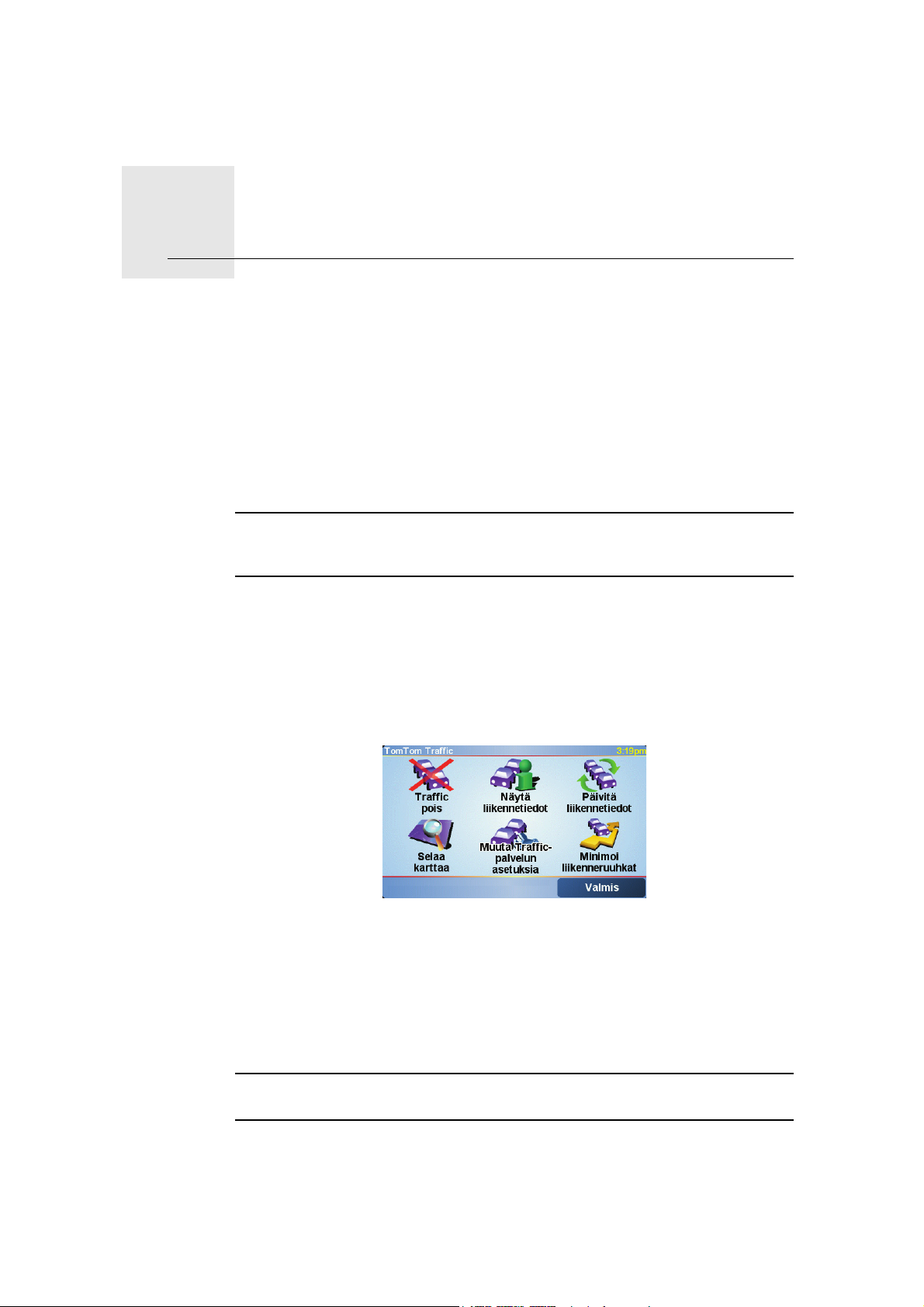
TomTom Liikenne13.
TomTom Liikenne
Voit saada liikennetietoja kahdella tavalla:
• TomTom Liikenne -palvelusta
• Liikennetiedotekanavalta (TMC, Traffic Message Channel)
Liikennetiedotuskanava (TMC, Traffic Message Channel)
Liikennetiedotuskanava ei ole TomTom-palvelu vaan monissa maissa toimiva
ilmainen palvelu. Liikennetiedotuskanavilla liikennetietoja lähetetään
radioteitse. Jos haluat käyttää liikennetiedotuskanavaa, sinun tulee ostaa
TomTomin RDS-TMC-liikennevastaanotin.
Huomaa: TomTom ei ole vastuussa liikennetiedotuskanavien liikennetietojen
saatavuudesta tai laadusta. Kanavia ei ole saatavissa kaikissa maissa eikä
kaikilla seuduilla.
Liikennetiedotuskanavan asetukset
Voit ottaa liikennetiedotuskanavan käyttöön kytkemällä RDS-TMCliikennevastaanottimen ONE XL:ään. Kytke RDS-TMC-liikennevastaanotin
RDS-TMC-liitäntään.
TomTom Liikenne
TomTom Liikenne on TomTom PLUS -palvelu, joka lähettää ajantasaisia
liikennetietoja ONE XL-laitteeseesi. Jotta voit käyttää TomTom Liikenne palvelua, sinulla on oltava matkapuhelin, jossa on Bluetooth ja langaton
datayhteys, esimerkiksi GPRS, EDGE, UMTS tai CDMA.
TomTom Liikenne hakee ajantaisisimmat tiedot parhaista paikallisista
lähteistä. Voit kokeilla TomTom Liikenne -palvelua ilmaisen tutustumisjakson
ajan. Lisätietoja löydät TomTom PLUS -esitteestä.
Huomaa: TomTom Liikenne ei ole saatavilla kaikissa maissa ja kaikilla alueilla.
Katso osoitteesta www.tomtom.com/plus saatavuus maassasi.
46
Page 47
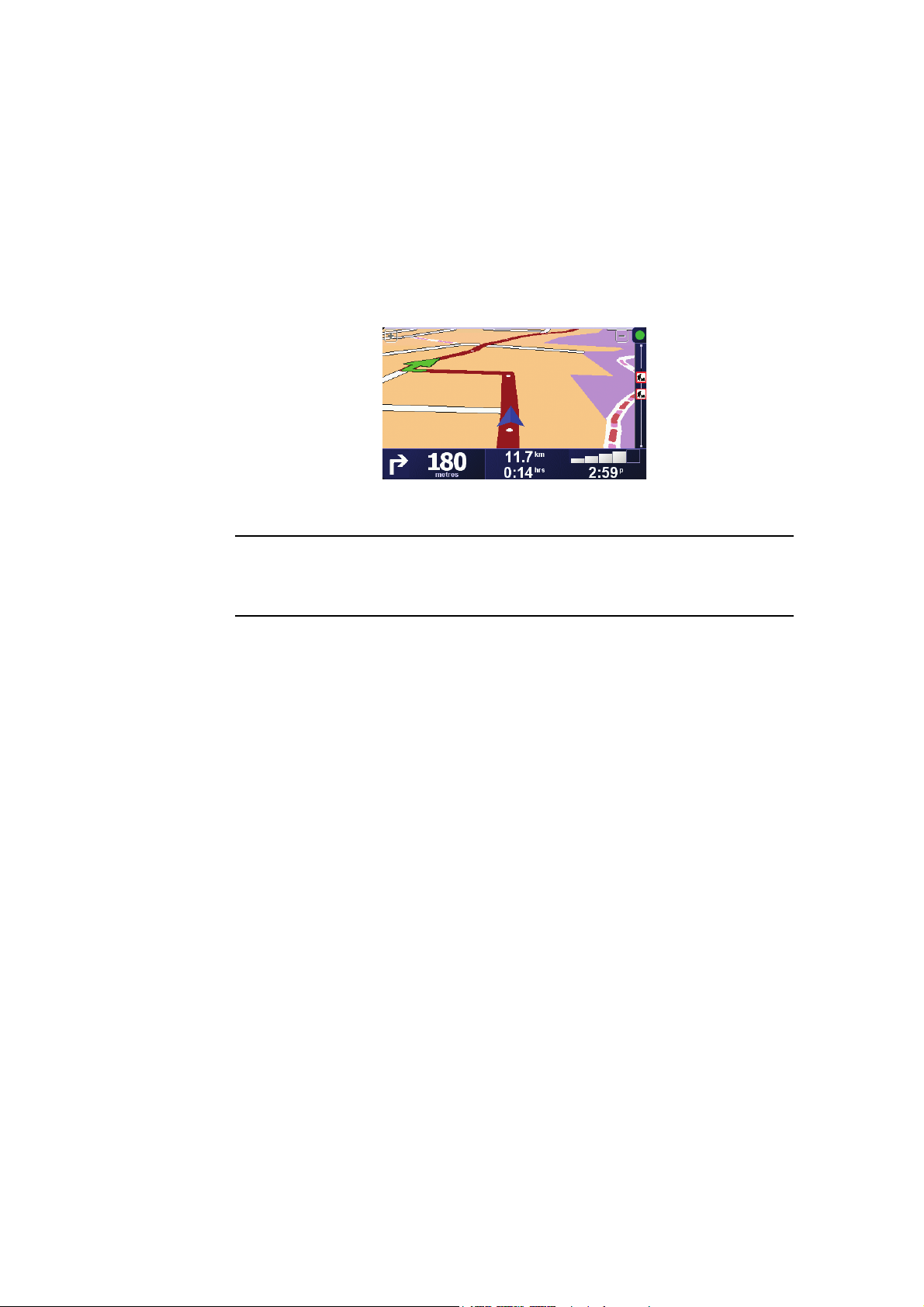
TomTom Liikenne -palvelun asetukset
Jos haluat vastaanottaa TomTom Liikenne -palveluja, sinun on muodostettava
yhteys matkapuhelimen ja TomTom ONE XL -laitteesi välille. Toimi sen jälkeen
seuraavasti:
1. Valitse TomTom Liikenne päävalikosta.
2. Valitse Liikenne käyttöön.
Liikenne-palvelun käyttäminen
Kun TomTom Liikenne on käytössä, liikennepalkki näytetään ajonäkymän
oikealla puolella kuten kuvassa:
TomTom Liikenne yrittää heti hakea uusimmat liikennetiedot.
Huomaa: TomTom Liikenne hakee liikennetiedot TomTomilta langattomalla
datayhteydellä matkapuhelimesi kautta. Puhelimen ja ONE XL-laitteen välille
tulee luoda Bluetooth-yhteys ja matkapuhelinverkossa tulee olla langaton
dataliittymä käytössä.
Liikennetietojen päivittäminen
TomTom Liikenne -palvelussa on kaksi tapaa päivittää liikennetietoja:
• Valitse Päivitä liikennetiedot Liikenne-valikosta.
• Aseta liikennetiedot päivitettäväksi automaattisesti säännöllisin väliajoin.
Voit tehdä tämän valitsemalla Muuta Liikenne-palvelun asetuksia Liikennevalikosta. Valitse Päivitä liikennetiedot automaattisesti reitillä ja sitten
Valmis.
Sinulta kysytään, haluatko rajoittaa sitä, kuinka usein tiedot päivitetään.
Jos et rajoita kuinka usein Liikenne päivitetään, TomTom lähettää päivitetyt
liikennetiedot ONE XL-laitteeseesi heti, kun niitä on saatavilla.
Jos päätät rajoittaa sitä, kuinka usein tiedot päivitetään, sinua pyydetään
asettamaan aika.
TomTom tallentaa tämän aikarajan ja lähettää uudet liikennetiedot
asettamallasi aikavälillä. Jos uusia tietoja ei ole saatavilla, TomTom ei lähetä
mitään tietoja ONE XL-laitteeseen. Tämä säästää rahaa, kun langatonta
data-yhteyttä ei käytetä turhaan.
Liikennetietojen käyttö
Ajantasaiset liikennetiedot voivat auttaa säästämään matka-aikaa.
Kun suunnittelet reittiä, ONE XL ottaa huomioon tuoreimmat vastaanottamasi
liikennetiedot, kun se laskee reittiä.
47
Page 48

ONE XL voi myös laskea uudelleen reitin, jos liikennetilanne muuttuu matkan
alkamisen jälkeen:
1. Valitse Muuta Liikenne-palvelun asetuksia Liikenne-valikosta.
2. Valitse Optimoi reitti automaattisesti aina päivityksen jälkeen.
Kun ONE XL saa uudet liikennetiedot, se optimoi reitin automaattisesti.
Huomaa: Paras reitti voi olla myös alkuperäinen reitti.
48
Page 49

TomTom PLUS14.
TomTom PLUS
TomTom PLUS on valikoima palveluja, jotka tarjoavat tietoa ja viihdettä
ollessasi tien päällä.
Voit tilata erilaisia lisäpalveluja ja ladata ne joko suoraan ONE XL-laitteeseen
tai ensin tietokoneellesi, josta voit siirtää ne ONE XL-laitteeseesi.
Vihjeet
• Uusia palveluja lisätään jatkuvasti. Käytä TomTom HOME -ohjelmaa tai käy
osoitteessa www.tomtom.com/plus, jotta näet mitä on saatavilla.
• Jos haluat ladata TomTom PLUS -palveluja ONE XL-laitteeseesi, tarvitset
Bluetooth-yhteydellä varustetun matkapuhelimen ja langattoman
datayhteyden (GPRS, EDGE, UMTS tai CDMA). Matkapuhelinoperaattorisi
voi veloittaa langattoman datayhteyden käytöstä.
Älä unohda, että voit ladata useita TomTom PLUS -palveluita tietokoneellesi
ilman, että sinun tarvitsee asettaa langatonta datayhteyttä.
• Kaikkia palveluja ei ole saatavissa kaikissa maissa. Lisätietoja on osoitteessa
www.tomtom.com/plus
Liikenne
Saat nopeimmat ja luotettavimmat liikennepäivitykset
paikallisista lähteistä.
Valvontakamerat
Ole valpas ja noudata nopeusrajoituksia.
Kartat
Lataa yksityiskohtaisia karttoja monista maailman kaupungeista
ja jopa kokonaisista maista.
Äänet
Ääniohjeet John Cleesen ja monen muun hauskan henkilön
äänillä.
Kaverit
Pikaviestimet ja navigointi kohtaavat ONE XL-laitteessasi.
Sää
Hanki sääennusteet seuraavalle 5 päivälle tai tarkista
määränpään sää.
49
Page 50

Kiinnostavat paikat
Etsi nopeasti tarvitsemasi paikat tuhansien kiinnostavien
paikkojen (KP:t) avulla.
50
Page 51

TomTom HOME -ohjelmiston käyttö15.
TomTom HOME -ohjelmiston käyttö
TomTom HOME -ohjelmiston avulla voit tehdä muun muassa seuraavaa:
• Ottaa varmuuskopioita ja palauttaa niitä TomTom ONE XL -laitteeseen.
• Hallita karttoja, ääniä, KP:ja ja muita lisätoimintoja ONE XL-laitteessa.
• Lukea käyttöoppaan täyden version.
• Suunnitella matkasi etukäteen.
• Ostaa TomTom PLUS -palveluja ja hallita tilauksiasi.
TomTom HOME -ohjelmiston asentaminen
Asenna TomTom HOME sijoittamalla ONE XL-laitteen mukana tullut CD
tietokoneen asemaan.
Jos asennus ei käynnisty, selaa CD:tä tietokoneella ja kaksoisnapsauta
tiedostoa Install TomTom HOME.
Kytke ONE XL tietokoneeseesi ja käynnistä se.
Huomaa: ONE XL-laitteen akku latautuu, kun se on kytkettynä tietokoneeseen,
mutta se latautuu hitaasti (4 tuntia). ONE XL kannattaa myös sammuttaa
tietokonelatauksen ajaksi.
Varmuuskopion ottaminen
Yksi tärkeimpiä toimenpiteitä TomTom HOME-laitteella on TomTom ONE XLlaitteesi varmuuskopion tekeminen.
1. Kytke ONE XL tietokoneeseesi USB-johdolla ja käynnistä ONE XL.
TomTom HOME käynnistyy.
2. Valitse Varmuuskopio kohdasta Sisällys.
3. Valitse Varmuuskopio.
TomTom HOME ottaa varmuuskopion ONE XL-laitteestasi ja tallentaa sen
tietokoneellesi.
51
Page 52

Varmuuskopion palauttaminen
Jos sinulle tulee myöhemmin ongelmia ONE XL-laitteesi kanssa, voit aina
palauttaa varmuuskopion.
Suorita edellä olevat vaiheet 1 ja 2, valitse viimeisin varmuuskopio ja valitse
sitten Palauta.
Uusin varmuuskopio palautetaan ONE XL-laitteeseesi.
Halutessasi saat lisätietoja TomTom HOME-ohjelmiston ohjeesta.
52
Page 53
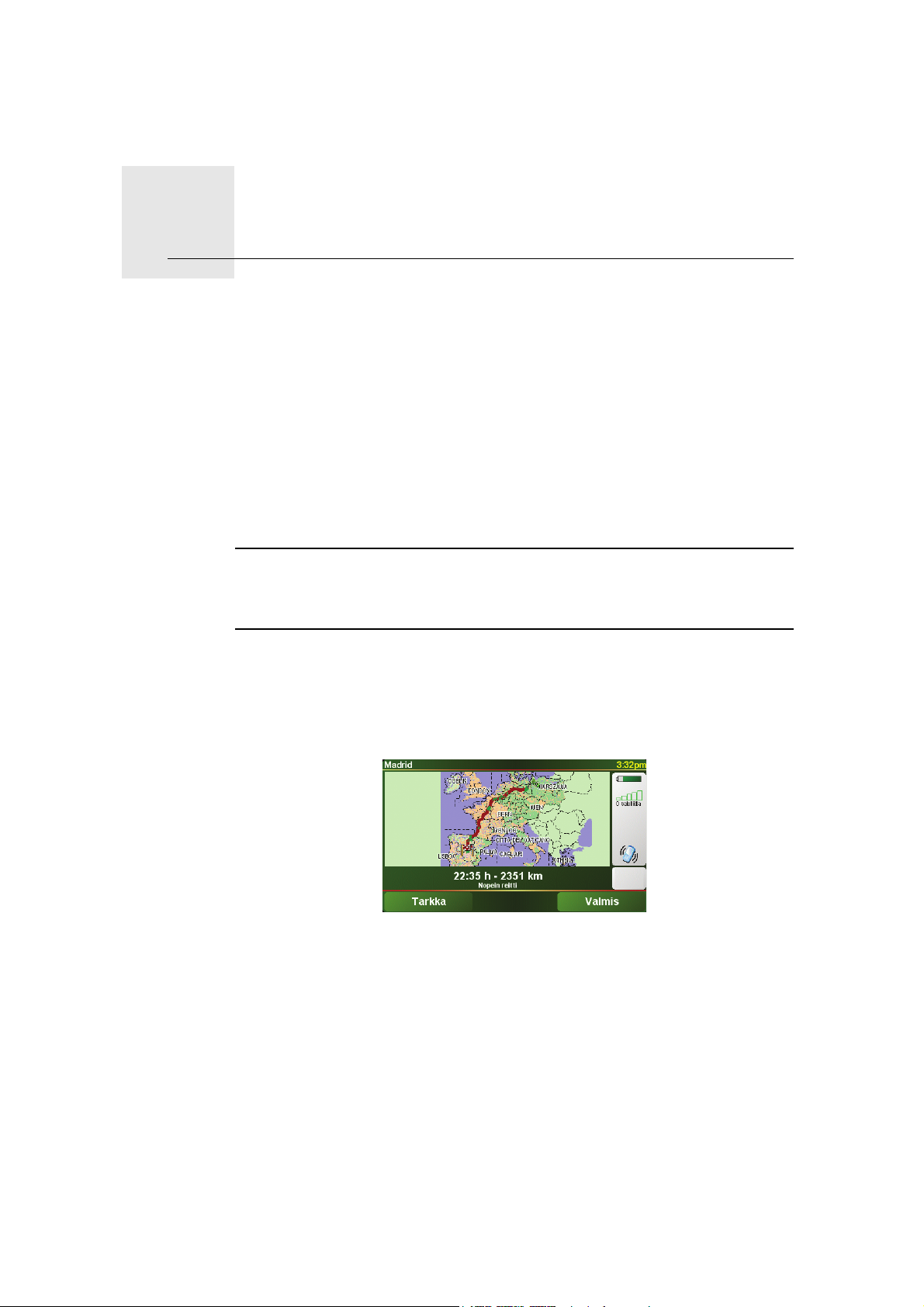
Miten navigointi toimii?16.
Miten navigointi toimii?
GPS (Global Positioning System) -paikannusjärjestelmä
Voit navigoida määränpäähäsi vain, jos TomTom ONE XL tietää, missä
kulloinkin olet. TomTom ONE XL selvittää sijaintisi käyttämällä GPSpaikannusjärjestelmää (Global Positioning System). GPS on käytettävissä
ilmaiseksi ja ilman erillistä tilausta.
GPS-järjestelmän satelliitit välittävät signaaleja GPS-vastaanottimiin.
TomTom ONE XL -laitteessasi on sisäänrakennettu GPS-vastaanotin. GPSsignaalin perusteella TomTom ONE XL saa selville, missä olet ja millä
nopeudella liikut. GPS-signaalit toimivat kaikilla säillä ja kaikkialla maailmassa.
Huomaa: TomTom ONE XL ei välitä edelleen sijaintiasi, joten muut eivät voi
jäljittää sinua ajomatkasi aikana. Voit silti lähettää itse sijaintisi TomTom
Buddies -laitteille. Jos haluat lisätietoja, käy osoitteessa www.tomtom.com/
plus
Kartat
Kun ONE XL tietää sijaintisi, ja olet kertonut, minne haluat mennä, se laskee
parhaan reitin määränpäähän käyttämällä muistikortilla olevaa digitaalista
karttaa.
53
Page 54

TomTom Rajoitettu Takuu17.
TomTom Rajoitettu Takuu
TAKUUNANTAJA
USA:n ja Kanadan ulkopuoliset ostokset: Jos olet tehnyt ostoksesi
Yhdysvaltojen ja Kanadan ulkopuolella, tämän Rajoitetun Takuun myöntää ja
tämän Korvausvelvollisuuden Rajoituksen määrää TomTom International B.V.,
Rembrandtplein 35, 1017 CT Amsterdam (Hollanti).
MITÄ TÄMÄ TAKUU KORVAA
1)TomTom International B.V.(“TomTom”) takaa, että Laitteisto on vapaa työstä
ja materiaaleista johtuvista vioista normaalissa käytössä (”Vika”) yhden (1)
vuoden ajan Laitteiston ostopäivästä (“Takuuaika”). Takuuaikana Laitteisto
tullaan korjaamaan tai vaihtamaan TomTomin valinnan mukaan (“Rajoitettu
Takuu”) ilman korvausta osista tai työstä. Tämä Rajoitettu Takuu kattaa
ainoastaan Laitteiston vaihtamisen. Jos Laitteisto on korjattu sen jälkeen kun
Takuuaika on kulunut umpeen, korjauksen Takuuaika kuluu umpeen kuuden
(6) kuukauden kuluttua korjauspäivästä.
MITÄ TÄMÄ TAKUU EI KORVAA
2) Rajoitettu Takuu ei koske normaalia kulumista, eikä päde jos Laitteisto on
avattu tai korjattu TomTomin valtuuttamattoman henkilön toimesta, eikä se
kata Laitteiston tai sen osan korjaamista tai vaihtamista väärinkäytön,
kosteuden, nesteiden, lämpövaurioiden, onnettomuuden, vahingoittamisen,
Laitteiston mukana toimitettujen ohjeiden noudattamatta jättämisen,
laiminlyönnin tai väärän käyttötarkoituksen vuoksi. Rajoitettu Takuu ei kata
fyysistä vahinkoa Laitteiston kuoreen. Tämä Rajoitettu Takuu ei koske tämän
Laitteiston mukana mahdollisesti toimitettavia tai asennettuja ohjelmistoja.
Rajoitettu Takuu ei koske Laitteiston asennusta, poistoa tai huoltoa tai mitään
näihin liittyviä kuluja.
KUINKA TEEN TAKUUVAATIMUKSEN
3) Ilmoittaaksesi Viasta, sinun tulee ottaa Takuuajan sisällä yhteyttä
TomTomiin sähköpostilla osoitteessa www.tomtom.com selittääksesi Vian ja
saadaksesi RMA-numeron (Return Materials Authorization) mikäli tarpeellista.
Sinun tulee palauttaa Laitteisto ja mukaan liitetty selitys Viasta Takuuajan
sisällä TomTomin sinulle antamaan osoitteeseen. Mikäli Vika ilmenee ja
TomTom saa tämän Rajoitetun Takuun perusteella pätevän korvauspyynnön
ensimmäisen sadankahdeksankymmenen (180) päivän kuluttua Takuuajasta,
TomTom on oikeutettu perimään sinulta kohtuullisen summan rahti- ja
käsittelykuluja Laitteiston korjauksen tai vaihdon yhteydessä.
SINUN LAILLISET OIKEUTESI
4) Eräät maat eivät salli vahingonkorvauksen rajoittamista tai jättämistä
huomiotta. Jos minkään osan tästä Rajoitetusta Takuusta katsotaan olevan
54
Page 55

mitätön tai mahdotonta toimeenpanna, loppuosa Rajoitetusta Takuusta on silti
yhä voimassa täysivoimaisesti.
5) Tämä Rajoitettu Takuu on ainoa eritelty takuu, joka sinulle annetaan ja se
myönnetään mahdollisten mainosten, tositteiden, pakkausten tai muun
viestinnän luomien muiden eriteltyjen takuiden tai vastaavien velvoitteiden
(mikäli niitä on) sijaan.
6) Rajoitettua takuuta lukuunottamatta, mikäli sovellettavissa, ja
asiaankuuluvien lakien sallimassa täysimääräisessä laajuudessa, TomTom ja
sen hankkijat toimittavat Laitteiston "SELLAISENAAN VIRHEINEEN" ja kieltävät
kaikki muut takuut ja ehdot, ovatpa ne ilmaistuja, sisällettyjä tai laissa
säädettyjä, mukaanlukien mutta rajoittumatta (mikäli niitä esiintyy) vihjattuihin
takuihin, velvollisuuksiin tai ehtoihin tyydyttävästä laadusta, sopivuudesta
tiettyyn tarkoitukseen, luotettavuudesta tai saatavuudesta, tarkkuudesta tai
vastausten täydellisyydestä, tuloksista, työtehosta, viruspuhtaudesta ja
kohtuullisesta huolellisuudesta ja taidosta, liittyen Laitteistoon, sekä tuen tai
muiden palveluiden, informaation, ohjelmistojen ja vastaavan sisällön
tarjoamisesta tai tarjoamattomuudesta Laitteiston kautta tai muutoin
Laitteiston käyttämisestä syntyvistä ongelmista. Lisäksi Laitteistoon ei liity
takuuta tai ehtoa omistusrauhasta, käyttörauhasta tai laillisesta
koskemattomuudesta. Tämä rajoitus ei päde (i) mihinkään sisällettyyn ehtoon
nimikkeestä tai (ii) mihinkään sisällettyyn takuuseen kuvauksen
yhdenmukaisuudesta. 7) Tämä Rajoitettu Takuu ei vaikuta mihinkään
kansainvälisen kulutushyödykkeiden myyntiä säätelevän lainsäädännön
alaisiin laillisiin oikeuksiin..
8) Tätä Rajoitettua Takuuta ei voi siirtää toiselle henkilölle.
KORVAUSVELVOLLISUUDEN RAJOITUS
9) TomTom ja sen hankkijat eivät ole korvausvelvollisia sinulle tai kenellekään
kolmannelle osapuolelle mistään suorasta, epäsuorasta, satunnaisesta,
seuraamuksellisesta tai muusta syystä johtuvista vahingoista (mukaanlukien
kussakin tapauksessa mutta ei niihin rajoittuen korvausvelvollisuudesta
kyvyttömyydestä käyttää laitteita tai hakea tietoa, tiedon menetyksestä,
yrityksen menetyksestä, liikevoiton menetyksestä tai liikeyrityksen
keskeyttämisestä ja vastaavista syistä), joita saattaa syntyä Laitteiston käytöstä
tai käyttökyvyttömyydestä, vaikka TomTomille olisi kerrotty tälläisten
korvausten mahdollisuudesta.
10) Riippumatta mistään vahingonkorvauksesta, johon saatat olla oikeutettu
mistä tahansa syystä (mukaanlukien ilman rajoituksia kaikki korvaukset, jotka
on mainittu tässä sekä kaikki suorat tai yleiset korvaukset sopimuksessa tai
muualla), TomTomin ja sen hankkijoiden koko korvausvelvollisuus ) on
rajoitettu täyteen määrään, jonka todellisuudessa maksoit Laitteistosta.
11) TomTom ei ole velvollinen korvaamaan (i) mitään sen työntekijöiden ja/tai
agenttien petosta; tai (ii) mitään sen työntekijöiden ja/tai agenttien vilpillistä
harhaanjohtamista.
12) Ylläolevasta riippumatta, kummankaan osapuolen vastuuta omasta
huolimattomuudesta johtuvasta kuolemasta tai henkilövahingosta ei ole
rajoitettu.
55
Page 56
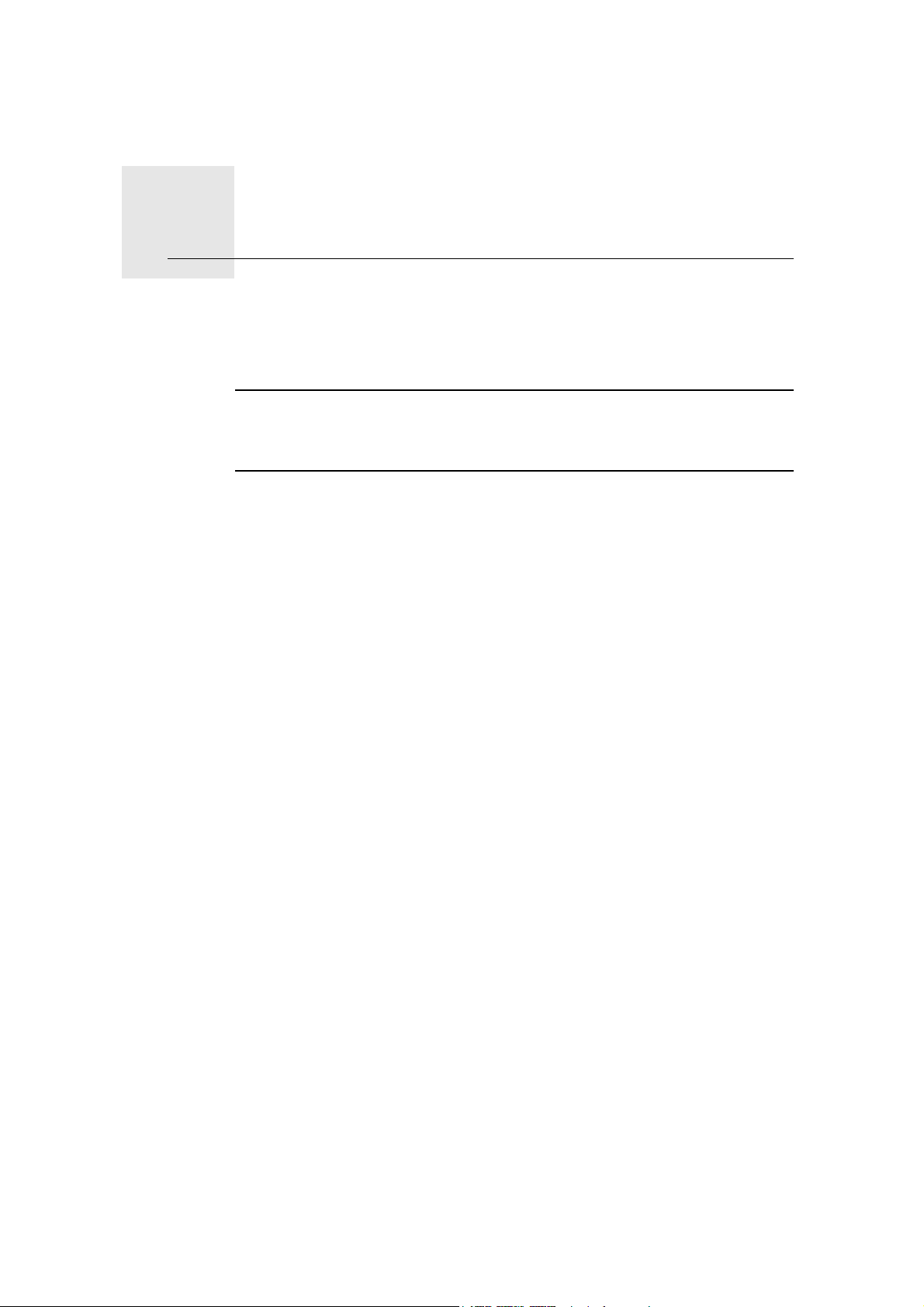
Akkuhuomautuksia18.
Akkuhuomautuksia
Suosittelemme, että lataat TomTom ONE XLin täyteen, kun ensimmäisen
kerran kytket sen tietokoneeseen. Akun latautuminen täyteen kestää noin 2
tuntia.
Huomaa: TomTom ONE XL käyttää pienen määrän akkuvirtaa tilansa
ylläpitämiseen ollessaan sammutettuna. Jos sitä ei ladata pitkään aikaan,
tämä tila menetetään ja TomTom ONE XL käynnistyy uudelleen. Asetukset
säilyvät kuitenkin ennallaan.
56
Page 57

Addendum19.
Addendum
Important Safety Notices and Warnings
Global Positioning System
The Global Positioning System (GPS) is a satellite-based system that provides
location and timing information around the globe. GPS is operated and
controlled under the sole responsibility of the Government of the United
States of America which is responsible for its availability and accuracy. Any
changes in GPS availability and accuracy, or in environmental conditions, may
impact the operation of your TomTom ONE XL. TomTom does not accept any
liability for the availability and accuracy of GPS.
Use with Care
Use of TomTom ONE XL for navigation still means that you need to drive with
due care and attention.
Aircraft and Hospitals
Use of devices with an antenna is prohibited on most aircraft, in many
hospitals and in many other locations. TomTom ONE XL must not be used in
these environments.
Battery
This product uses a Lithium-Ion battery. Do not use it in a humid, wet and/or
corrosive environment. Do not put, store or leave your product in or near a
heat source, in a high temperature location, in strong direct sunlight, in a
microwave oven or in a pressurized container, and do not expose it to
temperatures over 60 C (140 F). Failure to follow these guidelines may cause
the Lithium-Ion battery to leak acid, become hot, explode or ignite and cause
injury and/or damage. Do not pierce, open or disassemble the battery. If the
battery leaks and you come into contact with the leaked fluids, rinse
thoroughly with water and seek medical attention immediately. For safety
reasons, and to prolong the lifetime of the battery, charging will not occur at
low (below 0C/32F) or high (over 45C/113F) temperatures.
Temperatures: Standard operation: -10 C (14 F) to +55 C (131 F); short period
storage: -20 C (-4 F) to + 60 C (140 F); long period storage: -20 C (-4 F) to
+25 C (77 F).
THE LITHIUM-ION BATTERY CONTAINED IN THE PRODUCT MUST
BE RECYCLED OR DISPOSED OF PROPERLY. USE YOUR TOMTOM
ONLY WITH THE SUPPLIED DC POWER LEAD (CAR CHARGER/
BATTERY CABLE) AND AC ADAPTER (HOME CHARGER) FOR
BATTERY CHARGING.
To recycle your TomTom ONE XL unit please see your local approved
TomTom service center.
57
Page 58
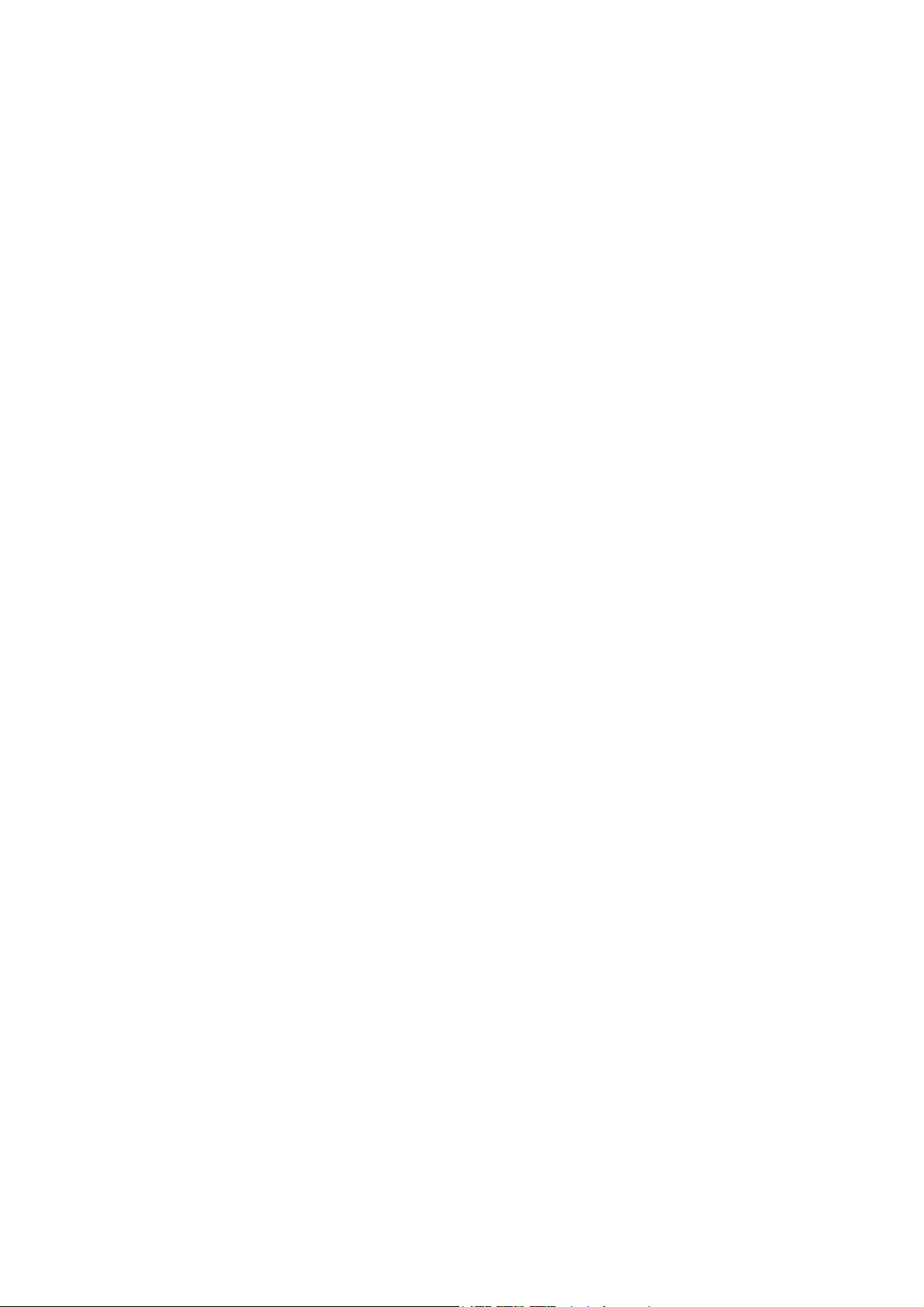
SPECIAL NOTE REGARDING DRIVING IN CALIFORNIA
California Vehicle Code Section 26708 (a) (1) provides that "No persons shall
drive any motor vehicle with an object or material placed, displayed, installed,
affixed, or applied upon the windshield or side or rear windows." Drivers in
California should not use a suction mount on their windshield, side or rear
windows. TomTom Inc. bears no responsibility for any fines, penalties or
damage that may be incurred by disregarding this notice. While driving in
California, TomTom recommends the use of its Alternative Mounting Kit,
which includes options for mounting TomTom devices on the dashboard and
using the air vents. See www.tomtom.com for more information about this
mounting option.
Note: this section of the California Vehicle Code applies to anyone driving in
California, not just California residents.
FCC Information for the User
This product contains a transmitter which must not be co-located or
simultaneously operated in conjunction with any other transmitter.
Exposure to Radio Frequency Radiation
To comply with RF exposure requirements please maintain a separation
distance of at least 20 cm / 7 inches from any part of the product.
Radio and Television Interference
This equipment radiates radio frequency energy and if not used properly - that
is, in strict accordance with the instructions in this manual - may cause
interference to radio communications and television reception.
It has been tested and found to comply with the limits for a Class B digital
device pursuant to part 15 of the FCC Rules. These are designed to provide
reasonable protection against harmful interference in a residential installation.
However, there is no guarantee that interference will not occur in a particular
installation. If this equipment does cause harmful interference to radio or
television reception, which can be determined by turning the equipment off
and on, the user is encouraged to try to correct the interference by one or
more of the following measures:
• Reorient or relocate the receiving antenna.
• Increase the separation distance between the equipment and the receiver.
• If you are using the equipment with a mains adapter, plug it into an outlet
which is on a different circuit from that to which the receiver is connected.
• Consult an experienced radio/TV technician for help.
Important
This equipment was tested for FCC compliance under conditions that included
the use of shielded cables and connectors between it and the peripherals. It is
important that you use shielded cable and connectors to reduce the possibility
of causing radio and television interference. Shielded cables, suitable for the
product range, can be obtained from an authorised dealer. If the user modifies
the equipment or its peripherals in any way, and these modifications are not
approved by TomTom, the FCC may withdraw the user’s right to operate the
equipment. For customers in the USA, the following booklet prepared by the
Federal Communications Commission may be of help: “How to Identify and
Resolve Radio-TV Interference Problems”. This booklet is available from the
US Government Printing Office, Washington, DC 20402. Stock No 004-00000345-4.
FCC Declaration of Conformity
Tested to Comply with FCC Standards for Home or Office Use
58
Page 59

TomTom ONE XL has been tested to – and complies with – part 15 of the FCC
rules. Operation is subject to the following two conditions:
1. This device may not cause harmful interference.
2. This device must accept any interference received, including interference
Responsible party in North America
TomTom, Inc., 150 Baker Avenue, Concord, MA 01742
Tel: 866 48-6866 option 1 (1-866-4-TOMTOM)
Emissions information for Canada
This Class B digital apparatus complies with Canadian ICES-003. Cet appareil
numérique de la classe B est conforme à la norme NMB-003 du Canada.
CE Marking
R&TTE Directive
This equipment complies with the essential requirements of EU Directive 99/
5/EC.
that may cause undesired operation.
This equipment complies with the requirements for CE marking
when used in a residential, commercial, vehicular or light industrial
environment.
Diese Ausrüstung erfüllt die wesentlichen Anforderungen der EU-Richtlinie
99/5/EC.
Cet équipement remplit les conditions édictées dans la Directrive EC/99/5.
Deze apparatuur is conform de eisen van de EU-richtlijnen 99/5/EC.
Questa apparecchiatura soddisfa le condizioni essenziali della Direttiva
Europeea 99/5/EC.
Este equipo cumple con los requisitos esenciales de la Directiva 99/5/EC de la
EU.
Dette udstyr overholder de grundlæggende krav i EU-direktiv 99/5/EC.
Denna utrustning rättar sig efter de nödvändiga krav från EU direktiv 99/5/EC.
Tämä laite täyttää oleellisilta osin EU:n direktiivin 99/5/EY vaatimukset.
Este equipamento está em conformidade com os requisitos essenciais da
Directiva da UE 99/5/CE.
TomTom tímto prohlašuje, že TomTom ONE XL je ve shodě se základními
požadavky a dalšími příslušnými ustanoveními směrnice 1995/5/ES (NV č.
426/2000 Sb.) a Prohlášení o shodě je k dispozici na www.tomtom.com. Toto
zařízení lze provozovat v České republice na základě generální licence č. GL 12/R/2000.
Seadmed vastavad EL direktiivi 99/5/EÜ põhinõuetele.
A jelen berendezés megfelel az EU 99/5/EC direktívája meghatározta
szükséges előírásoknak.
Ši įranga atitinka visus ES direktyvos 99/5/EB reikalavimus.
Šis produkts atbilst visām ES noteiktajām Direktīvām 99/5/EC.
59
Page 60
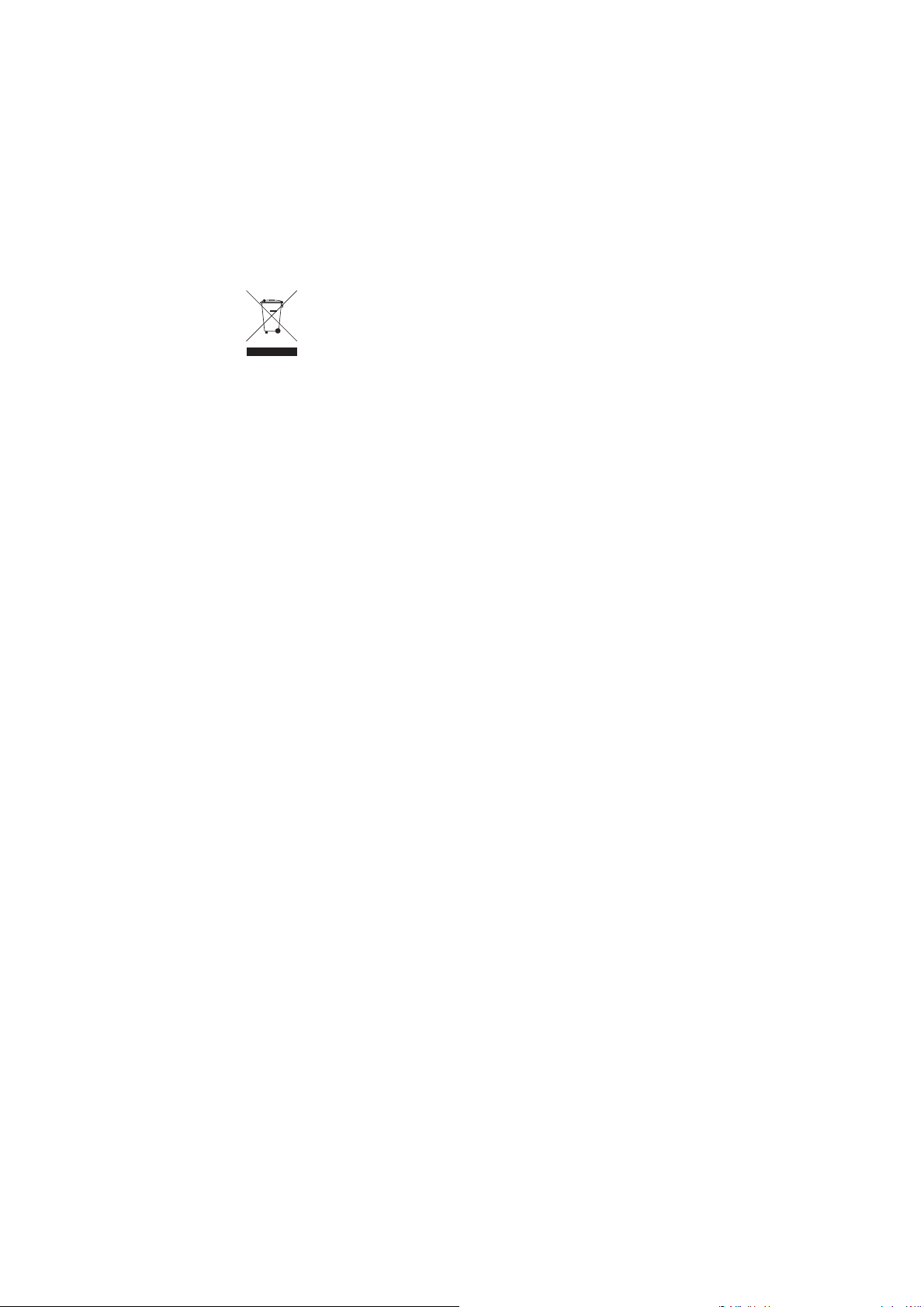
Sprzęt ten jest zgodny z podstawowymi wymaganiami Dyrektywy UE 99/5/EC.
TomTom týmto vyhlasuje, že TomTom ONE XL spĺňa základné požiadavky a
všetky príslušné ustanovenia Smernice 1995/5/ES (NV č.443/2001 Z.z.) a
Vyhlásenie o zhode je k dispozícii na www.tomtom.com. Toto zariadenie je
možné prevádzkovat‘ v Slovenskej republike na základe Všeobecného
povolenia č. VPR-01/2001.
Bu cihaz AB Direktifi 99/5/AT'nin zorunlu gerekliliklerine uygundur.
WEEE Directive
In Übereinstimmung mit der Richtlinie 2002/96/EG des Europäischen
Parlaments und des Rates über Elektro- und Elektronik-Altgeräte (WEEE) darf
dieses Elektrogerät nicht im normalen Hausmüll oder dem Gelben Sack
entsorgt werden. Wenn Sie dieses Produkt entsorgen möchten, bringen Sie es
bitte zur Verkaufsstelle zurück oder zum Recycling-Sammelpunkt Ihrer
Gemeinde.
Conformément à la Directive 2002/96/EC sur les déchets d’équipements
électriques et électroniques (DEEE), ce produit électrique ne doit en aucun cas
être mis au rebut sous forme de déchet municipal non trié. Veuillez vous
débarrasser de ce produit en le renvoyant à son point de vente ou au point de
ramassage local dans votre municipalité, à des fins de recyclage.
In line with EU Directive 2002/96/EC for waste electrical and
electronic equipment (WEEE), this electrical product must not be
disposed of as unsorted municipal waste. Please dispose of this
product by returning it to the point of sale or to your local municipal
collection point for recycling.
In navolging van richtlijn 2002/96/EG van het Europees Parlement en de Raad
betreffende afgedankte elektrische en elektronische apparatuur (AEEA) mag
dit elektrische product niet als ongescheiden huisvuil worden weggedaan.
Breng dit product terug naar de plaats van aankoop of naar het gemeentelijke
afvalinzamelingspunt voor recycling.
In ottemperanza alla Direttiva UE 2002/96/EC sui rifiuti di apparecchiature
elettriche ed elettroniche (RAEE), questo prodotto elettrico non deve essere
smaltito come rifiuto municipale misto. Si prega di smaltire il prodotto
riportandolo al punto vendita o al punto di raccolta municipale locale per un
opportuno riciclaggio.
De conformidad con la Directiva 2002/96/CE de la UE sobre residuos de
aparatos eléctricos y electrónicos (RAEE), este producto eléctrico no puede
desecharse con el resto de residuos no clasificados. Deshágase de este
producto devolviéndolo al punto de venta o a un punto de recogida municipal
para su reciclaje.
I henhold til EU-direktiv 2002/96/EF om affald af elektrisk og elektronisk udstyr
(WEEE) må dette udstyr ikke bortskaffes som usorteret husholdningsaffald.
Bortskaf dette produkt ved at returnere det til salgsstedet eller til det lokale
indsamlingssted, så det kan genbruges.
I linje med EU-direktiv 2002/96/EG om avfall som utgörs av eller innehåller
elektriska eller elektroniska produkter (WEEE) får denna elektriska produkt inte
bortskaffas som osorterat kommunalt avfall. Bortskaffa den i stället genom att
lämna in den på försäljningsstället eller din lokala återvinningsstation.
EU:n sähkö- ja elektroniikkalaiteromudirektiivin (2002/96/EY) mukaisesti tätä
elektroniikkalaitetta ei saa laittaa lajittelemattoman yhdyskuntajätteen sekaan.
Hävitä laite palauttamalla se ostopaikkaan tai viemällä se elektroniikkaromun
keräyspisteeseen.
60
Page 61
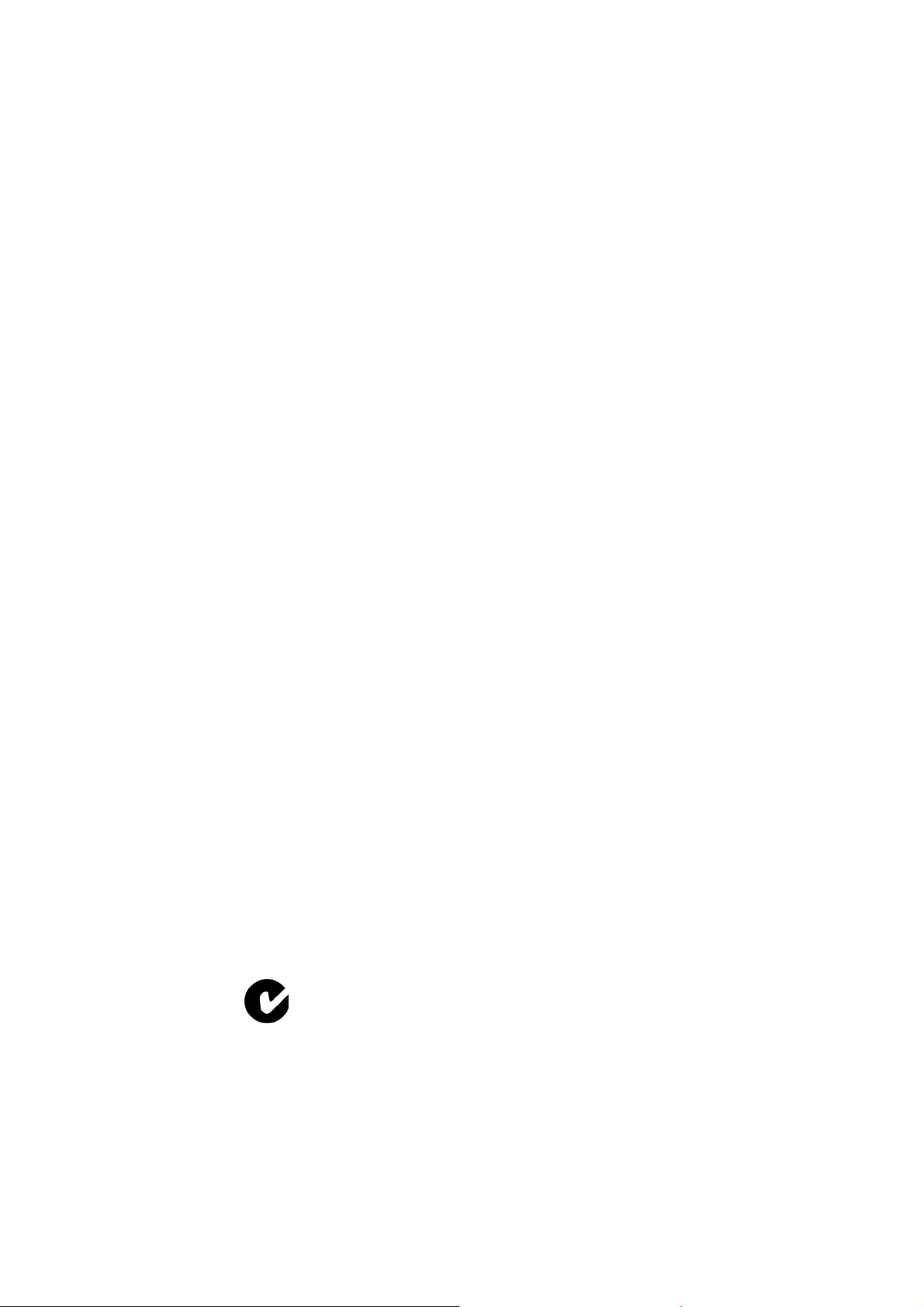
De acordo com a Directiva Europeia 2002/96/EC sobre resíduos sólidos de
equipamento eléctrico e electrónico (WEEE), este produto eléctrico não pode
ser deitado fora juntamente com o lixo municipal indiferenciado. Por favor, no
final da vida útil deste produto, devolva-o ao estabelecimento de aquisição, ou
entregue-o no local de recolha apropriado para reciclagem designado pelo
seu município.
V souladu se směrnicí EU č. 2002/96/ES o odpadních elektrických
a elektronických zařízeních (OEEZ) se tento elektrický výrobek nesmí
likvidovat jako netříděný komunální odpad. Při likvidaci tento výrobek vrat‘te
prodejci nebo ho odevzdejte k recyklaci do komunálního sběrného zařízení.
Vastavalt EL direktiivile 2002/96/EÜ, mis käsitleb elektri- ja
elektroonikaseadmete jäätmeid (WEEE), ei või antud toodet visata
majapidamisjäätmete hulka. Palun tagastage antud toode taaskasutamise
eesmärgil müügipunkti või kohaliku piirkonna jäätmekogumise punkti.
Az elektromos és elektronikus berendezések hulladékairól szóló 2002/96/EK
(WEEE) irányelvnek megfelelően ezt az elektromos berendezést tilos
szortírozatlan, közösségi hulladékgyűjtőbe dobni. A terméket használata
befejeztével vigye vissza az eladási ponthoz vagy a helyi közigazgatási
újrahasznosító gyűjtőhelyre.
Pagal ES Direktyvą 2002/96/EB dėl elektros ir elektroninės įrangos atliekų
(WEEE), šio elektros gaminio negalima išmesti su buitinėmis atliekomis. Šį
gaminį reikia grąžinti į tą vietą, kur jis buvo pirktas, arba į miesto atliekų
perdirbimo punktą.
Ctick
Saskaņā ar ES Direktīvu 2002/96/EC par elektrisko un elektronisko iekārtu
atkritumiem (EEIA), šo elektrisko iekārtu ir aizliegts nodot kopā ar citiem
nešķ
irotiem sadzīves atkritumiem. Lūdzu nododiet šo iekārtu atpakaļ tās
tirdzniecības vietā vai Jūsu tuvākajā sabiedriskajā iekārtu savākšanas punktā
to pārstrādei.
Zgodnie z Dyrektywą Nr 2002/96/WE w sprawie zużytego sprzętu
elektrycznego i elektronicznego (WEEE), niniejszego produktu elektrycznego
nie wolno usuwać jako nie posortowanego odpadu komunalnego. Prosimy o
usuniecie niniejszego produktu poprzez jego zwrot do punktu zakupu lub
oddanie do miejscowego komunalnego punktu zbiórki odpadów
przeznaczonych do recyklingu.
V súlade so smernicou 2002/96/ES o odpade z elekrických a elektronických
zariadení (OEEZ) sa toto elektrické zariadenie nesmie odstranovat‘ ako
netriedený komunálny odpad. Výrobok odstránte jeho vrátením v mieste
nákupu alebo odovzdaním v miestnom zbernom zariadení na recyklovanie.
Atık elektrikli ve elektronik cihazlar konulu 2002/96/AT sayılı AB Direktifine
(WEEE) uygun olarak bu cihaz, ayrılmamış belediye atıklarıyla birlikte
atılmamalıdır. Lütfen bu ürünü, satış noktasına iade ederek veya belediyenizin
geri dönüşüm için toplama merkezine götürerek atın.
N14644
This Document
This product displays the Ctick to show it complies with all relevant
Australian and New Zealand regulations.
Great care was taken in preparing this manual. Constant product development
may mean that some information is not entirely up-to-date. The information in
this document is subject to change without notice.
61
Page 62
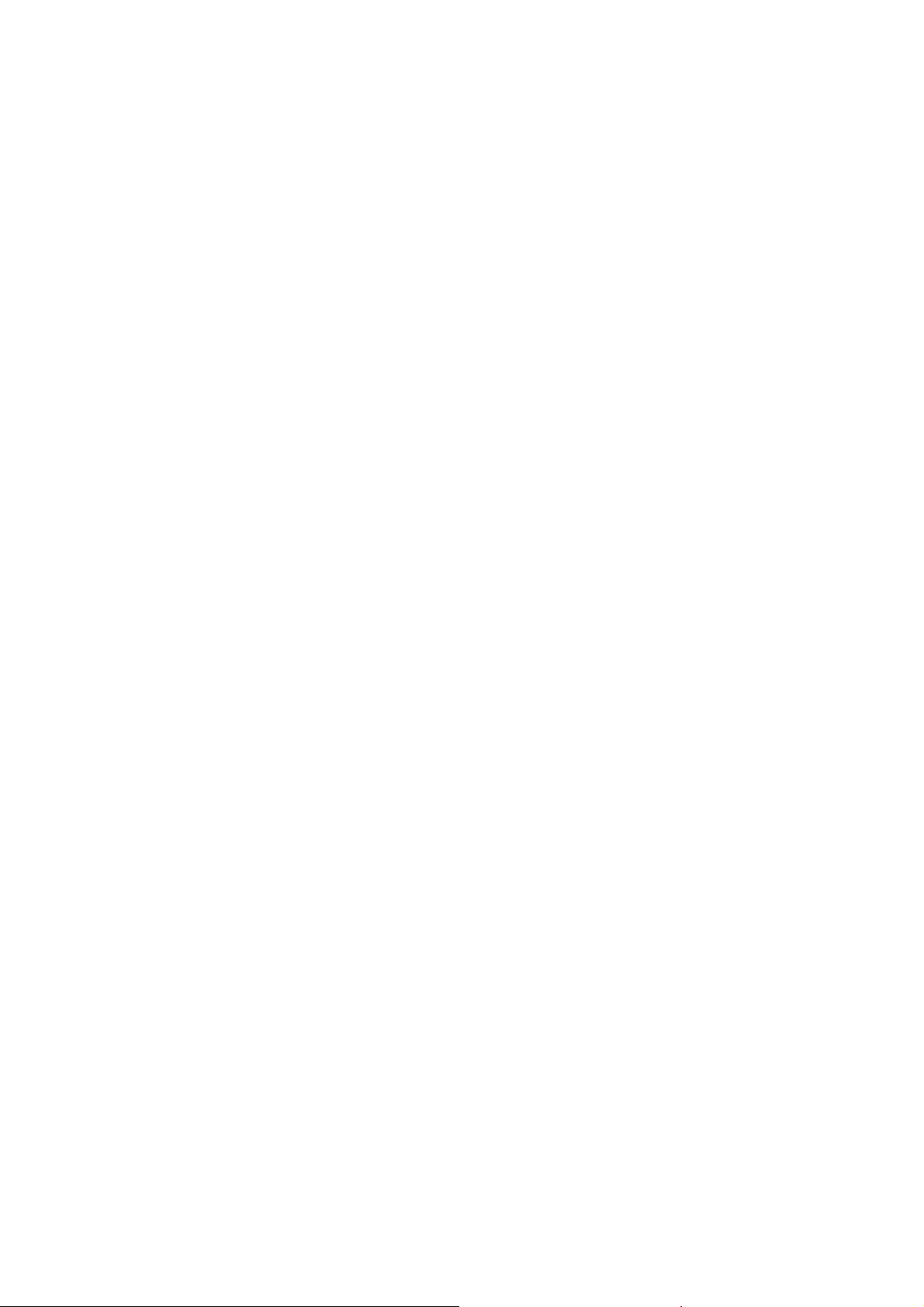
TomTom shall not be liable for technical or editorial errors or omissions
contained herein; nor for incidental or consequential damages resulting from
the performance or use of this material. This document contains information
protected by copyright. No part of this document may be photocopied or
reproduced in any form without prior written consent from TomTom
International B.V.
Part numbers
TomTom ONE XL: 4S00.006, 4S00.000
62
Page 63
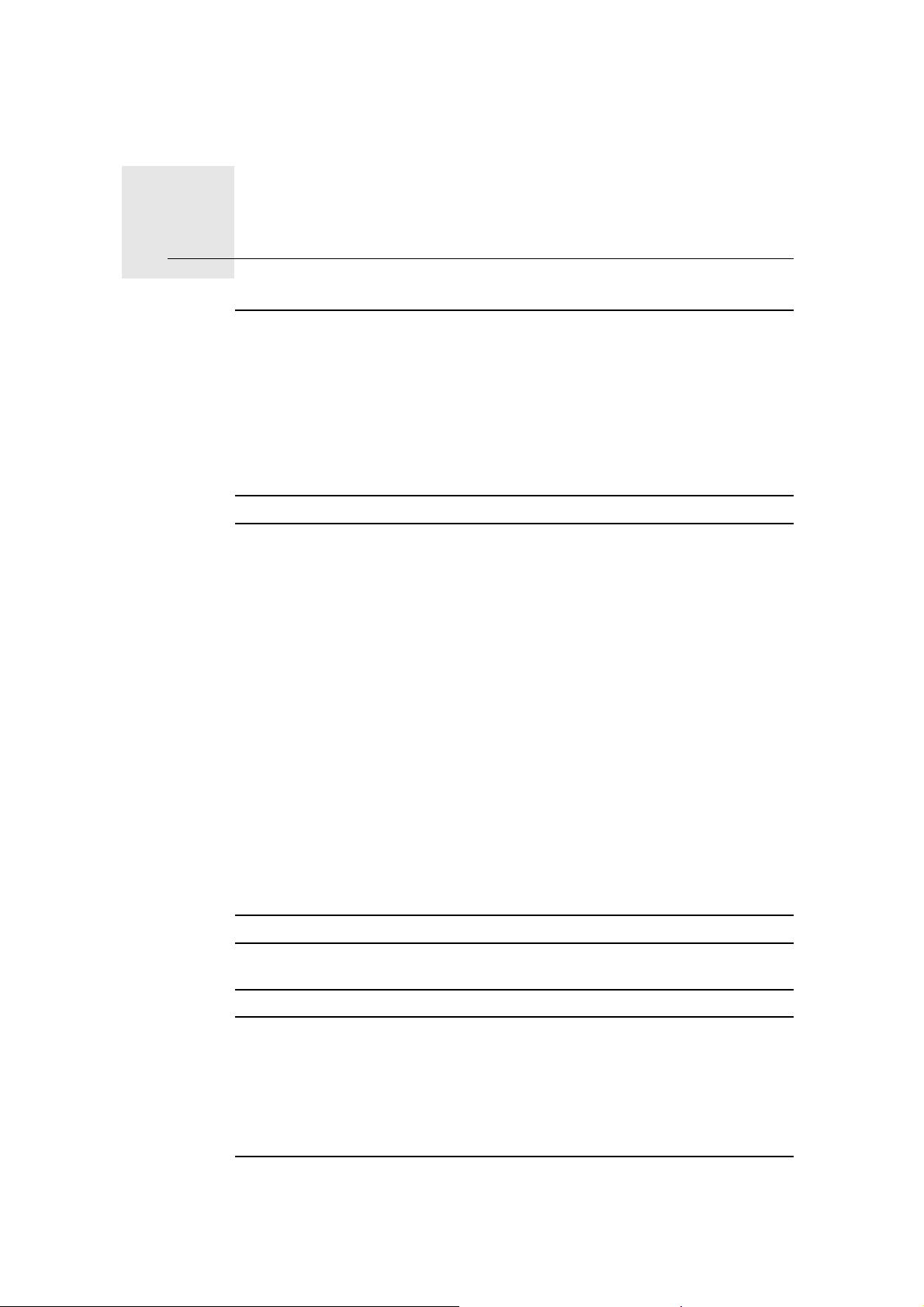
Copyright notices20.
Copyright notices
© 2007 TomTom International B.V., The Netherlands.
Patents Pending. All rights reserved.
TomTom and the TomTom logo are registered trademarks of TomTom
International B.V., The Netherlands. All other trademarks are the property of
their respective owners.
Our end user license agreement and a limited warranty apply to this product;
they are included in this package. You can also review both at
www.tomtom.com/legal
Data Source
© 2007 Tele Atlas N.V. Based upon:
Topografische ondergrond Copyright © dienst voor het kadaster en de
openbare registers, Apeldoorn 2007.
© Ordnance Survey of Northern Ireland.
© IGN France.
© Swisstopo.
© BEV, GZ 1368/2007.
© Geonext/DeAgostini.
© Norwegian Mapping Authority, Public Roads Administration /
© Mapsolutions. © DAV.
This product includes mapping data licensed from Ordnance Survey with the
permission of the Controller of Her Majesty’s Stationery Office. © Crown
copyright and/or database right 2007. All rights reserved. Licence number
100026920.
SoundClear™ acoustic echo cancellation software © Acoustic Technologies
Inc.
Some images are taken from NASA’s Earth Observatory.
The purpose of NASA’s Earth Observatory is to provide a freely-accessible
publication on the Internet where the public can obtain new satellite imagery
and scientific information about our home planet.
The focus is on Earth’s climate and environmental change:
earthobservatory.nasa.gov/
63
